
Күні:
Сынып: 10
Сабақтың тақырыбы: Әлемнің ақпаратттық бейнесі, ақпараттық жүйелер және ресурстар.
Сабақтың мақсаты:
-
Жаңа тақырыпты түсіндіру, әлемнің ақпараттық бейнесіне, ақпараттық үдерістеріне, ақпарат жүйелері мен ресурстарына, білім беру ақпараттық ресурстарына түсінік беру.
-
Логикалық ойлау қабілеттерін дамыту.
-
Пәнге деген қызығушылығын арттыру. Ақпараттық мәдениеттілікке тәрбиелеу.
Сабақтың көрнекілігі: тұсаукесер.
Сабақтың әдістері:түсіндіру, көрнекілік қолдану, сөйлеу, сұрақ – жауап, тәжірибелік әдіс.
Сабақтың типі: тәжірибелік элементі бар жаңа тақырыпты түсіндіру.
Сабақтың барысы:
І. Ұйымдастыру кезеңі.
Оқушыларды ұйымдастыру, түгендеу.
ІІ. Үй тапсырмасын тексеру.
ІІІ.Жаңа тақырыпқа кіріспе кезеңі.
Ақпарат – адамнан да ерте туған құбылыс. Табиғат өзінің даму барысында жұмбақталған ақпаратты өсімдіктер мен тірі ағзалар арқылы беріп отырған. Ақпарат ұғымы күнделікті өмірден бастап техникалық салада қолданылатын көп мағыналы ұғым. Латын тілінен information – түсіндіру, мазмұндау деген мағынаны білдіреді. Жалпы алғанда, бұл ұғым шектеу, байланыс, бақылау, форма, инструкция, білім, мағына, бейнелеу, сезіну ұғымдарынамен тығыз байланысты. Қазіргі кезде бұл жайында Білім дәуірі немесе Ақпарат дәуірі деп аталып, «ақпаратты қоғам», «ақпараттық технологиялар» сияқты терминдер жиі айтылатын болды. Сонымен, ақпарат деп қоршаған орта мен онда болып жатқан әртүрлі құбылыстар туралы мәліметтер жиынтығын айтамыз. Ақпарат таңба және сигналдар түрінде берілсе, оны әртүрлі тәсілдермен аламыз. Кітап, газет, журнал оқығанда, радио тыңдап, теледидар көргенде, мұғаліммен, ата –анамен, достармен әңгімелескенде ақпарат алынады. Ақпарат, ақпарат жеткізушіден оны үш сүзгісінен өткен нәрсе. Мұндай анықтама ақпаратты үш деңгейде қарауға мүмкіндік береді: синтаксистік, семантикалық, кибернетикалық.
-
Синтаксистік деңгейде, ақпаратты бір қабылдап алған кісі үшін тек тілдегі белгілер арасындағы қатынас қарастырылып, бұл жерде оның мазмұны мен құндылығы ескерілмейді. Бұл ақпараттың сандық сипаты.
-
Семантикалық деңгей (тезаурус) мәлімдеменің мазмұнын меңгеруге мүмкіндік береді. Мәлімдеменің мазмұны белгілі бір түрде реттелген білім болып табылады.
-
Кибернетикалық деңгейде ақпарат, нысанның жағдайын сипаттайтын жабдық ретінде, сондай – ақ, басқару кезеңіндегі мәліметтер мен одарды қолданушылар арасындағы қатынас ретінде қарастырылады. Ал мәліметтерге кез келген нысанның жағдайы туралы деректер, мағлұматтар жатады. Есептеу техникасы тұрғысынан ақпарат ұғымы – оның жадында сақталып, қажеттілігіне байланысты өнделетін және сыртқы ортаға берілетін мәліметтер.
Негізгі кезең
Ақпараттандыру (Информатика) – ЭЕМ арқылы ақпаратты жинау, сақтау, түрлендіру, жеткізу және оны пайдалану заңдылықтары мен тәсілдерін зерттей жаңа ғылыми пән. Ақпаратты оқыудың маыздылығына бұл ғылымның тек ЭЕМ – дерді пайдалану мүмкіндіктері мен олардың жұмыс істеу принциптерін түсіндіріп қана қоймай, қоғамдық өмірде және адамдар арасында ақпараттты кеңінен тарату заңдары мен тәсілдері туралы түсініктерін береді. Ақпараттандырудың негізгі нысаны ақпарат болып саналады. Сондықтан, «ақпарат» ұғымы ақпараттандыру мен ЭЕМ –де жұмыс істеудің ең түбегейлі атауларының бірі болып есептеледі. XV ғасырда мәліметті қағазға басып шығару станогінің пайда болуы кітап шығару ісін жолға қойып, адам ойын тікелей көпшілікке жеткізуге мүмкіндік жасады. ХІХ-ХХ ғасырлардағы телеграфтың, телефонның, радионың шығуы ақпаратты кез келген қашықтыққа жылдам жеткізуге мүмкіндік береді.
ХХ ғасырдың ортасында шыққан электрондық есептеуіш машина мәліметтерді іздеу мен өңдеудің бұрын болмаған жаңа мүмкіндіктерін берді. ЭЕМ-дер бастапқы кезде есеп – қисап жұмыстарын автоматтандыру үшін шығарылды. Кейіннен олардағы мәліметтерді магниттік тасталарға жазып, қағазға басып, ЭЕМ экранына шығару қасиеттері бар екені анықталды. Қазіргі кездегі жаңа ЭЕМ – дер күнде пайда болып отырғндықтан, олардың даму үдерісі ғылыми – техникалық прогреске айналды. Керекті ақпаратты ғаламтор арқылы серверлерге жүктесек болғаны, санаулы минуттарда сол ақпаратты бүкіл әлем қарайтын болады.
Ақпарат алу – бізді қоршаған құбылыстар мен нысандардың өзара байланыстары, құрылымы немесе олардың бір – біріне қатысуы жөнінде нақты мағлұматтар мен мәліметтер алу деген сөз.
Ақпараттық жүйелер – ақпаратты арнайы ұйымдастырылған түрде сақтауға арналған және онымен түрлі мәліметтер жасауға және оны енгізуді қамтамассыз етуші, сонымен бірге түрлі белгілері бойынша іздеу салушы, есеп жасаушы жүйелер.
Ақпараттық жүйенің жобасы – нақты бір программалық техникалық ортада ақпараттық жүйені құру және пайдалану бойынша жобалық шешімдердің сипаттамасы бар жобалық – конструкторлық және технологиялық құжаттаманы айтамыз.
Ақпараттық жүйе – белгілі бір нысанды басқаруға қажетті қойылған қоғамдық мақсаттарға жету барысындағы ақпараттарды жинау, сақтау жаңарту, өңдеу, іздеу және беру үшін қолданылатын құралдар, әдістер және персоналдардың өзара байланысқан жиыны. Әрбір ақпарат жүйесі ақпараттық нысандардың бірігуін қамтитын белгілі бір ақпараттық кеңістікті бейнелейтін пәндік саланы иемденеді. Ақпарат жүйесін жіктеуде оны мынадай ішкі кластарға бөлуге болады:
-
Ақпараттық – анықтамалық жүйелер
-
Ақпараттық кеңес беретін жүйелер.
-
Ақпараттық қадағалаушы жүйелер.
Ақпараттық – анықтамалық жүйелер ақпаратты жинап, оны адамның пайдалануы үшін дайындайды. Ақпараттық кеңес беретін жүйелер нысанның күйі мен жұмыс тәртібі туралы ақпаратты беріп, нақты жағдай үшін қажетті ұсыныстар мен пікірлерді ұсынады. Ақпараттық қадағалаушы жүйелерде мәліметтер адамның қатысуынсыз ендіріліп, басқарылатын нысандағы үдеріс автоматты түрде реттеледі. Ақпараттық жүйелер термині автоматтандырылған жүйелер ақпаратты өңдеу үдерісінде адамның да, техникалық құралдардың да қатысуын қамтамассыз етеді. Мұнда компьютер маңызды болып саналады.
Автоматтандырылған ақпараттық жүйелер (ААЖ) – ақпаратты өңдеу және басқару шешімдерін қабылдауға арналған ақпараттардың экономикалық және математикалық әдіс модельдерінің техникалық, программалық, технологиялық құралдардың және мамандардың жиынтығы.
Ақпараттық жүйелер құрылымын бағыныңқы жүйелер деп аталатын, оның жекеленген бөліктерінің жиынтығын құрайды. Бағыныңқы жүйе – қандай да бір белгі бойынша ерекшеленген жүйенің бөлігі. Ақпараттық жүйенің жалпы құрылымы ретінде қолдану саласынан басқа бағыныңқы жүйелерді қарастыруға болады. Мұны қамтамасыз ететін бағыныңқы жүйелердің классификациясының құрамдық бөліктері туралы қарастырамыз. Оларды кез келген ақпараттық жүйенің құрылымын қамтамассыз ететін бағыныңқы жүйелердің жиынтығы түрінде ұсынамыз.
Ақпаратты қамтамассыз етудің бағыныңңқы жүйесі басқару шешімдерін қабылдау үшін уақытында қалыптастырудан және нақты ақпаратты беруден тұрады.
-
Ақпараттық қамтамасыз ету дегеніміз – ақпараттық жүйе және ақпараттық технологияға шешімін сипаттайтын ақпаратты бейнелеу. Құжаттамалардың бірыңғайланған жүйесі мемлекеттік, ремпубликалық, салалық және аймақтық деңгейде құрылады. Ақпараттық қамтамасыз етудің негізгі міндеті – қоғамдық өндірістің әртүрлі ортадағы басқарылатын нысанды сипаттайтын динамикалық ақпаратты тұрғызып, ұдайы жаңартып отыру. Осындай бірыңғайланған жүйелерге қойылатын талаптар стандарттар әзірленеді. Ақпараттық ағымдар сызбасы ақпараттың қорғаушы маршрутын және алғашқы ақпараттың пайда болуы мен нәтижелілік ақпаратта қолданылатынм орнын бейнелейді.
-
Техникалық қамтамасыз ету – ақпараттық жүйенің жұмыс жасауына арналған техникалық жабдықтар кешені. Техникалық құралдар кешенін кез келген модельдегі компьютерлер, ақпаратты жинау, өңдеу, беру, шығару құрылғылары, мәліметтерді беру құрылғылары және байланыс желілері, ақпараттың автоматты түрде алыну құрылғылары, эксплуатациялық материалдар және т.б құрайды.
-
Математикалық қамтамасыз ету – ақпараттық жүйенің мақсаттары мен міндеттерін жүзеге асыруға арналған математикалық әдістер, модельдер, алгоритмдер, программалар жиынтығы, сонымен қатар ол техникалық құралдар кешенінің қалыпты қызметіне жағдай жасайды. Математикалық қамтамасз ету құралдарына:
-
Басқару үдерістерін модельдеу құралдары;
-
Басқарудың типтік есептері;
-
Математикалық программалау, математикалық статистика, массалық қызмет көрсету теориялары және т.б. жатады.
-
Программалық қамтамасыз ету – есептеу техникасын қолдану арқылы ақпарат жүйесіндегі мақсаттар мен есептерді жүзеге асыруды қолдайтын программалар жиыны. Жалпы жүйелік программалық қамтамасыз етуге ақпаратты өңдеудің типтік есептерін шешуге арналған және қолданушыға бағытталған программалар кешені жатады. Олар ақпаратты өңдеудің үдерістерін басқару және бақылау, компьютердің функционалдық мүмкіндіктерін кеңейтуге арналған.
Оқу, тәжірибе немесе тапсырмалар арқылы ақпарат алынатындықтан оның т.б түсініктемелері болуы керек. Қалай болғанда да деректерді өңдеу, реттеу және оларды қабылдаушыға жаңа білім болатындай ұйымдастыру оның нәтижесі болып табылады. Ақпараттық технологиялар қазіргі қоғамда білімнің ақпараттық ресурсқа (АР) айналуы, тиімді қолданудың жаңа құралы, дамытушы факторы болып табылады. Ақпараттық ресурс адамзаттың негізгі ресурсына, қазіргі замандағы өркениеттің басты құндылығына айналды. Сонымен қатар АР рөлі, өмір сүру механизмдері, қолданудың әлеуметтік салдарына күрделі мәселелер туды.
Жалпы ақпараттық ресурстарға берілетін анықтаманың бірнеше түрі бар:
-
Мекеме үшін құнды болып есептелетін және материалдық ресурс ретінде қабылданатын мәліметтер жиынтығы (оған сыртқы жадта сақталатын негізгі және қосалқы мәліметтер жиымы мен кіріс құжаттары жатады);
-
Кітапналарда, мағлұматтарда, қорларда, мәліметтер банктерінде және басқа да ақпараттық жүйелерде жеке құжаттар немесе олардың жиымдары түрінде шоғарланған мағлұматтар жиынтығы.
IV. Бекіту кезеңі.
Тапсырма: өз ойыңнана ақпарат ойластыр. Оны ғаламторда басқа қолданушыға жібер немесе мектеп сайтына орналастыр. Суретіңді сканерле.
V. Қорытынды кезең.
1. Бүгін сабақта не білдік?
2. Не үйрендік?
VI. бағалау кезеңі.
Сабақта тапсырманы орындағанына, қаншалықты меңгергеніне байланысты бағалаймыз.
VII. үйге тапсырма.
-
Тақырып оқу
-
Тақырып бойынша сұрақтарға жауап беру.
Күні:
Сынып: 10
Сабақтың тақырыбы: |Білім берудің ақпараттық ресурстары.
Сабақтың мақсаты:
-
білім беру ақпараттық ресурстарына, білім беру электронды ресурстары туралы түсінік беру.
-
Логикалық ойлау қабілеттерін дамыту.
-
Пәнге деген қызығушылықтарын арттыру. Білім порталдарын және каталогтарын пайдалануға үйрету.
Сабақтың көрнекілігі: тұсаукесер.
Сабақтың әдістері:түсіндіру, көрнекілік қолдану, сөйлеу, сұрақ – жауап, тәжірибелік әдіс.
Сабақтың типі: тәжірибелік элементі бар жаңа тақырыпты түсіндіру.
Сабақтың барысы:
І. Ұйымдастыру кезеңі.
Оқушыларды ұйымдастыру, түгендеу.
ІІ. Үй тапсырмасын тексеру.
ІІІ.Жаңа тақырыпқа кіріспе кезеңі.
Ақпараттық ресурс әлеуметтік басқару үдерісіндегі қызметтің ерекше түрі болып табылатын ақпараттық қамтамасыз етудің негізгін құрайды.
Білім беру ақпараттық ресурстары – ақпараттың кез келген түрі немеесе оқу үдерісінде қолдануға арнайы жасалған программалық өнімдер. Білім беру электрондық ресурстарына:
-
Оқу материалдары (электронды оқулықтар, оқу құралдары, рефераттар, дирломдар);
-
Оқу – әдістемелік материалдар (электрондық оқу бағдарламалары, әдістемеліктер)
-
Ғылыми – әдістемелік материалдар (дәрістер, зертханалық жұмыстар)
-
Тестілеу жүйесі (білімді электронды тексеру тестілері)
-
Электрондық кітапханалар;
-
Білім саласының электрондық мерзімді басылымдары;
-
Білім саласының мерзімді басылымдарының электрондық мазмұны және мақалалар аңдатпалары;
-
Білім беру рсурстарына белгілі бір сайт немесе сілтемелер жатады.
IV. Бекіту кезеңі
Тапсырма: оқулықта берілген білім порталдарының және каталогтарының кез келгенін пайдаланып, солар туралы ақпарат жинап, осы саттардың қызметері жөнінде айтыңдар.
V. Қорытынды кезең.
1. Бүгін сабақта не білдік?
2. Не үйрендік?
3. Қандай тәжирибелік жұмыс жасадық.
VI. бағалау кезеңі.
Сабақта тапсырманы орындағанына, қаншалықты меңгергеніне байланысты бағалаймыз.
VII. үйге тапсырма.
-
Тақырып оқу
-
Тақырып бойынша сұрақтарға жауап беру.
Күні:
Сынып: 10
Сабақтың тақырыбы: Программалаудың даму тарихы. Программалық қамтамасыз етудің даму үдерісі.
Сабақтың мақсаты:
-
Программалау туралы мағлұмат беру, программалаудың даму тарихымен таныстыру.
-
Ойлау, сөйлеу қабілеттерін дамыту.
-
Пәнге деген қызығушылығын арттыру.
Сабақтың көрнекілігі: тұсаукесер.
Сабақтың әдістері:түсіндіру, көрнекілік қолдану, сөйлеу, сұрақ – жауап, тәжірибелік әдіс.
Сабақтың типі: тәжірибелік элементі бар жаңа тақырыпты түсіндіру.
Сабақтың барысы:
І. Ұйымдастыру кезеңі.
Оқушыларды ұйымдастыру, түгендеу.
ІІ. Үй тапсырмасын тексеру.
ІІІ.Жаңа тақырыпқа кіріспе кезеңі.
Программалау – хабарларды есептеу машиналарының көмегімен сұрыптайтын жасанды тілдер тобы. Кез келген компьютер программасының негізгі мақсаты – ақпаратты құралдармен басқару.
Алғашқы пайда болған программалау тілдері өте қарапайым болатын. Олардың бұйрықтары компьютерге түсінікті 1 және 0 символдарының тізбектерінен тұратын. Әр бұйрыққа сәйкес машиналық кодтарды жатқа білу программалаушыға қиын болғанымен, машиналық кодтар арқылы жазылған программалар есептеу машинасының жадына көп талап қоймайды. Сондықтан олар жүйелік программалырды, драйверлерді және трансляторларды құруға ыңғайлы. ЭЕМ мен адам арасындағы қатынасты жеңілдету үшін Ассемблер типті программалар құрылды. Айнымалы шамалар символды аттармен белгілеп, әр бұйрықтың машиналық коды мнемоникалық белгілеулерге ауыстырылды. Ассемблер тілдері аз да болса адам тіліне ұқсастырылды.

Процедуралық тілдер
Процедуралық емес тілдер
Төмен деңгейлі программалар
Жоғары деңгейлі программалар
Декларативтік тілдер
Нысанға бағытталған тілдер
Логикалық тілдер
Функционалдық тілдер
Программалау тілдері
Программалау тілдері
Программалық жасақтама – белгілі бір типтегі есептеуіш машиналар кластарына арналған, олардың аппараттық құралдарының жан – жақты қызметін, сонымен қатар қолданушының есептеу ресуртарына мұқтаж кез келген есептерін шығаруын жүзеге асыратын программлар жиынтығы.
Компьютердегі программалық жасақтама құрамын программалық конфигурация деп атайды. Программалар арасында физикалық буындар мен блоктар арасындағы сияқты байланыс бар – көптеген программалар өзінен төмен деңгейдегі басқа программаларға сүйеніп жұмыс істейді, яғни біз аралық программалық интерфейс туралы айта аламыз. Мұндай интерфейстің болу мүмкіндігі де техникалық шарттар және өзара әрекеттесудің хаттамаларының болуына негізделген, ал ол іс жүзінде программалық жасақтаманың өзара әрекеттесетін бірнеше дейгейге бөлінуімен қамтамассыз етіледі. Программалық жасақтама аппараттық жасақтаманың әртүрлі режиміндегі қызметін қамтамасыз етіп қана қоймай, сонымен қатар есептерді дайындап, жөндеуден өткізу, шығару үдерітеріне ыңғайлы, жетілдірілген пайдаланушы интерфейсін береді.
Программалық жасақтама келесі деңгейлерден тұрады: базалық немесе негізгі, жүйелік, қызметтік және қолданбалы.
Программалық жасақтаманың деңгейлері пирамидалық жүйе болып табылады. Әрбір келесі деңгей программалық жасақтаманың өзінен бұрыңғы деңгейлеріне сүйеніп, жұмыс істейді.
Базалық деңгей – программалық жасақтаманың ең төменгі деңгейі. Базалық деңгей, базалық ақпараттық құрылғылармен байланысуға жауап береді. Ереже бойынша, базалық программалар базалық саймандар құрамына кіреді және тұрақты жадыда сақталады. Программалар және мәліметтер жасау кезеңінде жедел жадыға жазылады және пайдалану үдерісінде өзгермейді. Базалық программалық құралдарды пайдалану бағдарланатын, тұрақты есте сақтайтын құрылғылары пайдаланылады. Бұл жағдайда жедел жадының мазмұнын өзгерту есептеу жүйесінің құрамында тікелей орындауға да болады, одан тыс та программалаушы деп аталатын арнайы құрылымдарда да болады.
Енгізу – шығарудың базалық жүйесі (BIOS) – компьютердің бастапқы жүктелуіне, жасақтамалары баптауға және енгізу – шығару функцияларын қамтамасыз етуге арналған бағдарлама. Ол компьютердің тұрақты жадында орналасқан, бұл негізгі MS DOS – тың бөлігі емес, бірақ бұнымен тор байланысты.
Жүйелі деңгей – өтпелі. Бұл деңгейде жұмыс істейтін программалар базалық деңгейдің программалары мен компьютерлік жүйенің өзге де программалары және тікелей аппараттық жасақтамамен өзара әрекеттесуін қамтамасыз етеді, яғни «делдалдық» қызмет атқпарады.
Қызметтік деңгей – программалық жасақтаманың бұл деңгейі базалық деңгейдегі программалармен де, жүйелік деңгейдегі программалармен де тығыз байланыста болады.
Қолданбалы дейгей – қолданбалы программалардың көмегімен өндірістік, шығаршамылық, оқыту және т.б. мақсатта нақты жұмыстар атқарылады.
ЭЕМ – ге арналған программалық жасақтамаларды функционалдық қызметтеріне байланысты төмендегідей түрлерге бөледі:
-
Жүйелік программалық жасақтама;
-
Аспаптық програмалық жасақтама;
-
Қолданбалы программалық жасақтама;
Жүйелік программалық жасақтама – компьютерді пайдалану мен техникалық қызмет етуге, есептеу жұмыстарын ұйымдастыру мен қолданбалы программалар әзірлеуді автоматтандыруға арналған программалық жасақтама.
Амалдық жүйе (АЖ) – құжаттар мен амалдар орындауға арналған, сыртқы құрлғыларды және программаларды басқаруды жүзеге асыратын программалар жиынтығы.
Қызметші (сервистік) программалар – әрбір адамның амалдық жүйемен жұмыс істеуін жеңілдететін програмалар тобы.
Аспаптық програмалық жасақтама - бұл ЭЕМ –ге қажетті программаларды құруға немесе өзгертуге арналған программа пакеттері. Оларға мысалы, Турбо Паскаль программалау тілін алуға болады.
Қолданбалы прогаммалық жасақтама (ҚПЖ) – әртүрлі мәселелік аумақтарыдағы қолданбалы есептерді шешуді жасайтын жеке қолданбалы программалар мен қолданбалы программалар дестелерінен тұратын програмалық жасақтама бөлігі. Оның құрамына ҚПЖ кіреді:
-
Жалпы мақсаттағы ҚПЖ;
-
Мәселелік бағытталған ҚПЖ;
-
Интерралданған ҚПЖ;
IV. Бекіту кезеңі.
Материалдарды бекіту мақсатында тұсаукесер жасатуға болады.
V. қорытынды кезең.
- бүгінгі сабақтан не білдік?
- программа дегеніміз не?
- программалық жаақтама деген не?
VІ. Үйге тапсырма беру.
VІІ.Бағалау кезеңі. Сабақтағы белсенділіктеріне, тақырыпты меңгерту, тапсырманы орындау деңгейлеріне баланысты бағалар қойылады.
Күні:
Сынып: 10
Сабақтың тақырыбы: Құрылымдық, модульдік, нысанға бағытталған программалау. Бұлтты технология.
Сабақтың мақсаты:
-
Құрылымдық, модульдік, нысанға бағытталған программалау, бұлтты технологияға қатысты ұғымдарға мағлұмат беру.
-
Логикалық ойлау, сөйлеу қабілеттерін дамыту.
-
Пәнге деген қызығушылығын арттыру.
Сабақтың көрнекілігі: тұсаукесер.
Сабақтың әдістері:түсіндіру, көрнекілік қолдану, сөйлеу, сұрақ – жауап, тәжірибелік әдіс.
Сабақтың типі: тәжірибелік элементі бар жаңа тақырыпты түсіндіру.
Сабақтың барысы:
І. Ұйымдастыру кезеңі.
Оқушыларды ұйымдастыру, түгендеу.
ІІ. Үй тапсырмасын тексеру.
ІІІ.Жаңа тақырыпқа кіріспе кезеңі.
Көлемі жағынан орташа программаларды құруда құрылымдық программалау қолданылады. Оның негізгі идеясы, оны шешу алгоритмі ағымдағы мәтінге анық көрінуі үшін шешілетін тапсырманың құрылымын программа құрылымы көрсетуі тиіс. Ол үшін жай үш оператордың көмегімен құрылатын программа құралдары ғана емес, сонымен қатар алгоритмнің құрылымын нақты бейнелейтін құралдар қажет. Осы мақатпен программалауда ішкі программа ұығымы енгізілген. Ішкі программа қажетті әрекетті орындаушы және ағымдағы кодтың басқа бөліктеріне тәуелді емес операторлар жиынтығы. Құрылымдық программалау идеясы 70 – жылдары IBM компаниясында пайда болды, оны әзірлеуге атақты ғалымдар программалық өнімнің модульдік құрылымына және әртүрлі программалық модульдердің мәліметтерін өңдеу алггоритмнің типтік басқару құрылымына негізделген. Құрылымды басқару типтері:
-
Реттілік;
-
Альтернатива (таңдау шарты);
-
Цикл;
Құрылымдық программалауға жататын программа әзірлеудің екі әдістемесі кең таралған:
-
Жоғарыдан төменге программалау;
-
Төменнен жоғарыға программалау;
Жоғарыдан төменге программалау, программаны әзірлеудің бұл әдістемесінде әзірлеу мәселесі шешу мақсатын анықтаудан басталып, одан кейін нақты программамен аяқталады.
Төменнен жоғарыға программалау, бұл жалпы сызбаның жұмысы аяқталмай жатып, ішкі программаларды (процедуралар, функциялар) дайындаудан бастайтын программа әзірлеудің әдістемесі.
Модульдік программалау – программаны логикалық бөліктерге бөлу үрдісі. Программа бірнеше модульдерге бөлінеді және мынадай мақсаттар орындалуы тиіс:
-
Модульдің дұрыс болуы және оның контекстерден тәуелсіз болуы қажет.
-
Модульдің ішкі жұмыстарын білмей тұрып, әртүрлі модульдерден программа құру мүмкіндігінің болуы қажет.
Бұлтты технология
Информатика пәніне ақпараттандырудың күрт дамуына орай, түрлі жаңа терминдер мен технологиялар қосыла бастады. Осындай соңғы кездегі кеңінен қолданылатын жаңа технологиялардың бірі – бұлтты технология. «Бұлт» термині деректерді ғаламтор арқылы өңдеу технологиясының жетістіктерінің негізінде пайда болған. Бұл термин ағылшынша «Cloud technology» немесе «Cloud computing» (Cloud- бұлт, technology – технология; computing – есептеулер) «бұлт/бұлттық есептеулер»немесе «бұлт/бұлттық технология, қызметтер» деп аударылады.
Бұлтты технология – қызмет көрсететін әртүрлі ұғмдардан тұратын үлкен бір тұжырымдама. Мысалы, программалық жасақтама, инфрақұрылым, платформа, деректер, жұмыс орны және т.б. Бұлтты технология – компьютер ресурсында интернет қолданушыға онлайн жағдайында деректерді өңдеу технологиясын айтамыз.
Бұлтты технологияны пайдаланудың тиімді жақтары:
-
Үлкен ресурстарды қажет ететін қиын есептерді шешу үшін тұтынушы өзінде жоқ көптеген серверлерді, программаларды бұлттар тарапынан пайдалана алады;
-
Тұтынушы кез келген жерден, кез келген уақытта Интернетке қосылған кез келген компьютерлік құрылғымен өз дереккөздерімен жұмыс істей алады;
-
Тұтынушы компьютерлік құрылғының осалдығына немесе сынып бұзылуына немесе жұмыс істейтін программаның тоқтап, бұзылып қалуына тәуелді болмайды;
-
Жеке компьютердегі программалармен салыстырғанда бұлттық қызметтер көбінесе тегін немесе бағалары айлық жарна ретінде өте арзан келеді;
IV. Бекіту кезеңі.
V.Қорытынды кезең.
- құрылымдық программалау деген не?
- модульдік программалау деген не?
- бұлтты технология деген не?
VI. Үйге тапсырма беру кезеңі.
Бұлтты технология бойынша Интернет желісінен іздеу
VII. Бағалау кезеңі.
Сабақтағы белсенділіктеріне, тақырыпты меңгеру, тапсырманы орындау деңгейлеріне байланысты бағалар қойылады.
Күні:
Сынып: 10
Сабақтың тақырыбы: Алгоритм және визуалды программалау технологиясы.
Сабақтың мақсаты:
-
Алгоритмдеу және программалауға, алгоритм түрлеріне түсініктеме беру;
-
Visual basic тілінің ерекшеліктерін, нысанға бағытталған программа технологиясын түсіндіру;
-
Нысан туралы түсінікпен, нысанға бағытталаған программалаудың негізгі түсініктермен таныстыру;
-
Нысанның қасиеттеріне мысалдар келтіру арқылы ойлау өрістерін қалыптастыру;
Сабақтың барысы:
І. Ұйымдастыру кезеңі.
ІІ. Сабақтың мақсаты ммен міндеттерін анықтау.
ІІІ. Білімді өзектендіру.
Мұғалім оқушыларға төменде берілген сұрақтарды қою арқылы жаңа тақырыпты түсіндіреді.
-
Осыған дейін қандай программаларды оқыдыңдар?
-
Нысанға бағытталған программаны қай сыныпта оқыдығдар?
-
Нысан деген не?
-
Қандай түрлерін білесіңдер?
-
Қандай мысал келтіре аласыңдар?
IV. Жаңа тақырыпты түсіндіру.
Қазіргі дамыған заман талабына сай адамдар атқаратын жұмыстарын (жазу, математикалық есептер шығару, суреттер салу, модельдер құрады т.б) компьютерді пайдалану арқылы орындайды. Сондықтан кез келген атқаратын жұмыстың алдын ала жазылған алгоритмі болуы қажет. Алгоритм арқылы істің нәтижесіне жетуге болады және алгоритмнің негізінде программа құрылады. Программалаушылар программаны орындау кезінде, алдын ала алгоритмді ойластырып алады.
Орындалатын іс – әрекеттің немесе алға қойылған мақсаттың нәтижеге жету жолын реттелген тізбектер түрінде орындау алгоритм деп аталады.
Алгоритм орындаушысы – құрастырылған алгоритмді басқарушы адам немесе машина.
Программа – алгоритм, ол арнайы программалау тіліне негізделіп жазылады.
Программалау тілі – алгоритмдерді және алгоритмдік тілде жазылған амалдар тізбегін орындау үшін қолданылатын, компьютерге түсінікті арнайы тіл.
Алгоритм орындалуын қарай бірнеше қасиеттергебөлінеді:
-
Алгоритмнің үзіктілігі;
-
Алгоритмнің анықтылығы;
-
Алгоритмнің нәтижелілігі;
-
Алгоритмнің жалпыламалығы;
Алгоритмнің үзіктілігі – мұнда алгоритм жеке қадамдардан құрылады. Орындалу кезінде әрбір қадамы анық және аяқталған болу керек. Орындаушы алдыңғы қадамды аяқтап барып келесі қадамға өте алады.
Алгоритмнің анықтылығы – алгоритмнің әрбір қадамы немесе әрекеті бірмәнді және анық болу керек.
Алгоритмнің нәтижелігі – белгіленген қадамдардан кейін алгоритм нәтиже беру керек.
Алгоритмнің жалпыламалығы – алгоритм бір мәселені емес, барлық біртипті мәселені шеше алады.
Алгоритмнің тілдері:
-
Табиғы тіл – алгоритмді сөз тіркестері арқылы қарапайым тілде жазу (орндаушысы адам)
-
Графикалық тіл – алгоритмді блок – схема түрінде көрсету. (орындаушысы адам)
-
Алгоритмдік тіл – табиғи тіл арқылы берілген әмірлік сөздер арқылы беріледі. (орындаушысы адам)
-
Программалу тілі - программа тілінің әмірі. (орындаушысы компьютер)
Алгоритм түрлері:
Алгоритмді құрамына қарай сызықты, тармақталған, қайталану (циклдік) деп бөлінеді.
-
Егер орындаушы әрекеттерді рет – ретімен тізбектей орындап нәтижеге жетсе, онда ол сызықты алгоритм деп талады.
-
Егер орындаушы әрекеттерді шартты тексеру арқылы жүзеге асырса, онда ол тармақталған алгоритм деп аталады.
-
Алгоритм орындалу кезінде нәтижеге жету үшін әрекеттер бірнеше рет қаталанатын болса, онда ол қайталану алгоритмі (циклдік) деп аталады.
Программа құру кезеңдері:
-
Берілген тапсырманың орындалуы (қолданушы болашақ программаның жұмыс істеу кезінде орындалатын әрекеттерді анықтап жоспар құру керек)
-
Интерфейс құру (бұл экранда пішін кірістіріп көрнекілігін безендендіру)
-
Берілген тапсырмаға алгоритм құру.
-
Алгоритмді программалау тілінде кодтау.
-
Қадамдық шегініс (программадағы қателерді тексеру).
-
Программаны тестілеу (бұл программаның дұрыс жұмыс істеп тұрғанына көз жеткізу)
-
Құжат құру.
V. Жаңа біліміді бекіту.
Жаңа анықтамаларды оқушылар дәптерлеіне жазып отырады. Бірнеше нысандарды қарастырып, олардың қасиеттерін, әдістерін сипаттайды, анықтамаларды қысқаша айтып өтеді.
VI. Қорытынды кезең
Сабақтан білгеніміз:
-
Нысанға бағытталған программаның не екендігін;
-
Программа технологиясын;
-
Нысанның негізгі түсініктерін;
VII. Үй тапсырмасы.
-
Кез келген 3 нысанды алып қасиеттерін, әдістерін сипаттап дәптерге жазу.
-
Оқулықтағы анықтамаларды жаттау.
-
Оқулықтағы бақылау сұрақтарына жауап беруге дайындалу.
Күні:
Сынып: 10
Сабақтың тақырыбы: қосымшаларды құрастырудың кіріктірілген ортасы. Терезе.
Сабақтың мақсаты:
-
Visual basic программасын іске қосу жолдарын түсіндіру. New, Existing, Recent жобалары туралы түсінік беру.
-
Терезенің құрылысымен таныстыру, мәзірлердің қызметіне қысқаша сипаттама беру.
-
Оқушыларды топпен жұмыс істеп, пікір алмасуға үйрету.
Сабақтың барысы.
І. Ұйымдастыру кезеңі.
ІІ. Сабақтың мақсаты мен міндеттерін түсіндіру;
ІІІ. Үй тапсырмасын тексеру
Оқушыларды тақтаға шығарып сұрақтар қою арқылы үй тапсырмасын сұрап, дәптерлерін тексеру.
IV. Білімді өзектендіру.
-
Visual basic программасын бірнеше жолмен ашуға бола ма? New, Existing, Recent жобаларының айырмашылығы неде?
-
Терезе құрылысын өзгертуге бола ма?
V.
- New (Жаңа жобалар) – жұмысты бірнеше рет немесе жаңа бастап отырған болсаңдар, жаңа жобалар қосымшасындағы Standart Exe таңбасын шертсеңдер, жаңа жоба ашылады.
- Existing (Қолданыстағы жобалар) – мұнда программамен бұрын жұмыс істеген және бұрын пайдаланып, сақтап қойған жобаларың болуы мүмкін.
- Recent (Жақында пайдаланылған жобалар) – мұнда соңғы уақытта пайдаланылған жобалар сақталады. Existing (қолданыстағы жобалар мен Recent (жақында пайдаланылған жобалар) жобаларын пайдаланып, өзгертулер енгізу болады.
Visual basic терезесі мыналардан тұрады:
-
Пішіннің конструктор терезесінен;
-
Қасиетттер терезесінен;
-
Құрал – саймандар тақтасынан (басқару элементтері);
-
Жоба терезесінің нұсқаушыынан;
-
Пішін терезесінен;
-
Тақырып жолынан;
-
Мәзірлер қатарынан;
-
Құрал – саймандар тақтасынан;
V. Жаңа біліміді бекіту.
Жаңа анықтамаларды оқушылар дәптерлеіне жазып отырады. Бірнеше нысандарды қарастырып, олардың қасиеттерін, әдістерін сипаттайды, анықтамаларды қысқаша айтып өтеді.
VI. Қорытынды кезең
Сабақтан білгеніміз:
-
Нысанға бағытталған программаның не екендігін;
-
Программа технологиясын;
-
Нысанның негізгі түсініктерін;
VII. Үй тапсырмасы. Тақырыпты мазмұндау.
Күні:
Сынып: 10
Сабақтың тақырыбы: Пішіндер және нысандар. (объектілер)
Сабақтың ммақсаты:
-
Пішін деген не? Пішіннің қасиеттерін туралы түсінік беру, пішіннің кодтау алаңымен таныстыру:
-
Нысандардың атқаратын қызметі мен қасиеттерін түсіндіру.
-
Оқушыларды топпен жұмыс жасап, бір – бірімен пікір алмасуға үйрету;
Сабқатың барысы:
І. Ұйымдастыру кезеңі.
ІІ. Сабақтың мақсаты мен міндеттерін түсіндіру.
ІІІ. Үй тапсырмасын тексеру.
Оқушылар бір – біріне тақырып бойынша сұрақтар қояды.
IV. Жаңа тақырыпты түсіндіру.
Visual basic қосымшаларын жасаауда қолданылатын компоненттердің орналасуы және олардың дизайнін жасау үшін қызмет атқаратын баста терезені Пішін деп атайды. Пішін түрлі қасиеттер мен әдістерге, оқиғаларға ие. Пішінге әртүрлі элементтер орналастыру арқылы визуалды конструкциялау жүргізіледі.
Егер экранда Пішін көрінбесе, онда оны келесі бұйрықтарды орындап шығаруға болады:
-
Бас мәзірден View Object бұйрығын шерту арқылы;
-
Shift + F7 функционалды батырмалар үйлесімін шерту арқылы;
-
Project терезедіндегі сәйкес батырманы шерту арқылы:
Өлшем бірліктері:
1440 втип 1 дюйм
1 см – 567 твип
72 пункт 1 дюйм
2,54 см – 1 дюйм
Басқару элементтері (нысандар)
Қолданбаның интерфейсін жасау үшін түрлі нысандар орнатамыз. Нысандар Toolbox құрал – саймандар тақтасында орналасқан. Әрбір нысанды екі рет шертумен және сүйреп тасымалдаумен пішінге орналастыруға болады. Нысандардың өлщемін өзгертуге және жылжытуға болады.
V. Жаңа біліміді бекіту.
Жаңа анықтамаларды оқушылар дәптерлеіне жазып отырады. Бірнеше нысандарды қарастырып, олардың қасиеттерін, әдістерін сипаттайды, анықтамаларды қысқаша айтып өтеді.
VI. Қорытынды кезең
Сабақтан білгеніміз:
-
Нысанға бағытталған программаның не екендігін;
-
Программа технологиясын;
-
Нысанның негізгі түсініктерін;
VII. Үй тапсырмасы. Тақырыпты мазмұндау.
Күні:
Сынып: 10
Сабақтың тақырыбы: Процедуралар және функциялар.
Сабақтың мақсаты:
-
Процедура мен функцияның анықтамаларын беру.
-
Процедура мен функциялардың кейбір түрлерімен таныстыру.
-
Оқушыларды уақытты тиімді пайдалануға үйрету.
Сабақтың барысы:
І. Ұйымастыру кезеңі.
ІІ. Үй тапсырмасын сұрау.
Оқушыларға компьютерге отырғызып, әрбір оқушыға әртүрлі нысанды ұсынып, нысанның түсін, орнын өзгертіңдер деген тапсырма беріледі.
ІІІ. Сабақтың мақсатымен таныстыру.
IV. Білімді өзектендіру.
V. Жаңа тақырыпты түсіндіру.
Пішінге нысандарды кірістіргеннен кейін, нысанды екі рет шерткенде кодтау алаңы ашылады, осы кодтау алаңынан Sub және End Sub түйінді сөздер арасында жазылған программаны процедура немесе бағыңқы программа деп атаймыз. Процедура айнымалылар мен тұрақтылардан (аргументтер) тұрады. Кейбір процедураларды жазғанда айнымалылар мен тұрақтылар болмайды. Кішігірім процедуралардан үлкен программа құрылады. Барлық процедуралар екі түрге бөлінеді: Sub (Бағыңқы программа) типті процедура және Function (Функция) типті процедура. Sub типті процедура өзінің ішінен екі типке бөлінеді:
-
Оқиғаларды өңдейтін процедуралар (Event procedures)
-
Жалпы процедура (General procedures)
Функция – нәтижені қайтаратын процедура. Шақырып отырған программада бір ғана нәтижені қайтару керек болғанда ғана қолданылуы керек. Функция процедурасы AS қызметші сөзі арқылы жазылады.
Синтаксистік жазылуы:
-
[Public], [Private], [Static], Function процедурасының аты жазылады.
-
Айнымалылар [AS] типімен
-
Операторлық бөлік
-
Өрнек
-
End Function
VI. Жаңа білімді бекіту.
Оқулықтағы «3 мысал» тапсырмасын орындаймыз, қосымша сұрақтар қою арқылы білімді бекітеміз.
VII. Үйге тапсырма
Оқулықтағы тапсырманы орындап, тақырыпты мазмұндап, бақылау сұрақтарына жауапқа дайындалу керек.
Күні:
Сынып: 10
Сабақтың тақырыбы: Оқиға.
Сабақтың мақсаты:
-
Оқиға, оқиға түрлері, оқиға әдістерін түсіндіру;
-
Оқиғаның әдістерін бір – бірінен қалай ажырататындығын түсіндіру;
-
Оқушыларды топпен жұмыс істеп, бір – бірін тыңдап, өзара пікір алмасуға үйрету.
Сабақтың барысы:
І. Ұйымастыру кезеңі.
ІІ. Үй тапсырмасын сұрау.
Оқушыларға компьютерге отырғызып, әрбір оқушыға әртүрлі нысанды ұсынып, нысанның түсін, орнын өзгертіңдер деген тапсырма беріледі.
ІІІ. Сабақтың мақсатымен таныстыру.
IV. Білімді өзектендіру.
V. Жаңа тақырыпты түсіндіру.
Оқиға – нысанның өзгеріске ұшырауы немесе нысандардың бір – бірімен әрекеттесуі. Нысандар оқмғаны шақырып, оқиғаға қарсы жауап іздейді.
-
Нысанды сүйреп апарып, екінші бір жерге орналастыру, тігтуірмен нысанды шерту, батырманы басқанда әріптің, пішінді жүктегенде Load оқиғасының пайда болуы.
-
Visual Basic программасы оқиғалардан және үн қосудан тұрады.
-
Батырманы шертсек, процедура пайда болады, яғни бұл үн қосу деп аталады. Үн қосу болмаса нысан ешқандай әрекет орындамайды, ол жауапсыз қалады, есептің шешімі болмайды.
Оқиғаның жазылуы:
Private Sub - нысанның аты, оқиғаның аты жазылады.
Операторлар немесе процедуралар.
End Sub
Мұндағы Click оқиғасы тінтуірді шерткенде пайа болады.
Оқиға түрлері:
-
Click оқиғасы
-
MouseDown оқиғасы
-
MouseMove оқиғасы
-
KeyPreview оқиғасы
VI. Жаңа білімді бекіту.
Оқиғаларды Visual Basic ортасында орындап көру, оқулықтағы 3 мысалды орындау, пішінге қосымша батырмалар кірістіріп, оқиғаларды салыстыру.
1 мысал: Батырманы шертсек, процедура пайда болады, яғни бұл үн қосу деп аталады. Үн қосу болмаса нысан ешқандай әрекет орындамайды, ол жауапсыз қалады, есептің шешімі болмайды.
Оқиғаның жазылуы:
Private Sub - нысанның аты, оқиғаның аты жазылады.
Операторлар немесе процедуралар.
End Sub
Мұндағы Click оқиғасы тінтуірді шерткенде пайда болады.
2 мысал: бұйрықтық батырманың оқиғасы:
Private Sub command1_Click ( )
Print «есеп шешіледі»
End
End Sub
Нәтижесінде: бұйрықтық батырманы шерткенде «есеп шешіледі» деген сөздер басылып шығады.
Оқиға түрлері:
Click оқиғасы
Тінтуірдің көмегімен екі оқиға шақырылады: Click және DblClick.
Click оқиғасы – басқару элементін тінтуірмен бір рет шерту арқылы шақырылады.
DblClick оқиғасы – басқару элементін тінтуірмен екі рет шерту арқылы шақырылады.
Форманы жүктеу оқиғасы – Load.
MouseDown оқиғасы
MouseDown оқиғасы тінтуірдің батырмасын өздігінен басқанда шақырылады. Сондықтан оқиғаны өңдейтін процедурада бірнеше параметр беріледі.
Жазылуы:
Control MouseDown (Button As Integer, Shift As
Integer, _X As Single, Y AS Single)
Private Sub Command _ Button As Integer, Shift As
Integer, _ X As Single, Y As Single)
End Sub
Мұнда берілген параметрлер тінтуір батырмасының (Button), басқарушы батырманың (Shift) күйін анықтайды және X , Y параметрлері меңзердің орналасуын сипаттайды.
MouseMove оқиғасы
Бұл оқиға тінтуірді қозғанда шақырылады. Жазылуы:
Control _ MouseMove (Button As Integer, Shift As
Integer, _ X As Single, Y AS Single)
KeyPreview оқиғасы
Тек тінтуірмен ғана емес, батырмалар арқылы да шақырылатын оқиғалар бар. Солардың бірі KeyPreview оқиғасы басқару элементтерін белсенді күйге көшіру үшін қолданылады. KeyPreview оқиғасының қасиетіне ақиқат мәнін меншіктесек, онда пернетақтамен байланысқан оқиға бірінші пішінге беріледі, содан кейін барып оқиға басқару элементіне беріледі.
VII. Үй тапсырмасы
Интернеттен қосымша оқиғаларды қарастырып, констпектілеу. Оқулықтағы оқиға түрлерін еске сақтау, бақылау сұрақтарына жауап беру.
Күні:
Сынып: 10
Сабақтың тақырыбы: Айнымалы. Айнымалының негізгі типтері. Анымалыларды хабарлау.
Сабақтың мақсаты:
-
Айнымалы, идентификатор, айнымалының стандартты типтері мен типтер айырмашылықтарын түсіндіру;
-
Айнымалы типтерінің қабылдайтын мәндерін түсіндіру;
-
Айнымалыны хабарлау, хабарлау әдістерінің түсінігімен таныстыру;
-
Private/Public/Dim – операторларының қызметін, айнымалылардың көріну аймағын түсіндіру;
-
Оқушыларды тиянақтылыққа үйрету;
Сабақтың барысы.
І. Ұйымдастыру кезеңі.
ІІ. Сабақтың мақсаты мен міндеттерін айқындау.
ІІІ. Үй тапсырмасын тексеру.
Оқушыларға ауызша сұрақтар қойылады, дәптерлері тексеріледі, интернеттен алған оқиға түрлерімен таныстырады. Үйге берілген кинетикалық есептің шығарылу жолын талдаймыз, төмендегі есептің процедурасы:
Private Sub Command1_Click ( )
Dim V As Integer
Const V1=15
Const V2=10
V=15+10/2
Text1.Text=Str (V)
End Sub
Пішіннің нәтижесі (2 суретте)
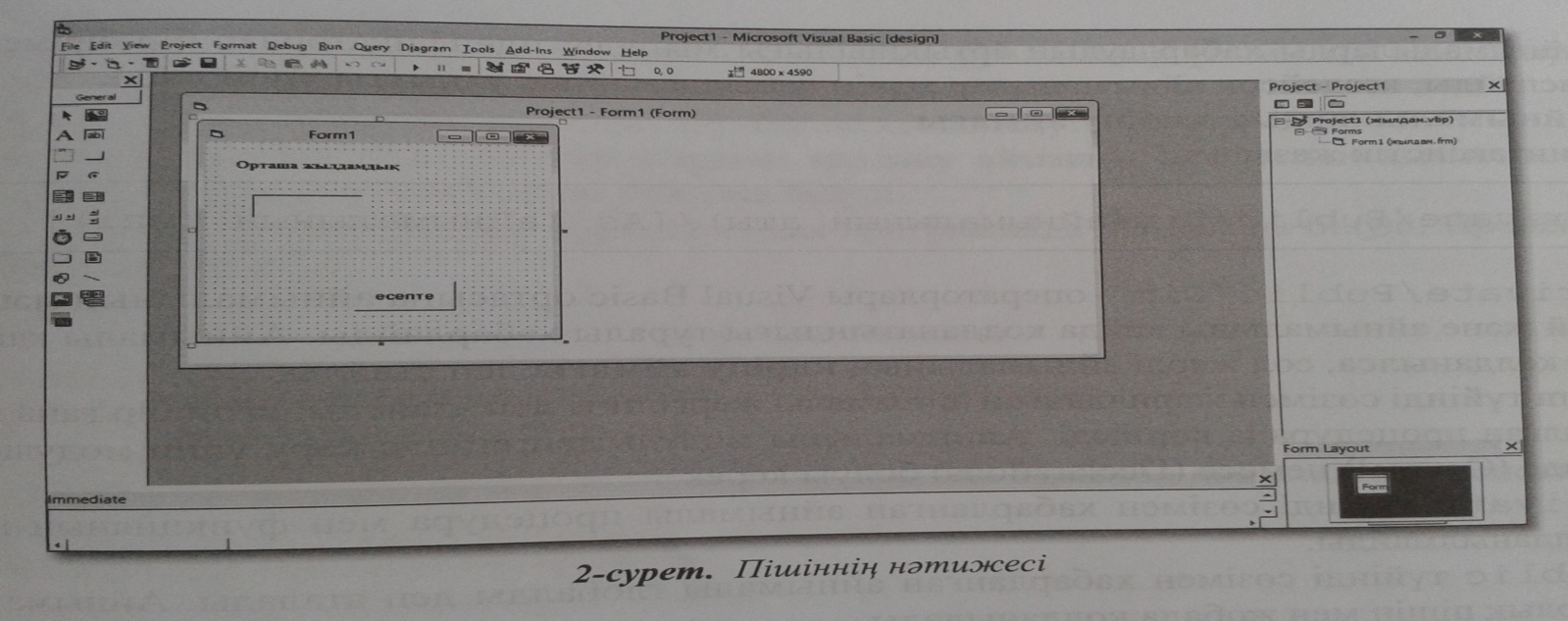
IV. Білімді өзектендіру.
V. Жаңа тақырыпты түсіндіру.
Программаның орындалу барысында әртүрлі мәндерді қабылдап, мәнін өзгертіп отыратын шаманы айнымалы деп атайды. Айнымалы идентификатор арқылы белгіленіп, кез келген уақытта әртүрлі мәнді қабылдай алады. Идентификатор – айнымалыларды, тұрақтыларды, программа нысандарын, т.б белгілеу үшін қолданылатын таңба. Программаның орындалу кезінде айнымалының мәні өзгергенмен, иденфикатор мәні өзгермейді.
Шамалардың қабылдайтын мәндеріне берілген сипаттаманы тип деп атайды.
Visual Basic тіліндегі стандартты типтер:
-
Бүтін типтер.
-
Өзгермелі типтер
-
Жолдық типтер.
-
Нысанды типтер.
-
Үнсіз келісім бойынша қабылдайтын тип.
-
Қарапайым типтер.
-
Берілген тип
Қысқартылуы
Мысалы
Boolen
Bln
BlnRadius
Byte
Byt
BytShenber
Currency
Cur
CurDelta
Date
Dtm
DtmBetta
Double
Dbl
DblGildamdik
Integer
Int
IntUakit
Long
Lng
LngJol
Single
Sng
SngUsindik
String
Str
StrMassa
Variant
Vnt
VntName
Айнымалыларды хабарлаудың артықшылығы мынады: иденфикаторлар бір – бірімен шатаспайды, кездейсоқ айнымалылар мәнін қабылдайды, уақытты үнемдейді.
Айнымалылардың көріну аймағы
Синтаксистік жазылуы:
Private/Public/Dim – (айнымалының аты) / [ As (айнымалының типі)]
Private/Public/Dim – операторлары Visual Basic ортасына айнымалының мәні қандай және айнымалы қайда қолданатындығы туралы хабарлайды. Айнымалы қай жерде қолданса, сол жерді айнымалының көріну аймағы деп атайды.
Dim түйінді сөзімен жарияланған айнымалы жергілікті деп аталады, яғни бір ғана шақырылған процедурада көрінеді. Айнымалы модуль деңгейінде көру үшін модуль бөлігінде (General) немесе (Declarations) болуы керек.
Private түйінді сөзіменхабарланған айнымалы процедура мени функцияның ішінде қолданылмайды.
Public түйінді сөзімен хабарланған айнымалы глобалды деп аталады. Айнымалылар барлық пішін мен жобада қолданылады.
VI. Жаңа сабақты бекіту.
Оқулықта берілген «1 физикалық есеп» жобасын орындайды, мұндағы айнымалаыларға түсініктеме береді, қосымша функциялар түсіндіріледі.батырмаларға қосымша қасиеттер береді, мысалы: бұйрықтық батырмасындағы «Есептеу» сөзін ортаға орналастырып, әрпін курсивпен, 14 өлшемді етіп жазады. Оқулықтағы «Пифагор» жобасын орындаймыз, процедураны талдаймыз, қосымша тапсырманы орындаймыз.
VIІ. Қорытынды кезең.
Сабақтан алған білім.
-
Айнымалы
-
Айнымалының типтері
-
Типтердің қысартылуы.
VIІІ. Үй тапсырмасы.
Оқулықтағы тапсырма бөліміндегі кинетикалық есептің программасын қрып келу, тақырыпты мазмұндау.
Күні:
Сынып: 10
Сабақтың тақырыбы: Типті типтен өзгеретін функциялар. Тұрақтылар, өрнектер және функциялар.
Сабақтың мақсаты:
-
Функцияның түрлерімен және қызметін түсіндіру, ASCII кестесіне түсініктеме беру;
-
Оқулықтағы мысалдарды орындап, білімдерін дамыту;
-
Оқушылардың жан – жақтылық тұрғысында ойлау өрісін қалыптастыру;
-
Тұрақтылар, амалдар, өрнектер және стандартты функциялар ұғымымен таныстыру;
-
Амалдарды функцияларды өрнектеуде қолдануды үйрету;
-
Оқушыларды топпен жұмыс істеп, бір – біріне көмектесуге үйрету;
Сабақтың барысы.
І. Ұйымдастыру кезеңі.
ІІ. Сабақтың мақсаты мен міндеттерін айқындау.
ІІІ. Үй тапсырмасын тексеру.
Берілген есептің шығару жолы тексеріледі, ауызша сұрақтар қойылады, конспект тексеріледі.
Үйге берілген есептің шығару жолы:
Private Sub Command _ Click
Dim m As Double
Dim V As Integer
Dim t As Integer
Dim F As Single
m=Val (Text1.Text)
V=Val (Text2.Text)
t=Val (Text3.Text)
F=(m*(V/t))
Text4.Text=Str (F)
End Sub
Нәтижесіндегі пішіннің көрінісі. (3 сурет).
IV. Жаңа сабақты түсіндіру.
Visual Basic тіліндегі функциялар математика тіліндегі функцияға ұқсас келеді. Әрбір функция бір немесе бірнеше аргументтен тұруы мүмкін. Аргументте үтір арқылы бөлініп жазылады. Visual basic тілінде енгізілген функциялар әртүрі типте болады және өз мәнін қайтарады. (қаржылық, математикалық, жолдық, даталық, мәліметтік типтер).
Asc функциясы
Жолдық типте енгізілген символды ASCII кестесі бойынша реттік кодын береді. Функция аргументі жолдық болса, мәні сандық болады.
CHR функциясы
CHR функциясы санның кодына сәйкес символды береді. Функция аргументі сан болса, мәні символ болады.
Len функциясы
Len функциясы жолдық айнымалының символдар санын анықтайды (жол ұзындығын анықтайды)
Left функциясы енгізілген жолдық айнымалының сол жағынан N символ қиып алады.
Тұрақтылар, өрнектер және функциялар.
Тұрақты дегеніміз – программаның орындалу кезінде мәні өзгермейтін шама. Оларда айнымалылар секілді мән меншіктеледі және жарияланады.
Тұрақты «Const» - түйінді сөзімен жазылады.
Тұрақтыларды сипаттаудың синтаксистік жазылуы:
Const (айнымалының аты ) [AS типі]= тұрақтының мәні
Арифметикалық өрнектер.
Берілген мәндерді программада қолдану үшін өрнек ұғымы қолданылады. Мәліметтер болғандықтан өрнектерді арифметикалық, логикалық, символдық деп бөлеміз. Арифметикалқ өрнек – арифметикалық амалдар белгілермен байланысып тұрған сандардың, айнымалылардың, тұрақтылардың, функциялардың байланысқан тізбегі.
3 мысал:
Int (8.3)=8; Int (-8.3)=-9; Fix (-5.36)=-5;
CInt (-4.5)=-4; CInt (5.5)=6;
Тұрақтыда қолданылатын функциялар түсіндіріледі.
V. Жаңа білімді бекіту.
«Қазақстан» сөзінен сол жақтан «қазақ» сөзі етіп қиылған программа құрыңдар.
Private Sub Command _ Click ( )
n=0
for i=1 To Len (y)
if Mid (y ,і , 1) = “1” Then
n=n+1
End If
Next
Label2.Caption = Left (“Қазақстан”, 5)
End Sub
Пішінінің құрылысы 4 – суреттегідей болады.
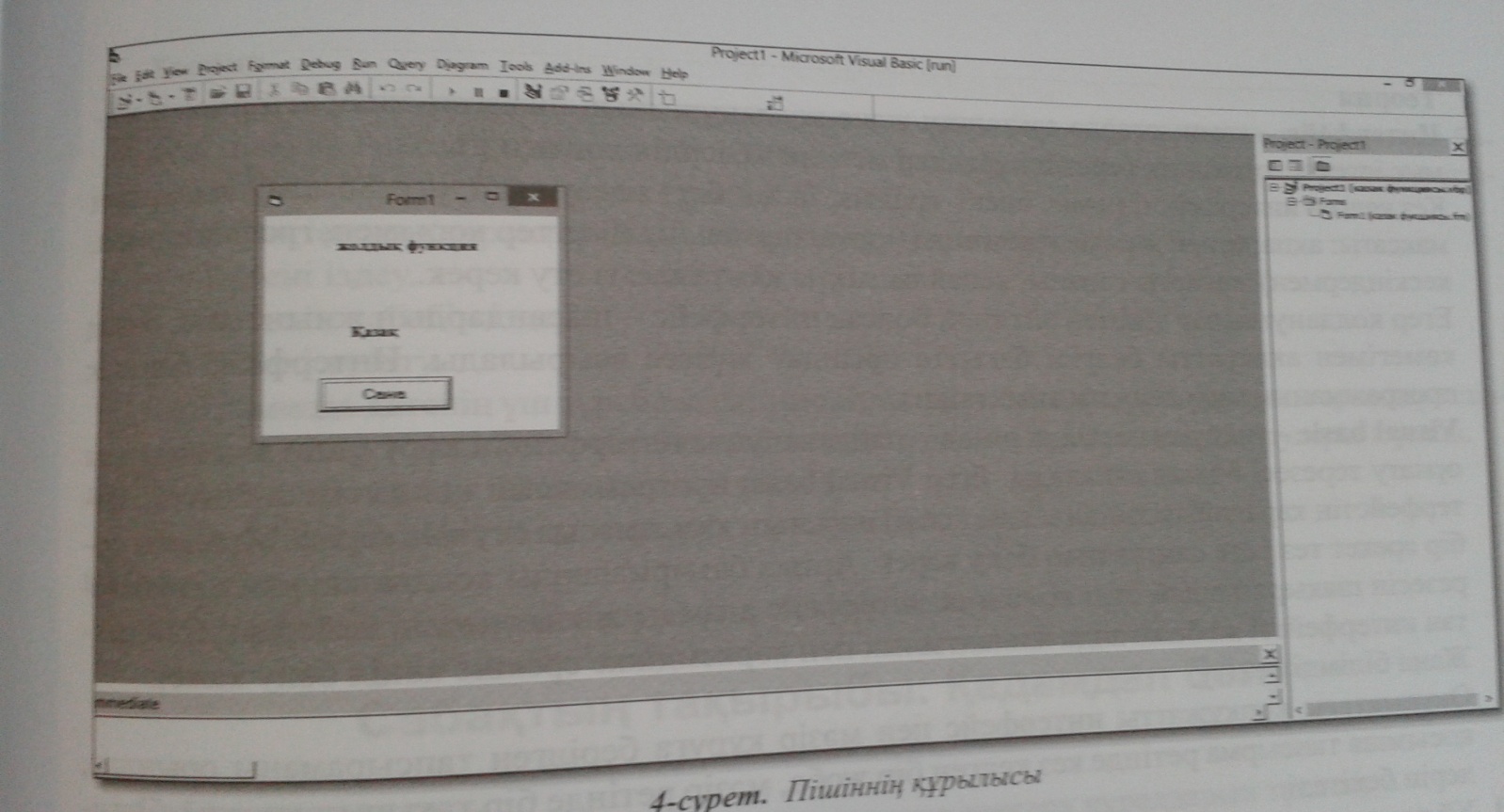
VI. Қорытынды кезең.
Сабақтан білгеніміз:
-
Типті типтен өзгеретін функциялардың атқаратын қызметін;
-
Тұрақты дегеннің не екенін;
-
Амалдар белгісін;
-
Стандартты функцияларды;
VII. Үй тапсырмасы.
Бақылау сұрақтарына жауап береді, 5 функцияны қолданып қалауынша мысалдар құрастырады.
Күні:
Сынып:
Сабақтың тақырыбы: Жобаның интерфейсін құру.
Сабақтың мақсаты:
-
Интерфейс ұғымын түсіндіру, жобаның интерфейс жобалау жолдарын айтып өту, интерфейсті безендіруді түсіндіру;
-
Көпқұжатты интерфейс құру, қолданушы мәзірін құру арқылы оқушылардың логикалық ойлау қабілеттерін дамыту;
Сабақтың барысы:
І. Ұйымдастыру кезеңі
ІІ. Үй тапсырмасын тексеру.
ІІІ. Сабақтың мақсатын айқындау.
IV. Жаңа сабақты түсіндіру.
Интерфейс – компьютерде сақталған және қолданушының енгізген ақпараттармен жұмыс істеуге мүмкіндік беретін құралдар мен ережелердің жиынтығы.
Интерфейс жобасын құрамыз:
-
«Пифагор» және «1 – физикалық есеп» жобалармен байланыс ұйымдастырамыз. Ол үшін: осы екі жобаға басқарушы пішіндер және мәзір құрамыз, осылар арқылы қажетті қолданбалы пішіндер таңдалып алынады. Ағымдағы пішін белсенді жұмыс істеп тұратындықтан, мұндағы мәзірлер келесі әрекеттер бойынша орындалады.:
1. «Пифагор» программасын шақырады;
2. «1 физикалық есеп» программасын шақырады.
- Белсенді (Стартовая) пішін ішіндегі программа пішіндерін каскад не жоғарыдан төмен етіп орналастыру керек. Орындалутәртібі:
- Жұмыс үстеліне «10 сынып» бумасын құрып аламыз.
- Айнымалы, айнымалыны хабарлау тақырыптарын өткенде «Пифагор» және «1 – физикалық есеп» жобалары құрылған. Осы жобаларды ашып, жұмыс үстеліндегі «10 сынып» бумасына қайта сақтаңдар.
- Осы бумадан «1 – физикалық есеп» жобасын ашсаңдар, Project---Add Mdi Form арқылы жаңа пішін қосыңдар, Add Mdi Form терезесінде New қосымшасына Ашу батырмасын шертіңдер.
- Name MDI қасиетіне frmGames деп, Caption қасиетіне «Интерфейс» деп жазыңдар.
- Project бұйрығы арқылы пішін қосыңдар. Add Form арқылы Existing қосымшасынан керекті, «1 – фзикалық есеп» және «Пифагор» жобаларының қасиеттер терезесінен MDIChild қасиеттерін True деп өзгертіңдер.
- Project Explorer терезесінен frmGames пішінін ерекшелеңдер.
- Project ---- Project Explorer (Жоба, Жоба қасиеттері) бұйрықтарын орыңдандар.
- Project Properties диалогтік терезесінен General қосымшасын таңдаңдар.
Startup Object (Старттық нысан) тізімді ашып frmGames пішінін таңдандар, осыдан кейін frmGames жобасы белсенді болады. (стартты).
-
frmGames пішінін ашыңдар;
-
Tools ---Menu Editor бұйрықтарын таңдаңдар. Menu Editor (Редактор мәзірі) сұхбат терезесі ашылады.
Редактор мәзірі терезесінен кестеде көрсетілгендей мәзір құрыңдар. Келесі пунтке өту үшін Next батырмасын шетіңдер. (7 кесте)
|
Атау (Caption) |
Д |
Аты (Name) |
|
Программаны таңдау |
1 |
MnuProg |
|
1 – физикалық есеп |
2 |
Itm1-физикалық есеп |
|
Пифагор |
2 |
ItmПифагор |
|
Терезесі |
1 |
mnuWindow |
|
Каскад |
2 |
itmCascade |
|
Горизонталь |
2 |
itmHorizontal |
|
Шығу |
1 |
mnuExit |
V. Жаңа білімді бекіту.
Оқулықтағы көпқұжатты интерфейс пен мәзір құруға берілген тапсырманы орындап, қосымша тапсырма ретінде кез келген бір жоба, мәзір ретінде бір тақырып қосады, білімдерін бекітеді.
VI. Үй тапсырмасы
Оқулықты конспектілеу, мазмұндау. Есеп шығару.
Күні:
Сынып: 10
Сабақтың тақырыбы: Қатені тексеру.
Сабақтың мақсаты:
-
Жаңа тақырыпты түсіндіру, әлемнің ақпараттық бейнесіне, ақпараттық үдерістеріне, ақпарат жүйелері мен ресурстарына, білім беру ақпараттық ресурстарына түсінік беру.
-
Логикалық ойлау қабілеттерін дамыту.
-
Пәнге деген қызығушылығын арттыру. Ақпараттық мәдениеттілікке тәрбиелеу.
Сабақтың көрнекілігі: тұсаукесер.
Сабақтың әдістері:түсіндіру, көрнекілік қолдану, сөйлеу, сұрақ – жауап, тәжірибелік әдіс.
Сабақтың типі: тәжірибелік элементі бар жаңа тақырыпты түсіндіру.
Сабақтың барысы:
І. Ұйымдастыру кезеңі.
Оқушыларды ұйымдастыру, түгендеу.
ІІ. Үй тапсырмасын тексеру.
ІІІ.Жаңа тақырыпқа түсіндіру.
Visual Basic тілінде үлкен және күрделі процедурасы бар жоба құрғанда, жоба қатесіз болуы мүмкін емес. Сондықтан Visual Basic тілі қадам арқылы қатені тексеру тәсілін ұсынады. Қатені іздеу 4 кезеңнен тұрады.
1. ақиқатты қателікке тексеру (определение факта наличия).
2. Қатені іздеу.
3. Қатенің себебін іздеу.
4. Қатені түзету.
Програмада қатенің 2 түрі болады синтаксистік, логикалық (програманы орындау кезіндегі қате). Егер Visual Basic тілін қолдаңсаңдар, осы екі қате түрлерін кездестірулерің мүмкін.
Мысал. Қатені тексеру мысалын орындаңдар.
Орындалу тәртібі: «Санның орташа арифметикалық ортасын» табу жобасын құрамыз және жобаны «қатені іздеу» деген атпен сақтаймыз. Енгізілген сандар алдын ала белгісіз, сандар InputBox терезесі арқылы енгізіледі. Анды енгізу Cancal батырмасын шерткенде аяқталады.
Пішінге бір бұйрықтық батырма (CommandButton), екі мәтіндік (TextBox) және жазу (Label) батырмаларын орнатамыз. Пішінге frmцикл, cmdцикл, txtсан, txtорташа деп батырмалардың (Name) қасиеттеріне жазыңдар. Бірінші мәтіндік батырмаға (txtсан), Multiline қасиетіне True мәнін, ScrollBars қасиетіне -2 (vertical) мәнін беріңдер. Бұйрықтық батырманың Name қасиетіне «Енгізуді баста» деп жазыңдар. Бірінші жазу батырмасына «енгізілетін сандар», екінші жазу батырмасына «орташа мән» деп жазыңдар.
V. Жаңа білімді бекіту.
Оқулықтағы көпқұжатты интерфейс пен мәзір құруға берілген тапсырманы орындап, қосымша тапсырма ретінде кез келген бір жоба, мәзір ретінде бір тақырып қосады, білімдерін бекітеді.
VI. Үй тапсырмасы
Оқулықты конспектілеу, мазмұндау. Есеп шығару.
Күні:
Сынып: 10
Сабақтың тақырыбы: Қадамдап бөлу.
Сабақтың мақсаты:
-
Жаңа тақырыпты түсіндіру, әлемнің ақпараттық бейнесіне, ақпараттық үдерістеріне, ақпарат жүйелері мен ресурстарына, білім беру ақпараттық ресурстарына түсінік беру.
-
Қадамдық әдіс арқылы қатені тексеру және қате тексеру құралдарын түсіндіру.
-
Логикалық ойлау қабілеттерін дамыту.
-
Пәнге деген қызығушылығын арттыру. Ақпараттық мәдениеттілікке тәрбиелеу.
Сабақтың көрнекілігі: тұсаукесер.
Сабақтың әдістері:түсіндіру, көрнекілік қолдану, сөйлеу, сұрақ – жауап, тәжірибелік әдіс.
Сабақтың типі: жаңа тақырыпты түсіндіру.
Сабақтың барысы:
І. Ұйымдастыру кезеңі.
Оқушыларды ұйымдастыру, түгендеу.
ІІ. Үй тапсырмасын тексеру.
ІІІ.Жаңа тақырыпқа түсіндіру.
Қарапайым программалардың қатесін «қадамдық әдіс» арқылы тексеруге болады. Ол үшін «қатені іздеу» жобасын пайдаланамыз.
Тапсырма:
-
N= N + 1 жолын ұмытып кеткендей программадан алып тастаңдар, программаны іске қосыңдар да, үш сан енгізіңдер, Cancel батырмасын шертіңдер. Жүйе қатені хабарлайды.
-
Debug мәзірінен, Step Info [F8] батырмасын шерту арқылы программаны іске қосыңдар.
-
Жоба бірінші жолды сары түспен көрсетеді.
Private Sub Command1_Click ()
-
Программадағы айнымалылардың мәні неге тең екендігін көру үшін меңзерді айнымалыға апарсаң болғаны.
-
Программаны [F8] батырмасы арқылы іске қосыңдар.
-
P=InputBox («санды енгізгеннен кейін ОК батырмасын шертіңдер, енгізуді аяқтағанда Cancel батырмасын шертіңдер, «кезекті санды енгізу») ерекшеленеді, [F8] батырмасын шетіңдер.
-
Экранда санды енгізу терезесі пайда болады. «10» санын енгізіп, ОК батырмасын шертіңдер.
-
[F8] батырмасын шертіп, Р айнымалысының мәнін тексеріңдер (тінтуірді жақындатсақ болғаны).
-
P=InputBox (“санды енгізгеннен кейін ОК батырмасын шертіңдер, енгізуді аяқтағанда Cancel батырмасын шертіңдер, “кезекті санды енгізу”) ерекшеленгенше [F8] батырмасын шерте беріңдер.
-
kos айнымалысын тексеріңдер, 10 – ға тең болу керек.
-
[F8] батырмасын шертіңдер, нәтижесінде санды енгізу терезесі пайда болады, Cancel батырмасыншертіңдер, Loop жолы белгіленеді.
-
[F8] батырмасын шертіңдер.
-
Do until P= “ ” Cancel батырмасын басқанша цикл орындала береді жолы ерекшеленеді, осы жолды өзгертіңдер, Do until P= “ ” Cancel батырмасын басқаша цикл тоқтатылады.
-
[F8] батырмасын шертіңдер.
-
Inf N=0 жолы ерекшеленеді, N=0 екендігін тексеремз, келесі [F8] басқанда «ешқандай сан енгізілген жоқ» деген хабарлама шығады.
-
[F8] батырмасына шертеміз, End If келесі End Sub жолдары ерекшеленеді.
-
Қатені тексереміз, программада кідіріс болуы мүмкін.
-
Онда Do until P= “ ” жолын Do жолына ауыстырамыз.
-
Программаны іске қосыңдар, санды енгізіп, Cancel батырмасын шертіңдер, тағы да осыны қайталаңдар, программада кідіріс пайда болады, [Ctrl+Break] батырмасы арқылы програманың орындалуын үзіңдер. Осыдан кейін Loop жолы ерекшеленеді.
-
Программада тағы да қадамдық тексеруді пайдалансақ, онда Loop – тан кейінгі жолдың ерекшеленгенін көреміз. Мұнда ешқандай шарт циклді тексермейді.
Қатені тексеру құралдары.
Visual Basic ортасында қатені іздеу құралдары Debug мәзірінде жинақталған.
V. Жаңа білімді бекіту.
Оқулықтағы көпқұжатты интерфейс пен мәзір құруға берілген тапсырманы орындап, қосымша тапсырма ретінде кез келген бір жоба, мәзір ретінде бір тақырып қосады, білімдерін бекітеді.
VI. Үй тапсырмасы
Оқулықты конспектілеу, мазмұндау. Есеп шығару.
Күні:
Сынып: 10
Сабақтың тақырыбы: Тармақталы программасы. Циклді (қайталанған) программа.
Сабақтың мақсаты:
-
Тармақталу алгоритмінен тармақталу программасына көшуді, қарапайым шарт пен күрделі шартта орындалатын амалдар белгісін түсіндіреді.
-
Шартты тексеру операторлары мен таңдау операторларының қызметтерін түсіндіру.
-
Жан – жақтылық тұрғысында ойлау өрісін қалыптастыру.
-
Цикл ұғымын түсіндіру.
-
Логикалық ойлау қабілеттерін дамыту.
-
Пәнге деген қызығушылығын арттыру. Ақпараттық мәдениеттілікке тәрбиелеу.
Сабақтың әдістері:түсіндіру, көрнекілік қолдану, сөйлеу, сұрақ – жауап, тәжірибелік әдіс.
Сабақтың типі: жаңа тақырыпты түсіндіру.
Сабақтың барысы:
І. Ұйымдастыру кезеңі.
Оқушыларды ұйымдастыру, түгендеу.
ІІ. Үй тапсырмасын тексеру.
ІІІ.Жаңа тақырыпқа түсіндіру.
Тармақталу үдерістері бар алгоритмді ұйымдастыру үшін шартты операторлар қолданылады. Тармақталу берілген шарттың орындалуы немесе орындалмауына байланысты атқарылады. Шартты тексеру логикалық өрнектермен сипатталады. Логикалық өрнек қарапайым немесе күрделі шарт болып бөлінеді. Айнымалылар логикалық тип (Boolean) мәндерін қабылдаса, мәні ақиқат (True) немесе жалған (False) болады.
Қарапайым шарт дегеніміз – салыстыру белгісінен тұратын екі арифметикалық өрнектерден ұрады. Қарапайым шартта қолданылатын салыстыру белгілерінің тізімінің кестесі төмендегідей:
Циклді (қайталау) программа
Visual Basic тілінде циклді программаға шартты жән шартсыз көшу операторлары, цикл (қайталану) ұйымдастыру операторлары жатады. Программа операторлары жазылу ретімен орындалады. Бұл операторды жиі қолданса, программаны шатастыруы мүмкін. Сондықтан көптеген программалаушылар шартсыз көшу операторларын жиі қолданбаған дұрыс деп санайды.
Goto операторының жазылуы: мұндағы «белгі» дегеніміз – программаның қай жерінен орындалатынын көрсететін ұғым.
Goto белгі
For … Next операторы
Visual Basic программасы қайталану саны белгілі болғанда For … Next циклді операторлары қолданылады. For … Next операторының жазылу:
For санағыш = Бастамасы То соңы [Step]
[цикл операторлары немесе цикл денесі] , [Exit For]
Next [санағыш]
Қабаттасқан циклдер
Жазылуы:
For санағыш = басталуы To соңы [Step қадам]
...
For санағыш 2 = басталуы 2 To соңы 2 [Step қадам]
[цикл операторлары]
Next [санағыш 2]
...
Next [санағыш 1]
ІV. Жаңа білімді бекіту.
Таңдау операторына берілген тапсырманы орындау. Оқулықтан көбейту кестесін орындап, талдайды.
Тапсырма: (k, j) ұяшығында тұрған ферзь (m, n) ұяшығында тұрған тастарға қауіп төндіре ме? Мұндағы k және m горизонталь бағыттағы шахмат тақтасының нөмірі, ал j және n вертикаль нөмірлері. Егер бөгде шахматтар ферзь тұрған горизонталь немесе вертикаль жолда тұрса, онда ферзь бұларға қауіп төндіруі мүмкін (k=m және j=n) сонымен ферзь диагональ ([k-m] = [j-n]) жолында тұрған шахматтарға да қауіп төндіреді.
If k=m or j=n then
Print = “ферзь қауіп төндіреді”
Else if abs (k-m) = abs (j-n) then
Print = “ ферзь қауіп төндіреді”
Else
Print = “ферзь қауіп төндірмейді”
End if
IV. Үй тапсырмасы
Тақырыпты мазмұндайды, конспектеді, қайталау операторларының жазылуын, атқаратын қызметін жатпайды.
Күні:
Сынып: 10
Сабақтың тақырыбы: Жиым(Массив)
Сабақтың мақсаты:
-Жиым, екіөлшемді және бірөлшемді жиым ұғымдарын түсіндіру.
-Матрица ұғымдарын түсіндіру.
-Жан-жақтылық тұрғысында ойлау өрісін қалыптастыру.
Оқушылар білуі тиіс: Массивтің қазақша «жиым» деп аталғандығын, жиымда сұрыптау әдістері қолданылатындығын.
Оқушылар меңгеруі тиіс: жиымның өлшемдерін айыра білуді.
Сабақтың барысы
I.Ұйымдастыру кезеңі
II.Сабақтың мақсатын мен міндетін айқындау.
III.Үй тапсырмасы
Дәптерлері тексеріледі, қайталау операторларының жазылуын тексеру үшін барлық оқушылардан жазбаша диктант алынады.
IV.Білімді өзектендіру
Сұрақтар қойылып, жауаптарды жаңа сабақпен байланыстырамыз:
-Цикл дегеніміз не?
-2-лік көбейту кестесінде цикл қанша рет қайталанады.
-2-лік кестесі қанша жолдан,қанша бағаннан тұрады?
V.Жаңа тақырыпты түсіндіру
Теория
Жиым(Массив) дегеніміз – бір атауға біріктірілген биртипті шамалардың реттелген тізбегі. Элементтер саны алдын ала белгілі болса, оны анықталған шекарасы бар жиым деп атаймыз. Егер жиым элементтері айнымалылар болса, мұндай жиымды динамикалық жиым деп атаймыз.
Нақты сандардан құрылған тізбек N атаулы жиым немесе бірөлшемді жиым деп аталады. Бірөлшемді жиымға журналдағы оқушылар тізімі немесе қарапайым кестелер жатады. Егер кестеміз тікбұрышты болса, бұл екіөлшемді жиым деп аталады. Екіөлшемді жиым жол және бағаннан тұрады.
Жиым элементтерін сұрыптау
Жиымды сұрыптау – программада жиі қолданылатын процедура. Сұрыптау – берілген сандарды үлкеннен кішіге немесе кішіден үлкенге қарай реттеу. Сұрыптаудың бірнеше тәсілі бар, солардың ішіндегі ең тиімдісі, «Көпіршік» әдісі бойынша сүрыптау.
Екіөлшемді жиым
Егер жиым бір индекс болса, бірөлшемді жиым, екі индекс болса, екіөлшемді жиым, n индекс болса, көпөлшемді жиым деп атаймыз. Екіөлшемді жиымды матрица деп атаймыз. Екіөлшемді жиым тіктөртбұрыш ұғымына сәйкес келеді. Екіөлшемді жиым жол және бағаннан тұрады.
VI.Жаңа білімді бекіту
Сұрақтар қою арқылы білімді бекітеді.
VII.Қортынды кезең
Сабақтан білгеніміз:
-Жиым ұғымын
-Жиым өлшемін
-Матрица
-Жиымды сұрыптауды.
VIII.Үй тапсырмасы
Оқулықты мазмұндау, конспектілеу.
Тест кілті
|
1 |
2 |
3 |
4 |
5 |
|
Е |
А |
С |
D |
B |
Күні:
Сынып: 10
Сабақтың тақырыбы: Файл, файлдарды сақтау және ашу
Сабақтың мақсаты:
-Файл, файлдың типтерін түсіндіру.
-Файлды ашуға, жабуға, жазуға болатныдығын түсіндіру.
-Оқушылардың логикалық ойлау өрісін қалыптастыру.
Оқушылардың білуі керек: файл ұғымын, файлдың типтерін білуді.
Оқушылрдың меңгеруі керек: программалауды.
Сабақтың барысы
I.Ұйымдастыру кезеңі
II.Сабақтың мақсатын мен міндетін айқындау.
III.Білімді өзектендіру
Мұғалім оқушыларға сұрақтар қою арқылы жаңа тақырыпты түсіндіруге жетелейді.
-Файл деген не?
-Қандай файлдар болады?
-Файлды ашу, жабу қалай жүзеге асады?
IV.Жаңа тақырыпты түсіндіру
Теория
Файл сөзі ағылшын тілінен аударғанда «қапшық» дегенді білдіреді. Файлға жататындар: программалар, мәліметтер немесе олардың бөлігі. Файл атауы өзара нүктемен бөлінген екі бөліктен тұрады, бірінші бөлігі – өз аты, екінші бөлігі – кеңейтілуі.
Файлдар екі типке бөлінеді:
-Тізбектей қатынайтын файлдар;
-Ерікті қатынайтын файлдар.
Мәліметтер тізімі дегеніміз – үтір арқылы бөлінген айнымалылар немесе мәндер. Егер берілген мән болмаса, онда файлға бос жолдар жазылады.
Write операторы
Мұнда берілген элементтер файлға үтір арқылы тізбектеле жазылады. Элемент типі жолдық болғандықтан тырнақша белгісіне алынып жазылады.
Print операторы
Элементтер «;» немесе «,» белгісімен бөлінеді. Егер «;» белгісі болса ондав элементтер арасында бос орын болмайды. Ал элемент арасында «,» белгісі болса, онда элементтер 14 таңбадан аспайтын тізбектерден тұрады. Сонымен қатар Print операторы Spn және Tab функцияларын қолданады. Осы еркті файлды Random түйінді сөзімен ашамыз.
|
Open `Cars.txt` For Random As #1Len=N |
Файлға мәтін жазу үшін Put операторы қолданылады, жазылуы:
|
Put # файл дескрипторы, жазба нөмірі, айнымалының аты |
|
Get # файл дескрипторы, жазба нөмірі, айнымалының аты |
V.Жаңа білімді бекіту(Оқулықпен жұмыс)
Оқулықтағы мысалдарды орындаңдар, мұғалім қосымша тапсырмалар береді.
VI.Қорытынды кезең
Бүгінгі сабақтан білгеніміз
-Файл ұғымын
-Файл типтерін
-Write операторын
-Print операторын.
VII.Үй тапсырмасы
-Ұғымдарды жатқа білу.
-Ұғымдардың жазылуын білу.
-Мысалдарға қарап, өз еріктерімен қосымша мысалдар құру.
Тест кілті
|
1 |
2 |
3 |
4 |
5 |
6 |
|
С |
А |
С |
А |
А |
В |
Күні:
Сынып: 10
Сабақтың тақырыбы: Графикалық әдістер мен процедуралар
Сабақтың мақсаты:
-Visual Basic тілі графикалық файлдарды қолданудың үш тәсілін түсіндіру, сурет салу әдістері мен түс функцияларын түсіндіру.
-Әдістерді қатесіз жазуды қалыптастыру
-Оқушыларды жинақылыққа тәрбиелеу.
Оқушылар білуі тиіс: әдістердің жазылу жолдарын
Оқушылар меңгеруі тиіс: графикалық файлдарды қолданудың үш тәсілін.
Сабақтың барысы
I.Ұйымдастыру кезеңі
II.Сабақтың мақсатын мен міндетін айқындау.
III.Үй тапсырмасын тексеру
IV.Білімді өзектендіру
-Велосипедтің суретін салу үшін қанша шебер, қанша сызық қолданамыз?
-Бұл құралдарды қайдан аламыз?
-Суретті қанша тәсілмен жүзеге асыруға болады?
V.Жаңа тақырыпты түсіндіру
Теория
Visual Basic тілі графикалық файлдарды қолданудың үш тәсілін ұсынады:
-Кез келген графикалық редакторда салынған суреттерді және компьютердің жадында сқталған графикалық файлдарды көшіріп немесе адресі бойынша сілтеме жасау арқылы пішінге немесе PictureBox графикалық терезесіне файлдарды кірістіруімізге болады.
-ToolBox құрал-саймандар тақтасынан Line(сызық) және Shape(фигура) басқару элементтерін кірістіру арқылы.
-Пішін мен PictureBox нысандарына графикалық әдістер арқылы нүкте, сызық, төртбұрыш, шеңбер, эллипс, бұрыш, доғалар салуға болады. Графикалық пішіндерді салу үшін графикалық әдістерді қолданып процедура жазамыз.
RGB функциясы арқылы түс беру
Графикалық әдіс RGB функциясы арқылы әртүрлі көптеген түстер жиынтығын ұсынады. RGB функциясы (Red), жасыл (Green), көк (Blue), түстерін бірдей пропорциялық түрде араластырады. RGB функциясы үш бүтін сандарды аргументтер бойынша түстер кодына айналдырады.
Оқулықтағы 15-кестедегідей көрсетілген түстер бойынша, үш түстің жіктелуі мынадай: R+256 G+256 2 B әрбір айнымалы 0 немесе 255 мәнін қабылдайды, 2563=16666215 болса, ақ түсті көрсетеді. Бардық үш түс бірдей болса, онда түстер бір-бірін нейтралдайды да қара, сұр, ақ түстер пайда болады.
QBCOLOR функциясы арқылы түс беру
QBCOLOR функциясы 0-ден 15-ке дейінгі диапазонды қамтитын бүтін сандар С аргументінен тұрады. Берілген сандық мәнді түстер (сандық типіLong болатын) кодына қайтарады.
VI.Жаңа білімді бекіту (Оқулықпен жұмыс)
Оқуылқтағы 3 мысалды орындап, Pset әдісі бойынша нысандғы нүктелерге (Х) бейнесіне ұқсатып диагоналінен үш нүкте қосыңдар.
VII.Қорытынды кезең
Сабақтан білгеніміз:
-Сурет салу тәсілдерін
-Түс фнкцияларын
VIII.Үйге тапсырма
Тақырыпты мазмұндау, конспекті жазу, екі түрлі шар салу процедурасын жазу.
Тест кілті
|
1 |
2 |
3 |
45 |
5 |
|
А |
D |
А |
В |
С |
Күні:
Сынып: 10
Сабақтың тақырыбы: Пішінге Line(Түзу) және Shape(Фигура) графикалық нысандар арқылы фигураларды кірістіру
Сабақтың мақсаты:
-Пішінге нысандарды кірістіру жолын түсіндіру
-Нысандарды кірістіріп, қасиеттерін беріп, қарапайым мысалдарды түсіндіру
- Зейін қойып, мұқият жұмыс істеу дағдыларын қалыптастыру
Оқушылар білуі тиіс: нысандарға файлдардың кірістіру жолын білуді.
Оқушылар меңгеруі тиіс: нысандардың қасиеттерін кодтауды.
Сабақтың барысы
I Ұйымдастыру кезеңі
II Сабақтың мақсаты мен міндеттерін анықтау
III Үй тапсырмасын тексеру
Private Sub Comand1_Click
Circle (500, 550) , 250, vbRed,,,,1
End Sub
Процедураның мәнін көріп, эллипеті вертикаль бағытқа өзгерту керек.
IV Жаңа тақырыпты түсіндіру
Теория
Visual Basic тілі арқылы пішінге кез келген графикалық редакторда салынған суреттерді, дайын картиналарды немесе басқа да кез келген графикалық файлдарды енгізуге болады. Ол үшін пішінге image немесе PictureBox элементтерін орнатып, керекті файлдардың адресіне сілтеме керек. Егер пішінге Image батырмасын орналастырып, Қасиеттер терезесіне Picture сына шертсек, файлдар жинағының адрестік диологтық терезесі пайда болады. Осы жерден файл адресін таңдап алып, Ашу батырмасына шертсек, автоматты түрде файл элементке орналасады, бірақ өлшемдері үлкен болуы мүмкін. Сондықтан биіктігі мен енін қасиеттер терезесі арқылы немесе кодтау арқылы өзгертеміз. Пішінге файл кірістіргенде пішіннің екі жағынан айналдыру жолағы пайда болады.
V Жаңа білімді бекіту
Оқулықтағы мысалдар мен тапсырмаларды орындап, қосымша тапсырмалар беріледі
VI Үй тапсырмасы
Оқулықтан бақылау сұрақтарына дайындалу
Күні
Сынып: 10
Сабақтың тақырыбы: Анимация
Сабақтың мақсаты:
-Анимация мен анимацияны құрудың жолдарын түсіндіру
-Анимацияны уақытсыз қолдану және уақытпен қолдану жолдарын түсіндіру
-Логикалық ойлау өрісін қалыптастыру
Оқушылар білуі тиіс: кез келген суретке анимация қолдануға болатындығын.
Оқушылар меңгеруі тиіс: анимацияны кодтауды.
Сабақтың барысы
I.Ұйымдастыру кезеңі
II.Сабақтың мақсаты мен міндеттерін анықтау
III.Үй тапсырмасын тексеру
Оқушылар өткен тақырыбтар бойынша бір-біріне сұрақтар қояды және тапсырмалар береді, тексереді.
IV.Білімді өзектендіру
-Анимация дегенді қалай түсінесіңдер?
-Анимациялық мультфильм дегеніміз не?
-3D анимация деген не?
V.Жаңа тақырыпты түсіндіру
Теория
Анимация дегенміз – суреттердің қозғалысы немесе өзгеруі. Анимацияны құрудың екі жолы бар:бірінші – дайын суреттерді қолдану арқылы суреттер жасау, бұл классикалық әдіс деп аталады. Классикалық әдіс «gif» файлдары арқылы жасалады. Екінші жолы компьютерлік ойындарды жасағанда кадрлық анимацияларды ұсынады, мұнда кадрлар экранның кез келген жерінен шығу жолымен іске асады.
-Анимацияны уақытсыз қолдану.
-Уаақытты (Timer) пайдаланып анимациялау және PaintPicture әдісін қолдану.
VI.Жаңа білімді бекіту
Оқулықтағы 1-тапсырмаға қосымша тағы бір дөңгелек қосып, екі дөңгелекті қарама-қарсы бағытта қозғалысқа келтіріпі орындаңдар.
VII.Үй тапсырмасын беру
Оқулықпен жұмыс, бақылау сұрақтарына дайындалып келу.
Күні:
Сынып: 10
Сабақтың тақырыбы: Мультимедиа
Сабақтың мақсаты:
-Мультимедиа ұғымымен, форматтарымен таныстыру.
-Мультмедиа нысандарын құру жолдарын түсіндіру.
-Уақытты тиімді пайдалануды қалыптастыру.
Оқушылар білуі тиіс: мультимедиалық форматтар әртүрлі болатындығын.
Оқушылар меңгеруі тиіс: мультимедиалық файлдарды программалауды.
Сабықтың барысы
I.Ұйымдастыру кезеңі
II.Сабақтың мақсаты мен міндеттерін анықтау
III.Үй тапсырмасын тексеру
IV.Білімді өзектендіру
-Мультмедиа дегенді қалай түсінесіңдер?
-Музыкалық формат түрлерін атаңдар.
-МР3 және МР4 файлдарының айырмашылықтары неде?
V.Жаңа тақырыпты түсіндіру
Теория
Мультимедиа дегеніміз – компьютерде аудио және видео ақпараттарымен жұмыс істеу технологиясы. Visual Basic мультимедиа құрылғыларын басқару үшін арнайы MCI(Multimedia Control Interfae) интерфейсі қолданылады. Visual Basic тілі мынадай мультимедиалық файлдардың форматтарын ұсынады: AVI(Audio Visual Interleaved) бейне файл, MPEG, MID, WAV(Дыбыстық файл). Мультимедиалық интерфейсі қасиеттер мен бұйрықтар жиынынан тұрады, ал бұларды бақылайтын Microsoft Multimedia Control басқару элементі негізгі компонент болып саналады. Мультимедианы пайдалану үшін Project(Жоба) мәзірінен Components(Компоненттер) бұйрығы арқылы Microsoft Multimedia Control кітапханасын қосу керек. Белгіленген батырмалар TollBox құрал-саймандар тақтасына қосымша мультимедиалық батырма болып қосылады.
VII.Жаңа білімді бекіту
AVI-файлдарын ойнату тапсырмасын тереміз.
ToolBox тақтасына MMControll және Common Dialog батырмасын орнатамыз.
Пішінге MMControll, Common Dialog, бұйрықтық батырма кірістіреміз. Common Dialog атау қасиетіне CDlgl деп жазамыз.
Бұйрықтық батырмаға төмендегі процедураны теріңдер:
Private Sub Command1_Click
CDlgl. SnowOpen
MMControll. File Name=CDlg1. FileName
MMControll. Command=`open`
End Sub
Private Sub Form1_Load ()
WindowsMediaControll. Notify=False
WindowsMediaControll. Wait=True
WindowsMediaControll. Shareable=False
WindowsMediaControll. DeviceType=`avivideo`
End Sub
Private Sub Form1_unload (cancel as integer)
WindowsMediaControll. Command=`close`
End Sub
VII.Үйге тапсырма
Орындаған мысалдарды талдап келу, оқулықтағы бақылау сұрақтарына жауап беру.
|
1 |
2 |
3 |
4 |
5 |
6 |
7 |
8 |
9 |
10 |
|
C |
A |
A |
A |
A |
D |
D |
A |
B |
B |
|
11 |
12 |
13 |
14 |
15 |
16 |
17 |
18 |
19 |
20 |
|
E |
A |
C |
A |
A |
B |
B |
C |
A |
B |
|
21 |
|
|
|
|
|
|
|
|
|
|
E |
|
|
|
|
|
|
|
|
|
Күні
Сынып: 10
Сабақтың тақырыбы: 3D модельдеу және анимация. Виртуалдық – шынайы әлемді танып-білу тәсілдерінің бірі. 3D кеңістігінің бағдарына кіріспе, орнын ауыстыру және өзгерту.
Сабақтың мақсаты:
-3D модельдеу және анимация, Виртуал, виртуалды өмір ұғымдарына түсінік беру, шығу тарихымен таныстыру.
-Логикалық ойлау қабілеттерін дамыту.
-Пәнге деген қызуғышылықтарын арттыру.
Сабақтың көрнекілігі: тұсаукесер.
Сабақтың әдістері: түсіндіру, сөйлесу, сұрақ-жауап, көрнекілік қолдану.
Сабақтың типі: жаңа тақырыпты түсіндіру сабағы.
Пәналарық байланыс: физика, математика.
Өтілетін орны: информатика сыныбы.
Сабақтың барысы
I.Ұйымдастыру кезеңі
Оқушылары ұйымдастырып, сыныпта оқушыларды түгендеу.
II.Үй тапсырмасын тексеру кезеңі
Үйге берілген тапсырманың орындалуын тексеру.
III.Жаңа тақырыпқа кіріспе кезең
Теория
Адамдардың бәрі суретті жақсы сала алмайды. Сондықтан адамзат ұзақ жылдар графикалық бейнелерді құруды механизациялау тырысты және бұған есептеу техникасының арқасында қол жеткізеді.
Компьютерлік графикада екі бағыт бар: бейнелерді құру және бар бейнелерді өңдеу. Графикалық редакторларының түрі көп. Олардың бірі сурет салу үшін, екіншілері – 3D графика құру үшін қолданылса, үшіншілері күрделі инженерлік сызбалар жасауға мүмкіндік береді.
Қандай графикалық редакторларды білесіңдер?
Графикалық редакторды таңдау сендердің мақсаттарың мен компьютердеріңнің мүмкіндіктеріне тәуелді. Мысалы, сабаққа хабарлама толтыру үшін стандарттық программа – Paint графикалық редакторын пайдалаңсандар, жеткілікті. Бұл программа сурет салуға және дайын суреттерді өзгертуге мүмкіндік береді.
Ал егер суреттерден сапалы монтаж, коллаж, үлкен көлемді баннер жаасау керек болса, онда әрине Paint графикалық редакторының оған мүмкіншілігі жетпейді. Сондықтан Adobe Photoshope, Corel Draw, PhotoFilter, Autocollage сияқты әртүрлі редакторларды қолдануға болады.
Өзгертетін бейнелерді қайдан алуға болады?
Бейнелерді сендер сканерден, фотоаппараттан, web-камерадан, бейнебаяндар коллекциясынан немесе файлдан ала аласыңдар.
Paint графикалық редакторында жұмыс істей отырып, өздерінің мәтіндеріңнің көркемдеулерін, Жұмыс үстелі үшін фондық бейнелер құрды, қарапайым фотомонтаж жасауды, бейнелерді өзгертуді және тағы да көп нәрселерді үйренесіңдер.
Өз мүмкіндіктерін бойынша Paint заманауи талаптарға жауап бере алмайды. Бірақ Paint ортасында графиканы өндеу қағидаларын ұғып алсаңдар, одан күрделірек программаларды игеру жеңілдейді.
Қазіргі уақытта біз виртуалдық, нақтылық деген ұғымды жиі еститін болдық. «Виртуалдық» термині латынның «virtualis» сөзінен шыққан. Бұл ұғым ортағасырлық христиан философиясында абсолютті жалпы мәннің жалқы заттармен байланыстығын түсіндіру үшін қолданылған. Содан бері ұмыт бола бастаған терминді физиктер жалған элементарлық бөлшектерді атау үшін қайта жаңғыртқан. Олар виртуалды бөлшектер деген тіркесті «мүмкін әлем» түсінігімен байланыстырған. Сөйтіп, 70-жылдардың соңына дейін бұл терминнің электронды әлемге де, ақпараттық технологияға да еш қатысы болмаған еді. «Виртуалды шындық» ұғымын 70-жылдардың соңында Массачусетс технологиялық институтында ойлап тапты деген де дерек бар. Ол шындықтың компьютердің көмегімен берілген үшөлшемді макроүлгісін анықтау үшін пайдаланылған. Бастапқыда ол үлгілер әскери салада әлдебір техниканы сынақтан өткізу алдында қолданылған құрылғыларға қатысты айтылған. Ал Жарон Ланье терминді жаңа компьютерлік өнімдерге байланысты пайдаланып, ол көпшілік айналымға компьютермен бірге еніп үлгерді. Виртуалды шындық шын өмірге зиянын тигізбей, өз алдына балама әлем жасап алу мүмкіндігін берді. Виртуалды шындық – шындықты имитациялайды, оны симуляциялайды, яғны, сол шындыққа ұқсас, бірақ өмірде жоқ өзіндік бір шындықты туғызады.
Сонымен, виртуалды өмір деген не? Нақты өмір деген не?
Айналымыздан көретін мысық, ит, шелек, монитор сияқты нысандарды біз қолмен ұстап көре аламыз, өйткені олар нақты, шынайы заттар. Тіпті жедің өзі нақты құбылыс, себебі, желдің күші нысандарға әсер ете алады. Ал енді монитордағы жүгіріп бара жатқан адам бейнесін қарайық. Монитордағы бейне біздің пернетақтамен беретін бұйрықтардың нәтижесінде қозғалады және бұл уақытта біздің көңіл күйімізге біршама жақсы әсер береді. Сонда компьютер ойындары арқылы берілетін әсерлер де нақты болғаны ма? Мүмкін адам сезінетін нысанның барлығын бірдей «нақтылық» разрядына жатқызуға болмайтын шығар. Онда нақты нысан белгілеріне нені жатқызуға болады? Тағы да мониторға қараймыз. Жүгіріп бар жатқан адам көпқабатты үйдің төбесіне секіріп шығады, одан келесі .йдің төбесіне секіріп кетеді...жасырынады...және әрі қарай жүгіре береді. Ал енді өз үйіміздің терезесінен сыртқа қараймыз. Монитордан көрген жағдадйы сырттан көре аламыз ба? Биіктіктен парашютсыз құлаған адамның әрі қарай жүгіріп кетуі екі талай. Себебі: гравитация күші әсерінен нысан өзгереді.
Неліктен компьютерлік ойында адамға гравитация әсер етпейді? Жауап: бұл ойынды жасаған программалаушының шешімі. Оның өзі жасаған ойын әлемінде физикалық заңдарды елемеуге, бұзуға билігі болды. Десек те терезенің сыртында физикалық заңдылықтарды бұзуға билігі жүрмейді. Өйткені нақты нысандар әрқашан физика заңдарына бағынады. Ал программалаушы нысан мен құбылыстың нақты өзін емес, тек қана нысанның математикалық сипаты мен нақты немесе ойдан құрастырылған әлемнің құбылысын ғана құрады., сондықтан да ондай көріністер компьютер жадында ғана болатындықтан оларды виртуалды нысандар деп атайды.
Виртуал ұғымы – белгілі бір жағдайларда мүмкін болатын, қолданылатын деген мағынаны білдіреді. Виртуалдық деп – тиісті жағдайларда қандай да бір мақсат үшін нысандар, субъектілер,санат, қарым-қатынас, әрекеттер,еліктеу көмегі арқылы міндетті немесе болуы мүмкін құбылыстарды айтамыз.
Виртуалды әлемде қандай болмасын кез келген заңдылық қолданылса да, ол нақты өмірге ұқсайтын жағдайда біз оны мойындаймыз. Әдетте біз бала күнімізден оттың күйдіретінін, допты қабырғаға лақтырсақ, оның кері секіретінін, тас пен қауырсынның әртүрлі жылдамдықпен құлайтынын білеміз. Егер осының бәрін виртуады әлемде дәл осылай ойгатсақ, онда бұл әлемге түсен адам өзін нақты өмірдегідей сезінетін болады.
Әрине мұндай нақтылыққа тек компьютер ойындарындағы ұқсастықты алатын болсақ, онда ол соншалықты принципті болмайды. Бірақ физикалық әлемде ұқсастықтар қоршаған ортаны танып-білу мен оны талдауда маңызды орын алады. Мысалы, көз алдарыңа дауыл жиі соғатын аймақта қала тұрғызу керектігін елестетеіп көріңдерші. Мұндай аймақта тұрғызылатын үйдің мықтылығы қандай болуы керек? Адам өміріне қауіпті болмайтындай етіп, қателіктерді жібермей қалай есептеуге болады? Мүмкін компьютерге ол аймақтың физикалық сипаттамасын сала отырып, үйдің үлгісін жасау керек болар. Содан кейін желдің анықталған күшінің үлгісін жасап және оның ғимаратты қирату әсерін қарастыру керек. Егер виртуалды дауыл виртуалды үйлерді қиратса, оның еш қорқынышы жоқ, өйткені ғимараттың сипаттамасын өзгертіп, қайтадан дауылдың әсерін тексеруге болады. Нәтижесінде ол жерге үйлер салу экономикалық тұрғыдан пайдалы ма,жоқ па екенін алдын ала білуге болады. Компьютер арқылы нақытылықтың көрінісін ұсыну тәжірибелік мағынаға ие болатыны анық.
Компьютерлік техниканың негізінде кеңістік-уақыттық континиумды адам тілектеріне сай өзгертіп, жаңа әлемді, шындықты – қолдан жасалған құрылымды қалыптастыру нәтижесін виртуалды шындық деп атаймыз.
Модельдеу. Модельдеу үдерісіне нысанның түпнұсқасын танып-білу мақсатымен нысан-үлгілер құрылады. Үлгіде зерттелу мақсатына қарай түпнұсқаның қасиеттері болуы керек. Қазіргі уақытта нысанның сипаттамасы немесе құбылстар арнайы программа арқылы компьютер жадында жазылып сақталатындықтан компьютерлік үлгі жасау кеңінен қолданылады. Басқа да модельдеу сияқты компьютерлік модельдеудің де түрлері бр. Мысалы, математикалық модельдеуде қандай да бір құбылыс немесе үдеріс математикалық формулалар арқылы сипатталса, оның нәтижесін есептеу компьютерсіз күрделі болмақ. Сондай-ақ графикалық модельдеуді алатын болсақ, онда құбылыстың немесе үдерістің көрінуі шешімін табады. Мұндай модельдеу құблысты күрделілігіне қарай икөрнекі түрде ұсыну үшін керек. Және модельденетін жүйенің нақты өмірдегі нысанмен өзара әрекеттесетінін көрсететеін нақты өмірдегі модельдеуді қолданылу аясы біршама кең(телевизия саласы, ядорлық физика және т.б.) және маңызды тәжірибеге, мағынаға ие.
Бірқалыпты кеңістік және үшөлшемді орта. Декарттың кеңістіктің көрінісі өзара перпендикуляр үш ось: Х, Y, Z сияқты екені белгілі. Бұл біздің қабылдауымызда нысанның ұзындығын, биіктігін және енін көрсетеді. Алайда, осы сипаттамаларға ие болса да нысан тағы да өзгере алады. Нысанның өзгеруі үшін төртінші өлшем – уақытқа байланысты болады. Осылайша біз нақты нысандары бар бірқалыпты кеңістікке ие боламыз. Бірқалыпты кеңістікті компьютерде модельдеу үшін үшөлшемді модельдеу орталары бар. Мұндай орта кеңістктің ауқымын пішіндеп, оны әртүрлі нүктелерден бақылауға, нысанды қозғалтып және өзгертуге мүмкіндік бреді. Үшөлшемді модельдеу әртүрлі деңгейдегі күрделілікті қамтиды:
-Қарапайым 3D модельдеу. Үлгіні ықшамдалған пішінде құруға болады.
-Күрделі 3D модельдеу. Құрылатын үлгінің ұсақ-түйек детальдарының барлығы қамтылады.
Үшөлшемді модельдеу ортасында нысандарды ұүрып қана қоймай, оларды анимациялауға да(уақыт бойымен орнын, қасиетін өзгерту) болады. 3D анимация дегеніміз не? Бұл өлшемді сахна мен нысандарға негізделген қазіргі уақтыттағы анимация бағыты. 3D анимациясы мультфильмдерде, жарнама роликтерін құруда, көрмелер мен өрнекті суреттерде қолданылады.
Үшөлшемді графика ғылыми есептеулер, инженерлік жобалау және физикалық нысандарды компьютерде үлгілеу облыстарында кең тарлаған, жалпы қазіргі ақпараттанған уақытта үшөлшемді графика адаммен байланысты саланың барлығында қолданылады десек артық болмас.
Үшөлшемді графика құратын компьютерлік программалар өте көп. Олар: 3D max, blender 3D, K-3D, Wings 3 D6 Panda 3 D6 Sweet Home 3D6 Maya және т.б.
IV.Бекіту кезеңі
Материалды бекіту мақсатында тақырып бойынша тұсаукесер жасату.
V.Қорытынды кезең
1.Бүгінгі сабақта не үйрендік? Не білдік?
2.Нақты және виртуалды нысандардың айырмашылығы неде?
3.Виртуалдық деген не?
4.Модельдеудің мақсаты қандай?
5.Үшөлшемді графикада қандай компьютерлік модельдеу түрлері бар?
VI.Үйге тапсырма беру кезеңі
Тақырыпты оқу.
VII.Бағалау кезеңі
Сабқатағы белсенділіктеріне, тақырыпты меңгеру, тапсырманы орындау деңгейлеріне байланысты бағалар қойылады.
Күні:
Сынып: 10
Сабақтың тақырыбы: Программа интерфейсі, нысандар
Сабақтың мақсаты:
-Программа интерфейсімен таныстыру. Программаадағы нысандар, оларға қолданылатын құралдармен жұмыс істеуді үйрету.
-Қарапайым тапсырмаларды орындату арқылы оқушылардың программада жұмыс істеу дағдысын қалыптастыру. Ойлау қабілеттерін арттыру.
Сабақтың көрнекілігі: үшөлшемді графика программасы, тапсырма карточкалары.
Сабақтың әдістері: түсіндіру, сөйлесу, сұрақ-жауап, көрнекілік қолдану, тәжірибелік әдіс.
Сабақтың типі: тәжірибелік элементі бар жаңа тақырыпты түсіндіру сабағы.
Пәнаралық байланыс: физика, геометрия, ағылшын тілі.
Өтілетін орны: информатика сыныбы.
Сабақтың барысы
I.Ұйымдастыру кезеңі
Оқушыларды ұйымдастырып, түгендеу.
II.Үй тапсырмасын тексеру кезеңі
Үйге берілгег тапсырманың орындалуын тексеру
III.Жаңа тақырыпқа кіріспе кезеңі
Теория
3D Blender программасы
Blender программасы – үшөлшемді компьютерлік графиканы құруға, анимация және интерактивті қосымшалар жасауға арналған программа.
Blender 2.49 программасының интерфейсі үш бөліктен тұрады:
1.Мәзір қатары
2.3D көрінісінің терезесі
3.Батырмалар панелі
Бұл нұсқа программа интерфейсін сипаттауда орнықты. Десек те, терезе өлшемі үлкен не кіші болуы, терезе бөліктері әртүрлі орналасуы мүмкін. Бірақ ол маңызды емес. Есте сақтайтын тағы бі ржайт, ол, программада бұйрықтарды пернетақтадан орындау тиімдірек.
Сондықтан жұмыс барысында меңзерді өзгеріс жасайтын бөлікке орналастырамыз.
Сахнадағы нысандар: текше, шам және камера.
Жұмыс терезесінен қиылысқан X,Y осьтерін, 3D меңзерін(бұл меңзерді тінтуірдің меңзерімен шатастыруға болмайды), текше, камера және шамды байқауға болады(5-сурет).
Текше – терезедегі көрініп тұрған нысана. Егер ол сендерге керек жоқ болса, оны алып тастауға болады. Шам жарық көзі қызметін атқарады, ал камера кескіннің соңғы көрнісін көрсетуге керек. Камера арқылы кескінді әртүрлі бұрыштан көре аламыз.
Рендеринг. Сахнада құрылған нысанды сурет деп айта аламыз. Графикалық кескінді алу үшін рендеринг жүргізу керек. Ол үшін Render бұйрығын қолданамыз.
Сахнада әуелі үш нысан бар: текше, камера және шам. Бұл нысандарды қозғалтып, орнын аусытыру үшін оларды ерекшелеу керек. Blender программасында нысанды ерекшелеу тінтуірдің оң жақ батырмасы арқылы іске асады. Ерекшеленген нысанның контуры басқа түске өзгереді. Бірнеше нысанды бірден ерекшелеу үшін Shift батырмасын басып тұрып, нысандарға кезекпен тінтуірдің оң жақ батырмасын шерту керек. Пернетақтадан А батырмасын бассақ, нысандар ерекшеленуден босайды, ал тағы бір рет А батырмасын шертсек, барлық нысандар ерекшеленеді.
Ал құжатты сақтау мен программадан шығу әрекетінің басқа программалардан айырмашылығы жок. Тек программаны жабу кезінде «құжатты сақтау керек пе?» сұхбат терезесі шықпайтынын ескеру керек. Программада жұмыс негізінен екі режимде атқарылады: Edit Mode және Object Mode. Екі режимінен бір-біріне ауысу үшін Tab батырмасын қолданамыз.
Нысандар. Программада іске қосылғанда көрінетін үш нысанды(текше, шам, камера) білеміз. Бірақ, үшөлшемді сахнада әртүрлі нысандар қажет. Сондықтан Blender программасы негізгі текше, шар, цилиндр, конус сияқты көптеген негізгі нысандарды қамтиды. Бір жағынан бұл нысандарды өзгерту арқылы басқа да нысандар жасауға болатындықтан оларды примитивтер деп атауға болады.
Сахнаға керекті нысандарды ADD мәзірінен таңдап аламыз. Бірақ, нысан сахнаға редакторлау режимінде түседі. Редакторлау режимінен жай режимге ауысу үшін керісінше жасау үшін Tab батырмасын басу керек. Ал нысанның қабырғаларын, биіктігін, бұрыштарын өзгерту, айналдыру, көлемін өзгерту үшін G, S, R батырмаларын пайдаланамыз.
Ал, бірнеше нысанды бір бүтін қылып біріктіру немесе топтастыру үшін нысандарды ерекшелеп аламыз да, Ctri+J батырмалар тіркесімін қолдану арқылы біріктіреміз.
IV.Бекіту кезеңі
V.Қортынды кезең
1.3D Blender деген не?
2.3D max деген не?
3.Программада қандай нысандар орналасқан?
VI.Үйге тапсырма беру кезеңі
1.Тақырыпты оқу
2.Өз қиялдарыңнан бір нысан моделін жасап көріңдер.
VII.Бағалау кезеңі
Сабақтағы белсенділіктеріне, тақырыпты меңгеру, тапсырманы орындау деңгейлеріне байланысты бағалар қойылады.
Күні
Сынып: 10
Тақырыбы: Сығып шығару. Бөлімшелер(Subdivide)
Сабақтың мақсаты:
-Нысандарды салу құралдарын, сығып шығаруды, 3D max-та нысандармен жұмыс істеуді үйретеді.
-Қарапайым тапсырмаларды орындату арқылы программада жұмыс үстеу дағдысын қалыптастыру. Ойлау қабілеттерін дамыту.
-Шығармашылық қабілеттерін арттыру.
Сабақтың көрнекілігі: үшөлшемді графика программасы, тапсырма карточкалары.
Сабақтың әдістері: түсіндіру, сөйлесі, сұрақ-жауап, көрнекілік қолдану, тәжірибелік әдіс.
Сабақтың типі: тәжірибелік элементі бар жаңа тақырыпты түсіндіру сабағы.
Пәнаралық байланыс: физика, геометрия, ағылшын тілі.
Өтілетін орны: информатика сыныбы.
Сабақтың барысы
I.Ұйымдастыру кезеңі
Оқушыларды ұйымдастырып, түгендеу.
II,Үй тапсырмасын тексеру кезеңі
Үйге берілген тапсырманың орындалуын тексеру.
III.Жаңа тақырыпқа кіріспе кезеңі
Теория
Сығып шығару(Extrude).
Кез келген 3D модельдеу ортасы дайын шаблон нысандарымен шектеулі қамтылады. Мысалы, Blender-ден текше, шар, конус, маймылдың басы сияқты нысандар табылса да пианино, үстел сияқты нысандар жоқ. Яғни, бұл программада толып жатқан примитивтер ғана бар деген сөз. Сонда Шректің денесі, үйлер, қояндардың нысандары қалай жасалады? Оларды Mesh-нысандарды әртүрлі құралдарды пайдалана отырып өзгерту арқылы жасаймыз. Сол құралдардың бірі – Extrude құралы.
Extrude құралымен Mesh-нысандарды редакторлау режимінде, нысанның қырының, қабырғасының, биіктігінің көшірмесін жасап, олардың орнын ауыстыру арқылы және өлшемін (егер қыры мен қабырғасы болса) өзгерте аламыз.
3D max программасы
3D max программасы кез келген керекті нысанның үлгісін және сплайндік үлгісін құруды, натюрморттарды визуалдау арқылы түс беруді, берілген нысанды хромдауды және олардың көлеңкесін шығаруды, лазерлік сәуле түсіруді, фрагменттер мен кадрларды қозғалту арқылы анимациялауды, динамикалық әсерлер көмегімен судың толқыны мен желдің бағыттарын жасауды, «Hair and Fur» әсерімен адам келбеті мен шаштарын жасауды және тағы басқа да көптеген мысалдарды құруға мүмкіндік береді.
3D MAX интерфейсіне сипаттама:
6-суретте 3D Studio Max 7 жұмыс жасау кезіндегі экран бейнесі көрсетілген.
Мына жерге сурет қою керек
Терезе бөліктерінің нөмірленген атаулары:
1.Бас мәзір
2.Қосымша құралдар тақтасы
3.Бұйрықтық тақта
4.Анимация таймерінің меңзері
5.Қалып-күй жолы
6.Жариялау жолы
7.Құралдың анимация басқарулары
8.Терезе проекцияларының басқару батырмалары
9.Координаттық үштік векторы
10.Терезе аты
11.Терезе проекциясы
12.Тректер
Программа іске қосылғаннан кейін 3D studio max төрт проекция терезесін көрсетеді: Тор үстіңгі көрінісі, Left сол қырынның көрінісі, Front алдынан көрінісі, Perspective(Перспектива). Проекция терезесі. 3D Max көрінісінің барлық нысандары аумақты (World) координаталар жүйесінде орналасқан. Шартты түрде бұл жүйенің Z осі тік жоғары, X осі оң жаққа, У осы бақылауыштан шығатын жаққа бағытталған деп есептеуге болады. 3D Max жүктелгеннен кейін проекция терезелерінде көрінетін координаталар – аумақты координаталар жүйесіне сәйкес келетін жазықтықтың торы. Проекцияның терезесі ретінде 3D Max типі қолдайтын терезелердің қандайы болса да болады. Проекцияның кез келген терезсінде Track View(Терезелерді көру) терезесі орналасуы мүмкін. Бұл көрініс анимациясын жөндеу кезінде ыңғайлы. Бұл жағдайда Track View терезесінде бір әрекетті орындау проекцияның белсенді терезенің аусыуына әкеледі. Проекция терезесіне Tack View терезсін орналастыру кезінде терезенің атына сәйкес келеді, проекция терезенің мәзірін шақыру үшін Track View терезе тақтасының, тақтаның батырмаларына тиіспей, тақтаның бір бөлігіне м еңзерді апарып, тінтуірдің оң жақ батырмасын шерту керек.
IV.Бекіту кезеңі
Тапсырма:
7-суретке назар аударыңдар. Бұл сурет Blender программасында текшеден тікбұрышты параллепипед жасап, әрі қарай қырларын бөліп шығару арқылы жасалған. Сендер дәл осындай етіп, ұшақ моделін жасаңдар.
V.Қорытынды кезең
1. Extrude, Subdivide құралдары не үшін керек?
2.Біз бүгінгі сабақта нені үйрендік?
VI.Үйге тапсырма беру кезеңі
1.Тақырыпты оқу
2. 3D Max программасын ашып, өздерің қалаған кез келген кескінді жасаңдар.
VII.Бағалау кезеңі
Сабақтағы белсенділіктеріне, тақырыпты меңгеру, тапсырманы орындау деңгейлеріне байланысты бағалар қойылады.
Тест кілті
|
1 |
2 |
3 |
4 |
5 |
|
А |
С |
Е |
А |
С |
Күні
Сынып: 10
Тақырыбы: Программадағы бульдік операция
Сабақтың мақсаты:
-Үшөлшемді графикадағы бульдік әдістер туралы мағлұмат беру. Оның маңыздылығын түсіндіру.
-Қарапайым тапсырмаларды орындату арқылы программада бульдік әдістермен жұмыс істеу дағдысын қалыптастыру. Ойлау қабілеттерін дамыту.
-Шығармашылық қабілеттерін арттыру.
Сабақтың көрнекілігі: тұсаукесер, тапсырма карточкалары, үшөлшемді графика программасы.
Сабақтың әдістері: түсіндіру, сұрақ-жауап, көрнекілік қолдаун, тәжірибелік әдіс.
Сабақтың типі: тәжірибелік элементі бар жаңа тақырыпты түсіндіру сабағы.
Пәнаралық байланыс: математика, ағылшын тілі.
Өтілетін орны: информатика сыныбы.
Сабақтың барысы
I.Ұйымдастыру кезеңі
Оқушыларды ұйымдастырып, түгендеу.
II,Үй тапсырмасын тексеру кезеңі
Үйге берілген тапсырманың орындалуын тексеру.
III.Жаңа тақырыпқа кіріспе кезеңі
Теория
Сахнада нысанды жасай отырып, оның геометриялық ерекшелігін ескеру керек. Бір үшөлшемді нысанды бірнеше тәсілмен модельдеу алуға болатынына қарамастан, тез және қолайлы болатын тек бір ғана тәсіл болады. Сол қолайлы модельдеу тәсілдердің бірі бульдік операция болып табылады.
Компьютерлік графикада бульдік құралдарды пайдалана отырып, нысанды өзгерту бульдік операциялар логикасына негізделген. Бульдік операция өз кезегінде математиканың бір бөлімі болып табылады. Сонымен қатар бульдік операциялар программалауда кеңінен қолданылады. «Бульдік» сөзінің мағынасы математикалық логиканың негізін салған ағылшын математигі Джордж Бульдің фамилиясымен тікелей байланысты.
Компьютерлік графикада кез келген бульдік оперцация екі нысанға қолданылады. Нәтижесінде нысандардың қиылысуынан, қосылуынан немесе бірігуінен үшінші нысан пайда болады.
3D max программасындағы бульдік операция
Үшөлшемді графикада жасалтын модельдер екі топқа бөлінеді: органикалық немесе органикалық емес. Органикалық модельдер категориясына өсімдіктер, жануарлар, адамдар сияқты тірі табиғат нысандары жатса, органикалық емес модельдер категориясына сәулет өнері, заттар, адамдар, жасаған техникалық заттар сияқты нысандар жатады. Бұл екі категориядағы нысандарды жасау үшін басшылыққа алынатын нақты мақсаттарға сәйкес модельдеу үшін үшөлшемді графиканың әртүрлі пакеттері қолданылуы мүмкін. 3D max программасы органикалық емес модельдеу үшін яғни, сәулеттік визуализациялау және компьютерлік ойындарды әзірлеуде негізгі акцент болғандықтан, бульдік операция 3D max-та айырбасталмайтын құрал. Бір жағынан бульдік операция органикалық нысандарды жасауда қолданылмайды, мысалы, адамның жүзін бульдік операциямен жасау мүмкін емес.
Intersect(Қиылысу). Екі негізгі нысанның қиылысуының нәтижесі болатын жаңа нысанды жасайды.
Union(Біріктіру). Екі негізгі нысанның бірігуінің нәтижесі болатын жаңа нысанды жасайды.
Difference(Әртүрлілік). Екі нысанның әртүрлі жақтарымен бір-біріне қосылуынан бөлініп шығатын жаңа нысанды жасайды.
Ескерту: 3D max пакетінде бульдік операция кеңінен қолданылса да, нәтижесінде модельде қате кетіретін біраз кемшіліктері бар. Сондықтан үшөлшемді графикада қосымша Power Booleans модулі қолданылады. Бұл модуль модельді геометриялық жағынан дәлірек жасайды.
IV.Бекіту кезеңі
1.Сахнаға кез келген екі нысанды орналастырып, оларға қиылысу, біріктіру және әртүрлілік операцияларын қолданыңдар.
V.Қорытынды кезең
1.Бульдік операция деген не?
2.Бульдік операцияның қандай түрлері бар?
3.Бүгінгі сабақтан не білдік? Не үйрендік?
VI.Үйге тапсырма
Тақырыпты оқу
VII.Бағалау кезеңі
Сабақтағы белсенділіктеріне, тақырыпты меңгеру, тапсырманы орындау деңгейлеріне байланысты бағалар қойылады.
Тест кілті
|
1 |
2 |
3 |
4 |
5 |
|
А |
А |
Е |
А |
А |
Сабақтың тақырыбы:Модификаторлар. Mirror – айналық бейнелеу
Сабақтың мақсаты:Mirror – айналық бейнелеу арқылы шығармашылық жұмыс барысында тиянақты жұмыс жасауға дағдылану.
Күтілетін нәтижеMirror – айналық бейнелеу арқылы нысанды әр түрлі жолмен майыстырып, созып, айналдыра алады.
Сабақ кезеңдері
Әдіс-тәсілдер
Жасалатын іс-әрекеттер
Ресурстар
Қызығушылықты ояту
Топқа бөлу
Топтастыру
Түрлі түсті қағаздар арқылы топқа бөлінеді.
АКТ, ДК, интерактивті
тақта, ЭО, слайдтар,
маркер,стикерлер.
Мағынаны ашу
Электронды оқулықпаен жұмыс
Түртіп алу әдісі
Мағынаны өз беттерінше түсіну керек.
Модификаторлар- обьект тез түрлендіруге және модельдеуге арналған күшті құралдар болып табылады. Мод-ды белгіленген обьектіге командалық панельдегі Modify ішкі беттен немесе modifier менюі арқылы қолдануға болады. Командалық панельдің modifier ішкі бетінде белгіленген обьектіге арналған атауы мен түсі бар өрістен modifer list модификаторлар тізімінен модификаторлар стегінен және баптау менюінен құралады. Модификаторлар стегінен белгіленген обьектіге қолданылған модификаторлар тізімі көрсетіледі. Модификаторлардың әрбір атауының жанында лампа мен крестигі бар квадрат орналасады. Лампа модификатордың бағынышты обьектілеріне кіруге рұқсат береді. Барлық модификаторлар анимациялық, конверциялық, пішінді еркін деформациялау, торды редакциялау, параметрлік сплайнды редакциялау, белгілеу модификаторы ж/e бет модификаторға бөледі. Параметрлік модификаторлар: 1) Bend(майысу)- әртүрлі бағыттағы обьектіні майыстыру үшін бағ. Parametres шиыршығында орналасады. Bend өрістерде тобында сандық өрістерде Angle- обьектінің майысу бұрышы. Direction – обьектінің майысу бағыты, Bend Axis- майысу осі, Limits тобында сандық өрістерде: Upper Limit- жоғарғы және Lower Limit төменгі шектері беріледі, Limit Effect жалаушасы берілген жектерді қосады. Taper ( тарылу) модификаторы обьектіні бағыттардың бірі бойынша тарылу немесе созылу үшін арналған. Parametres шиыршығында. Taper тобында: Amout(мөлшер) - тарылудың немесе созылудың мәні (-10, 10). Curve (Кисык) – тарылу н/ce созылу кезіндегі бұрмалаудың мәні (-10, 10). Taper Axis тобында : Primary( бірінші реттік ) өзгерту үшін негізгі ось X,Y,Z таңдалады. Effects(әсер)- X,Y,Z осі немесе XY ZY X жазықтығы бойынша өзгерістердің бағыты таңдалады, Symmetry жалаушасы- обьектіге қатысты өзгетрістерлдің симметриялықты орнатады. Limits тобында снадық өрістерде Upper Limit – жоғарғы және Lower Limit төменгі жақтарда обьектіге модификаторды қолдану шектері беріледі, Limit Effect жалаушасы берілген жектерді қосады.
Спираль-Спираль – пружинаға ұқсас конус тәріздес фигура. Егер Command панелінде Helix батырмасын шертетін болсақ, онда спиральдің параметрлері шығарылады. Radius1 және Radius2 параметрлері арқылы спираль ұштарының радиустарын анықтайды. Егер бұл параметрлер тең болса, онда спираль цилиндрлік, ал егер бір параметрі екіншісінен кіші болса, онда ол конус тәріздес болады. Параметрі спиральдің жалпы ұзындығын анықтайды, ал параметрі орам санын анықтайды. параметр мәні -1 мен 1 диапазонындағы спираль орамының орналасуын көрсетеді.
Қима-Қима екіөлшемді кескін болғанымен де, үшөлшемді кескіндердің негізгі құраушысы болып табылады. Қима бұл үшөлшемді кескіндердегі қиылған бет. Қиылған бетті істеу үшін келесі әрекеттерді орындауымыз қажет:
Терезеге кез-келген объектіні орналастырыңыз.
Command панеліндегі Create қосымшасындағы Shapes батырмасында және содан кейін Section батырмасында тышқанмен шертіңіз.
Kез-келген проекция терезесін таңдаңыз
Тышқанның сол жақ батырмасын басып, және басулы күйінде кескіннің бір шетінен келесі шетіне әкеліп, тышқанның оң жағын
басыңыз.
Command панеліндегі Section Parameters бөлімінен Create Shapes (Кескінді құру) батырмасын шертіңіз.
Ой толғаныс
Кері байланыс
Интернет арқылы онлайн режиминде жұмыс жасау
Маған 3 зат айт.
Үй тапсырмасы
Тақырып бойынша оқу. Өзіңді тексер тапсырмасы бойынша орындау.
Сабақтың сәтті тұстары
Сабақтың сәтсіз тұстары
Сабақтың тақырыбы: Графикалық әдістер мен процедуралар (2 сағат
Сабақтың мақсаты: VisualBasic те графикалық файлдарды қолдануға, әдістерді пайдалана білуге, процедураларды жаза үйрету.
Ә) есте сақтау, ойлау, шығармашылық қабілетін дамыту
Б) әдістердің атауын сауатты жазуға, жоба құруда бағдарламаны дұрыс пайдалануға тәрбиелеу
Сабақтың түрі: дәстүрлі
Сабақтың типі: аралас
Сабақтың барысы:
І. Ұйымдастыру
ІІ. Өткен сабақты қорытындылау мақсатында сұрақтар қою:
1. Қарапайым программалардың қатесін қалай тексеруге болады ?
2. Қатені тексеру мен қадамдық әдіспен тексерудің қандай айырмашылықтары бар ?
3. Программада қандай қателер болады ?
4. Программада қатенің неше түрі болады ?
ІІІ. Жаңа сабақ
VisualBasic тілі графикалық файлдарды қолданудың 3 тәсілін ұсынады:
-
Кез келген графикалық редакторда салынған суреттердә және компьютердің жадында
сақталған графикалық файлдарды көшіріп немесе адресі бойынша сілтеме жасау арқылы пішінге PictureBox графикалық терезесіне файлдарды кірістіруімізге болады.
-
ToolBox құрал – саймандар тақтасынан Line(сызық) және Shape (фигура) басқару элементтерін кірістіру арқылы.
-
Пішін мен PictureBox нысандарына графикалық әдістер арқылы нүкте, сызық, төртбұрыш, шеңбер, эллипс, бұрыш, доғалар салуға болады. Графикалық пішіндерді салу үшін графикалық әдістер қолданып, процедура жазамыз.
Scale әдісі жаңа координаталарды ұсынады. Scale әдісін қолданғанда PictureBox пен пішін абсолютті координатаға ие болады, олардың өлшемі (ені мен биіктігі) арнайы тип өлшем бірлігіміен өлшенеді.
Scale әдісінің жазылуы
[
 нысанның аты] Scale (Х1, Ү1) – (Х2,
Ү2)
нысанның аты] Scale (Х1, Ү1) – (Х2,
Ү2)
Scale әдісіндегі Scale әдісіндегі жылжыған
координаталар жүйесі нысанның координаталар жүйесі
Х1, Ү1 – нысанның сол жақ жоғары бұрышының координатасы, Х2, Ү2 – нысанның оң жақ төменгі бұрышының координатасы. Мысалы: Picture1.Scale(-10,5) – (10,5)
Pset әдісі нысанға нүкте салуға мүмкіндік береді, Pset әдісінің жазылуы
[нысанның аты]. Pset(Х, Ү) [, түсі]
Мұнда нысанның аты көрсетілмегендіктен Pset әдісі пішінге қолданылады, (Х, Ү) нысанға орналасатын нүктелер координатасы, түсі Long типімен кодталады.Егер түс берілмесе, ForeColor қасиеттер мәнімен сәйкестендіріледі, нысанның DrawWidth қасиеті арқылы нүктенің өлшемін өзгертуге болады. DrawWidth қасиетінің мәні бүтін сандар бола алады 1, 2, 3 үнсіз келісім бойынша 1 – ге тең. Мысалы, Picture1. DrawWidth=2
Line әдісі нысанға түзу сызықтар және іші боялған немесе боялмаған төртбұрыштар салады.
Line әдісінің жазылуы:
[нысанның аты] .Line (Х1, Ү1)-(Х2, Ү2) [ , түсі] [, белгі]
Мұнда бірінші төртбұрыш, екінші іші боялған төртбұрыш салынады. Егер В белгісі қолданса, төртбұрыштың іші болямаған, қасиетті автоматты түрде FillStyle=1 (transparent) қабылдайды. Егер бұл қасиетті өзгертетін болсақ, онда төртбұрыштың іші боялады, қасиеті
FillStyle=0 [, ][, белгі ] ,белгі болып түсі болмаса, үтірді алып тастауға болсайды, онда белгі түс ретінде қабылданады. Сызықтың немесе төртбұрыштың контурларының қалыңдығын DrawWidth қасиеті арқылы өзгертуге болады.
Белгі дегеніміз – B немесе BF символдары.
Сircle әдісі нысанға шеңбер, доға, эллипс, сектор салу үшін Сircle әдісін қолданамыз.
Сircle әдісінің жазылуы:
[нысанның аты] Сircle (Х, Ү), радиус [, түсі ] [, 1 – ші бұрыш, 2 – ші бұрыш ]
[, сығу коэффиценті ]]]
Мұнда нысанның аты көрсетілмегендіктен пішінге Сircle әдісін қолданады., мұндағы (Х, Ү)- шеңбердің немесе эллипстің центрлік нүктесі, түсі Long саны бойынша кодталады, егер түс берілмесе ForeColor қасиетімен сәйкестендіріледі, 1 – ші бұрыш, 2 – ші бұрыш дегеніміз – доға мен шеңбердің бастапқы және соңғы бұрыштары, өлшем бірліктері 0 – ден 2 – ге дейінгі интервалда радианмен өлшенеді. Егер бұрыштың мәні 0 – ге тең емес және алодында минус таңбасы тұрса, онда доға емес сектор сызылады. Доға немесе сектор сызғанда қозғалыс сағат тіліне қарсы бағытта жүреді, сонымен бірге шеңбер немесе эллипс сызылғанда бұрыштар мәні жазылмайды.
Сығу коэффиценті дегеніміз – ол таңба.
Егер берілген мән 1 – ден үлкен болса, онда вертикаль бойынша сыозылған эллипс сызылады, берілген мән 1 – ден кіші болса , горизонталь созылған эллипс сызылады, яғни созу дәрежесі сығу коэффицентімен анықталады. Сығу коэффиценті болмаса, онда шеңбер сызылады.
Түс беру
VisualBasic программасында 8 тұрақты сандар арқылы түс беруге болады.
|
Түсі |
Тұрақтылар |
Сандық мәні |
|
Қара |
vbBlack |
0 |
|
Қызыл |
vbRed |
255 |
|
Жасыл |
vbGreen |
65280 |
|
Сары |
vbYellow |
65535 |
|
Көк |
vbBlue |
16611680 |
|
Көкшіл күлгін |
vbMagneta |
16611935 |
|
Ашық көк |
vbCyan |
16666960 |
|
Ақ |
vbWhite |
16666215 |
QBCOLOR функциясы арқылы түс беру
QBCOLOR функциясы 0 – ден 15 – ке дейінгі диапазонды қамтитын бүтін сандар С аргументінен тұрады. Берілген сандық мәнді түстер (сандық типті Long болатын) кодын қайтарады.
Мысалы: QBCOLOR (13) – Күлгін (vbMagneta)
Компьютердегі тәжірибелік жұмыс.
1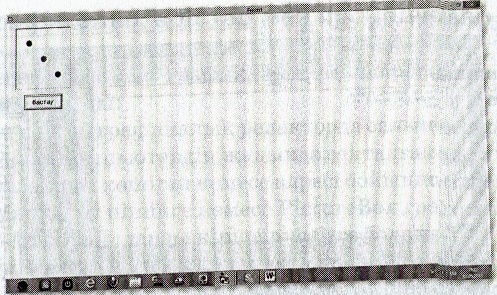 .
Пішінге Command
Button батырмасы
мен PictureBox батырмасын кірістіріңдер,
төмендегі процедураны теріңдер.
.
Пішінге Command
Button батырмасы
мен PictureBox батырмасын кірістіріңдер,
төмендегі процедураны теріңдер.
Private Sub Command1_Click()
Picture1.Scale(-15,15)-(15, -15)
Picture1.DrawWidth=15
Picture1.Pset(0, 0), vbRed
Picture1.Pset(-8,8)
Picture1.Pset(8, -8)
End Sub
2. Private Sub Command1_Click()
Picture1.Scale(-15,15)-(15, -15)
Picture1.DrawWidth=3
Picture1.Line (-10, 10) – (10, -10)
Picture1.Line (0, 0) – (10, 10), , B
Picture1.FillStyle=0
Picture1.FillColor=vbGreen
Picture1.Line (-8, -5) – (8, - 8), vbWhite, B
End Sub
3. Private Sub Command1_Click()
Picture1.BackColor=vbWhite
Picture1.DrawWidth=3
Picture1.Scale (-50, 50) – (50, -50)
Picture1.Circle (-30, 30) , 15, vbRed
Picture1.FillStyle=0
Picture1.FillColor=vbGreen
Picture1.Circle (-30, 0) , 13, vbRed
Picture1.Circle(-30, -30), 15, vbBlack, , , 2.
Picture1.Circle(30, 30), 15, vbYellow, , , 0.5
Picture1.Circle (30, 5) , 10, vbBcyan, 2, 5
Picture1.FillStyle=1
Picture1.Circle (30, -30) , 15, vbBcyan,-1, -5
End Sub
Бақылау сұрақтары:
1. VisualBasic тілі графикалық файлдарды қолданудың қанша тәсілін ұсынады ?
2. Графикалық әдістің графикалық файлдардан қандай айырмашылығы бар ?
3. PictureBox және Image элементтерінің айырмашылығы неде ?
4. Қандай графикалық әдістерді білесіңдер ?
5. Графиканың процедурасын жазғанда қандай функциялар қолданылады ?
Өзіңді тексер !
1. Line әдісінің қызметі қандай ?
А) нысанғы түзу сызықтар және іші боялған немесе боялмаған төртбұрыштар салады.
Ә) берілген елементтер файлға үтір арқылы тізбектеліп жазылады
Б) тырнақша белгісіне алынып жазылады
В) print әдісімен жазылған мәліметтер
Г) элементтер “ ; ” немесе “ : “ белгісімен бөлінеді
2. Белгі дегеніміз -
А) жарлықтар
Ә) мәтіндер
Б) файлдар
В) b немесе bf символдары
Г) сандар
3. Нысанға шеңбер, доға, эллипс, сектор салу үшін қандай әдісті қолданамыз ?
А) Сircle әдісі
Ә) Line әдісі
Б) ForeColor әдісі
В) DrawWidth әдісі
Г) BackColor әдісі
4. Сығу коэффиценті дегеніміз -
А) теріс таңба
Ә) оң таңба
Б) мәліметтер
В) файлдар
Г) жарлықтар
5. VisualBasic тілі графикалық файлдарды қолданудың неше тәсілін ұсынады ?
А) 4
Ә) 2
Б) 3
В) 5
Г) 1
Үйге тапсырма:
1. § 19 тақырыптың теориялық түсінігін айту.
2. Графикалық әдістерді қолданып, үйдің суретін салу.
Бағалау.
Сабақтың тақырыбы: Қадамдап бөлу әдісі
Сабақтың мақсаты: оқушыларға VisualBasic тілінде үлкен және күрделі процедура кезінде кездесетін қатені түзетуді үйрету
Дамытушылығы: Оқушының әрбір сабаққа ынтасы мен қабілетін біріктіріп, пәнге деген қызығушылығын арттыру.
Тәрбиелігі: Әр оқушыны іскерлікке, нақтылыққа, ынтымақтылыққа тәрбиелеу.
Сабақтың түрі: дәстүрлі
Сабақтың типі: жаңа білім
Сабақтың барысы:
І. Ұйымдастыру
ІІ. Жаңа сабақ
VisualBasic тілінде үлкен және күрделі процедурасы бар жоба құрғанда, жоба қатесіз болуы мүмкін емес. Сондықтан VisualBasic тілі қадам арқылы қатені тексеру тәсілін ұсынады. Қатені тексеру 4 кезеңнен тұрады:
1. Ақиқатты қателікке тексеру
2. Қатені іздеу
3. Қатенің себебін іздеу
4. Қатені түзету.
Программада қатенің 2 түрі болады: синтаксистік, логикалық. Егер VisualBasic тілін қолдансақ, осы қателер кездесу мүмкін:
Жоба: «Санның орташа арифметикалық ортасын табу»
1. Жобаны «Қатені іздеу» деген атпен сақтаймыз.
2. Пішінге бұйрықтық батырма CommandButton, екі мәтіндік TextBox және жазу Label батырмаларын енгіземіз.
3. Пішінге frtцикл, cmdцикл, txtсан, txtорташа деп батырмаларының Name қасиеттеріне жазыңдар.
4. Бірінші мәтіндік батырмаға (txtсан), Multiline қасиетіне True мәнін, ScrollBars қасиетіне – 2 (Vertical ) мәтін беріңдер.
5. Бұйрықтық батырманың Name қасиетіне «Енгізуді баста» деп жазыңдар. Бірінші жазу батырмасына «Енгізілетін сандар», екінші жазу батырмасына «Орташа мән» деп жазыңдар.
Төмендегі процедураны теріңдер:
Private Sub cmdЦикл _Click()
Dim N As Integer
Dim kos as single, or As Single
Dim P As String
Txtсан.text=” “
Kos=0: N=0
P=InputBox(“санды енгізгеннен кейін ‘OK’ батырмасын шертіңдер, енгізуді аяқтағанда ‘Cancel’ батырмасын шертіңдер, “кезекті санды енгізу”)
Do until P=” “ ‘ “Cancel” батырмасын басқанша цикл орындала береді.
N=N+1
Txtсан.txt=Txt.сан.text+P+” “Kos=kos+Val(P)
P=InputBox (“санды енгізгеннен кейін ’OK’ батырмасын шертіңдер, енгізуді аяқтағанда ‘Cancel’ батырмасын шертіңдер, “кезекті санды енгізу”)
Loop
If N=0 Then
MsgBox “ ”
Else
Or=kos/N
Txtорташа.Text=Str(or)
End If
EndSub
Программаға арнайы қате енгіземіз:
-
Do until P=” ” жолды Do untile P=” “ деп өзгертеміз.
-
Экранда диалогтық терезе пайда болады.
-
Егер қатені түзету керек болса, ОК батырмасын шертеміз, қате түсініксіз болса, Анықтама батырмасын немесе F1 батырмасын шертіңдер.
-
Қатені түзетіңдер. Бұл қате ішкі оқиғада мысалы файлдың аты дұрыс көрсетілмегендіктен болады.
-
Loop сөзін алып тастаңдар, қатенің хабарламасы шығады.
-
Қатені тексеріп, программаның орындалуын көріңдер. Ол үшін F5 батырмасын шертіңдер.
-
End if сөзін алып тастаңдар. Қатені хабарлау терезесі пайда болады.
-
Қатені түзетіңдер.
Осындай қателердің күрделісі логикалық қате. Логикалық қате алгоритмнің дұрыс құрылмағандығынан немесе енгізілген параметрдің дұрыс берілмегендігінен болады.
Қарапайым программалардың қатесін «қадамдық әдіс» арқылы тексеруге болады.
Тапсырма:
-
N=N+1 жолын ұмытып кеткендей программадан алып тастаңдар, программаны іске қосыңдар да, үш сан енгізіңдер, Cancel батырмасын шертіңдер. Жүйе қатені хабарлайды.
-
Debug мәзірінен , Step Into немесе F8 батырмасын шерту арқылы программаны іске қосыңдар.
-
Жоба бірінші жолды сары түспен көрсетеді.
-
Private Sub Command1_Click()
-
Программадағы айнымалылардың мәні неге тең екендігін көру үшін тінтуірді айнымалыға апарсаңдар болғаны
-
Программаның F8 батырмасы арқылы іске қосыңдар.
-
P=InputBox (“санды енгізгеннен кейін ’OK’ батырмасын шертіңдер, енгізуді аяқтағанда ‘Cancel’ батырмасын шертіңдер, “кезекті санды енгізу”)ерекшеленеді, F8 батырмасын шертіңдер.
-
Экранда санды енгізу терезесі пайда болады. «10» санын енгізіп ОК батырмасын шертіңдер.
-
F8 батырмасын шертіп, P айнымалысының мәнін тексеріңдер.
-
Р айнымалысына 10 – ды көрсету керек.
-
P=InputBox (“санды енгізгеннен кейін ’OK’ батырмасын шертіңдер, енгізуді аяқтағанда ‘Cancel’ батырмасын шертіңдер, “кезекті санды енгізу”)ерекшеленгенше , F8 батырмасын шерте беріңдер.
-
Kos айнымалысын тексеріңдер, 10 – ға тең болу керек.
-
F8 батырмасын шертіңдер, нәтижесінде Санды енгізу терезесі пайда болады, Cancel батырмасын шертіңдер, Loop жолы белгіленеді.
-
F8 батырмасын шертіңдер.
-
«Do until P=” “ ‘ “Cancel” батырмасын басқанша цикл орындала береді.» жолы ерекшеленеді, осы жолды өзгертіңдер. Do until P=” “ ‘ “Cancel” батырмасын басқанда цикл тоқтатылады.
-
F8 батырмасын шертіңдер.
-
If N=0 жолы ерекшеленеді, N=0 екенін тексереміз, келесі F8 басқанда «ешқандай сан енгізілген жоқ» деген хабарлама шығады.
-
F8 батырмасын шертеміз, End If келесі EndSub жолдары ерекшеленеді.
-
Қатені тексереміз, мүмкін программада кідіріс болуы.
-
Онда Do until P=” “ жолын Do жолына ауыстырамыз.
-
Программаны іске қосыңдар, санды енгізіп Cancel батырмасын шертіңдер, тағы да осынықайталаңдар, программада кідіріс пайда болады, Ctrl +Break батырмасы арқылы программаның орындалуын үзіңдер. Осыдан кейін Loop жолы ерекшеленеді. Программада тағы да қадамдық тексеру пайдалансақ, онда Loop тан кейінгі жолдың ерекшеленгенін көреміз.
Бақылау сұрақтары:
1. Қарапайым программалардың қатесін қалай тексеруге болады ?
2. Қатені тексеру мен қадамдық әдіспен тексерудің қандай айырмашылықтары бар ?
3. Программада қандай қателер болады ?
4. Программада қатенің неше түрі болады ?
5.
Үйге тапсырма: теориялық түсінікке дайындалу
Бағалау.
Жоба: «Санның орташа арифметикалық ортасын табу»
1. Жобаны «Қатені іздеу» деген атпен сақтаймыз.
2. Пішінге бұйрықтық батырма CommandButton, екі мәтіндік TextBox және жазу Label батырмаларын енгіземіз.
3. Пішінге frtцикл, cmdцикл, txtсан, txtорташа деп батырмаларының Name қасиеттеріне жазыңдар.
4. Бірінші мәтіндік батырмаға (txtсан), Multiline қасиетіне True мәнін, ScrollBars қасиетіне – 2 (Vertical ) мәтін беріңдер.
5. Бұйрықтық батырманың Name қасиетіне «Енгізуді баста» деп жазыңдар. Бірінші жазу батырмасына «Енгізілетін сандар», екінші жазу батырмасына «Орташа мән» деп жазыңдар.
Төмендегі процедураны теріңдер:
Private Sub cmdЦикл _Click()
Dim N As Integer
Dim kos as single, or As Single
Dim P As String
Txtсан.text=” “
Kos=0: N=0
P=InputBox(“санды енгізгеннен кейін ‘OK’ батырмасын шертіңдер, енгізуді аяқтағанда ‘Cancel’ батырмасын шертіңдер, “кезекті санды енгізу”)
Do until P=” “ ‘ “Cancel” батырмасын басқанша цикл орындала береді.
N=N+1
Txtсан.txt=Txt.сан.text+P+” “Kos=kos+Val(P)
P=InputBox (“санды енгізгеннен кейін ’OK’ батырмасын шертіңдер, енгізуді аяқтағанда ‘Cancel’ батырмасын шертіңдер, “кезекті санды енгізу”)
Loop
If N=0 Then
MsgBox “ ”
Else
Or=kos/N
Txtорташа.Text=Str(or)
End If
EndSub
Программаға арнайы қате енгіземіз:
-
Do until P=” ” жолды Do untile P=” “ деп өзгертеміз.
-
Экранда диалогтық терезе пайда болады.
-
Егер қатені түзету керек болса, ОК батырмасын шертеміз, қате түсініксіз болса, Анықтама батырмасын немесе F1 батырмасын шертіңдер.
-
Қатені түзетіңдер. Бұл қате ішкі оқиғада мысалы файлдың аты дұрыс көрсетілмегендіктен болады.
-
Loop сөзін алып тастаңдар, қатенің хабарламасы шығады.
-
Қатені тексеріп, программаның орындалуын көріңдер. Ол үшін F5 батырмасын шертіңдер.
-
End if сөзін алып тастаңдар. Қатені хабарлау терезесі пайда болады.
-
Қатені түзетіңдер.
Қарапайым программалардың қатесін «қадамдық әдіс» арқылы тексеруге болады.
Тапсырма:
-
N=N+1 жолын ұмытып кеткендей программадан алып тастаңдар, программаны іске қосыңдар да, үш сан енгізіңдер, Cancel батырмасын шертіңдер. Жүйе қатені хабарлайды.
-
Debug мәзірінен , Step Into немесе F8 батырмасын шерту арқылы программаны іске қосыңдар.
-
Жоба бірінші жолды сары түспен көрсетеді.
-
Private Sub Command1_Click()
-
Программадағы айнымалылардың мәні неге тең екендігін көру үшін тінтуірді айнымалыға апарсаңдар болғаны
-
Программаның F8 батырмасы арқылы іске қосыңдар.
-
P=InputBox (“санды енгізгеннен кейін ’OK’ батырмасын шертіңдер, енгізуді аяқтағанда ‘Cancel’ батырмасын шертіңдер, “кезекті санды енгізу”)ерекшеленеді, F8 батырмасын шертіңдер.
-
Экранда санды енгізу терезесі пайда болады. «10» санын енгізіп ОК батырмасын шертіңдер.
-
F8 батырмасын шертіп, P айнымалысының мәнін тексеріңдер.
-
Р айнымалысына 10 – ды көрсету керек.
-
P=InputBox (“санды енгізгеннен кейін ’OK’ батырмасын шертіңдер, енгізуді аяқтағанда ‘Cancel’ батырмасын шертіңдер, “кезекті санды енгізу”)ерекшеленгенше , F8 батырмасын шерте беріңдер.
-
Kos айнымалысын тексеріңдер, 10 – ға тең болу керек.
-
F8 батырмасын шертіңдер, нәтижесінде Санды енгізу терезесі пайда болады, Cancel батырмасын шертіңдер, Loop жолы белгіленеді.
-
F8 батырмасын шертіңдер.
-
«Do until P=” “ ‘ “Cancel” батырмасын басқанша цикл орындала береді.» жолы ерекшеленеді, осы жолды өзгертіңдер. Do until P=” “ ‘ “Cancel” батырмасын басқанда цикл тоқтатылады.
-
F8 батырмасын шертіңдер.
-
If N=0 жолы ерекшеленеді, N=0 екенін тексереміз, келесі F8 басқанда «ешқандай сан енгізілген жоқ» деген хабарлама шығады.
-
F8 батырмасын шертеміз, End If келесі EndSub жолдары ерекшеленеді.
-
Қатені тексереміз, мүмкін программада кідіріс болуы.
-
Онда Do until P=” “ жолын Do жолына ауыстырамыз.
-
Программаны іске қосыңдар, санды енгізіп Cancel батырмасын шертіңдер, тағы да осынықайталаңдар, программада кідіріс пайда болады, Ctrl +Break батырмасы арқылы программаның орындалуын үзіңдер. Осыдан кейін Loop жолы ерекшеленеді. Программада тағы да қадамдық тексеру пайдалансақ, онда Loop тан кейінгі жолдың ерекшеленгенін көреміз.
жүктеу мүмкіндігіне ие боласыз
Бұл материал сайт қолданушысы жариялаған. Материалдың ішінде жазылған барлық ақпаратқа жауапкершілікті жариялаған қолданушы жауап береді. Ұстаз тілегі тек ақпаратты таратуға қолдау көрсетеді. Егер материал сіздің авторлық құқығыңызды бұзған болса немесе басқа да себептермен сайттан өшіру керек деп ойласаңыз осында жазыңыз
ҮЗДІК АВТОРЛЫҚ БАҒДАРЛАМА
ҮЗДІК АВТОРЛЫҚ БАҒДАРЛАМА
Күні:
Сынып: 10
Сабақтың тақырыбы: Әлемнің ақпаратттық бейнесі, ақпараттық жүйелер және ресурстар.
Сабақтың мақсаты:
-
Жаңа тақырыпты түсіндіру, әлемнің ақпараттық бейнесіне, ақпараттық үдерістеріне, ақпарат жүйелері мен ресурстарына, білім беру ақпараттық ресурстарына түсінік беру.
-
Логикалық ойлау қабілеттерін дамыту.
-
Пәнге деген қызығушылығын арттыру. Ақпараттық мәдениеттілікке тәрбиелеу.
Сабақтың көрнекілігі: тұсаукесер.
Сабақтың әдістері:түсіндіру, көрнекілік қолдану, сөйлеу, сұрақ – жауап, тәжірибелік әдіс.
Сабақтың типі: тәжірибелік элементі бар жаңа тақырыпты түсіндіру.
Сабақтың барысы:
І. Ұйымдастыру кезеңі.
Оқушыларды ұйымдастыру, түгендеу.
ІІ. Үй тапсырмасын тексеру.
ІІІ.Жаңа тақырыпқа кіріспе кезеңі.
Ақпарат – адамнан да ерте туған құбылыс. Табиғат өзінің даму барысында жұмбақталған ақпаратты өсімдіктер мен тірі ағзалар арқылы беріп отырған. Ақпарат ұғымы күнделікті өмірден бастап техникалық салада қолданылатын көп мағыналы ұғым. Латын тілінен information – түсіндіру, мазмұндау деген мағынаны білдіреді. Жалпы алғанда, бұл ұғым шектеу, байланыс, бақылау, форма, инструкция, білім, мағына, бейнелеу, сезіну ұғымдарынамен тығыз байланысты. Қазіргі кезде бұл жайында Білім дәуірі немесе Ақпарат дәуірі деп аталып, «ақпаратты қоғам», «ақпараттық технологиялар» сияқты терминдер жиі айтылатын болды. Сонымен, ақпарат деп қоршаған орта мен онда болып жатқан әртүрлі құбылыстар туралы мәліметтер жиынтығын айтамыз. Ақпарат таңба және сигналдар түрінде берілсе, оны әртүрлі тәсілдермен аламыз. Кітап, газет, журнал оқығанда, радио тыңдап, теледидар көргенде, мұғаліммен, ата –анамен, достармен әңгімелескенде ақпарат алынады. Ақпарат, ақпарат жеткізушіден оны үш сүзгісінен өткен нәрсе. Мұндай анықтама ақпаратты үш деңгейде қарауға мүмкіндік береді: синтаксистік, семантикалық, кибернетикалық.
-
Синтаксистік деңгейде, ақпаратты бір қабылдап алған кісі үшін тек тілдегі белгілер арасындағы қатынас қарастырылып, бұл жерде оның мазмұны мен құндылығы ескерілмейді. Бұл ақпараттың сандық сипаты.
-
Семантикалық деңгей (тезаурус) мәлімдеменің мазмұнын меңгеруге мүмкіндік береді. Мәлімдеменің мазмұны белгілі бір түрде реттелген білім болып табылады.
-
Кибернетикалық деңгейде ақпарат, нысанның жағдайын сипаттайтын жабдық ретінде, сондай – ақ, басқару кезеңіндегі мәліметтер мен одарды қолданушылар арасындағы қатынас ретінде қарастырылады. Ал мәліметтерге кез келген нысанның жағдайы туралы деректер, мағлұматтар жатады. Есептеу техникасы тұрғысынан ақпарат ұғымы – оның жадында сақталып, қажеттілігіне байланысты өнделетін және сыртқы ортаға берілетін мәліметтер.
Негізгі кезең
Ақпараттандыру (Информатика) – ЭЕМ арқылы ақпаратты жинау, сақтау, түрлендіру, жеткізу және оны пайдалану заңдылықтары мен тәсілдерін зерттей жаңа ғылыми пән. Ақпаратты оқыудың маыздылығына бұл ғылымның тек ЭЕМ – дерді пайдалану мүмкіндіктері мен олардың жұмыс істеу принциптерін түсіндіріп қана қоймай, қоғамдық өмірде және адамдар арасында ақпараттты кеңінен тарату заңдары мен тәсілдері туралы түсініктерін береді. Ақпараттандырудың негізгі нысаны ақпарат болып саналады. Сондықтан, «ақпарат» ұғымы ақпараттандыру мен ЭЕМ –де жұмыс істеудің ең түбегейлі атауларының бірі болып есептеледі. XV ғасырда мәліметті қағазға басып шығару станогінің пайда болуы кітап шығару ісін жолға қойып, адам ойын тікелей көпшілікке жеткізуге мүмкіндік жасады. ХІХ-ХХ ғасырлардағы телеграфтың, телефонның, радионың шығуы ақпаратты кез келген қашықтыққа жылдам жеткізуге мүмкіндік береді.
ХХ ғасырдың ортасында шыққан электрондық есептеуіш машина мәліметтерді іздеу мен өңдеудің бұрын болмаған жаңа мүмкіндіктерін берді. ЭЕМ-дер бастапқы кезде есеп – қисап жұмыстарын автоматтандыру үшін шығарылды. Кейіннен олардағы мәліметтерді магниттік тасталарға жазып, қағазға басып, ЭЕМ экранына шығару қасиеттері бар екені анықталды. Қазіргі кездегі жаңа ЭЕМ – дер күнде пайда болып отырғндықтан, олардың даму үдерісі ғылыми – техникалық прогреске айналды. Керекті ақпаратты ғаламтор арқылы серверлерге жүктесек болғаны, санаулы минуттарда сол ақпаратты бүкіл әлем қарайтын болады.
Ақпарат алу – бізді қоршаған құбылыстар мен нысандардың өзара байланыстары, құрылымы немесе олардың бір – біріне қатысуы жөнінде нақты мағлұматтар мен мәліметтер алу деген сөз.
Ақпараттық жүйелер – ақпаратты арнайы ұйымдастырылған түрде сақтауға арналған және онымен түрлі мәліметтер жасауға және оны енгізуді қамтамассыз етуші, сонымен бірге түрлі белгілері бойынша іздеу салушы, есеп жасаушы жүйелер.
Ақпараттық жүйенің жобасы – нақты бір программалық техникалық ортада ақпараттық жүйені құру және пайдалану бойынша жобалық шешімдердің сипаттамасы бар жобалық – конструкторлық және технологиялық құжаттаманы айтамыз.
Ақпараттық жүйе – белгілі бір нысанды басқаруға қажетті қойылған қоғамдық мақсаттарға жету барысындағы ақпараттарды жинау, сақтау жаңарту, өңдеу, іздеу және беру үшін қолданылатын құралдар, әдістер және персоналдардың өзара байланысқан жиыны. Әрбір ақпарат жүйесі ақпараттық нысандардың бірігуін қамтитын белгілі бір ақпараттық кеңістікті бейнелейтін пәндік саланы иемденеді. Ақпарат жүйесін жіктеуде оны мынадай ішкі кластарға бөлуге болады:
-
Ақпараттық – анықтамалық жүйелер
-
Ақпараттық кеңес беретін жүйелер.
-
Ақпараттық қадағалаушы жүйелер.
Ақпараттық – анықтамалық жүйелер ақпаратты жинап, оны адамның пайдалануы үшін дайындайды. Ақпараттық кеңес беретін жүйелер нысанның күйі мен жұмыс тәртібі туралы ақпаратты беріп, нақты жағдай үшін қажетті ұсыныстар мен пікірлерді ұсынады. Ақпараттық қадағалаушы жүйелерде мәліметтер адамның қатысуынсыз ендіріліп, басқарылатын нысандағы үдеріс автоматты түрде реттеледі. Ақпараттық жүйелер термині автоматтандырылған жүйелер ақпаратты өңдеу үдерісінде адамның да, техникалық құралдардың да қатысуын қамтамассыз етеді. Мұнда компьютер маңызды болып саналады.
Автоматтандырылған ақпараттық жүйелер (ААЖ) – ақпаратты өңдеу және басқару шешімдерін қабылдауға арналған ақпараттардың экономикалық және математикалық әдіс модельдерінің техникалық, программалық, технологиялық құралдардың және мамандардың жиынтығы.
Ақпараттық жүйелер құрылымын бағыныңқы жүйелер деп аталатын, оның жекеленген бөліктерінің жиынтығын құрайды. Бағыныңқы жүйе – қандай да бір белгі бойынша ерекшеленген жүйенің бөлігі. Ақпараттық жүйенің жалпы құрылымы ретінде қолдану саласынан басқа бағыныңқы жүйелерді қарастыруға болады. Мұны қамтамасыз ететін бағыныңқы жүйелердің классификациясының құрамдық бөліктері туралы қарастырамыз. Оларды кез келген ақпараттық жүйенің құрылымын қамтамассыз ететін бағыныңқы жүйелердің жиынтығы түрінде ұсынамыз.
Ақпаратты қамтамассыз етудің бағыныңңқы жүйесі басқару шешімдерін қабылдау үшін уақытында қалыптастырудан және нақты ақпаратты беруден тұрады.
-
Ақпараттық қамтамасыз ету дегеніміз – ақпараттық жүйе және ақпараттық технологияға шешімін сипаттайтын ақпаратты бейнелеу. Құжаттамалардың бірыңғайланған жүйесі мемлекеттік, ремпубликалық, салалық және аймақтық деңгейде құрылады. Ақпараттық қамтамасыз етудің негізгі міндеті – қоғамдық өндірістің әртүрлі ортадағы басқарылатын нысанды сипаттайтын динамикалық ақпаратты тұрғызып, ұдайы жаңартып отыру. Осындай бірыңғайланған жүйелерге қойылатын талаптар стандарттар әзірленеді. Ақпараттық ағымдар сызбасы ақпараттың қорғаушы маршрутын және алғашқы ақпараттың пайда болуы мен нәтижелілік ақпаратта қолданылатынм орнын бейнелейді.
-
Техникалық қамтамасыз ету – ақпараттық жүйенің жұмыс жасауына арналған техникалық жабдықтар кешені. Техникалық құралдар кешенін кез келген модельдегі компьютерлер, ақпаратты жинау, өңдеу, беру, шығару құрылғылары, мәліметтерді беру құрылғылары және байланыс желілері, ақпараттың автоматты түрде алыну құрылғылары, эксплуатациялық материалдар және т.б құрайды.
-
Математикалық қамтамасыз ету – ақпараттық жүйенің мақсаттары мен міндеттерін жүзеге асыруға арналған математикалық әдістер, модельдер, алгоритмдер, программалар жиынтығы, сонымен қатар ол техникалық құралдар кешенінің қалыпты қызметіне жағдай жасайды. Математикалық қамтамасз ету құралдарына:
-
Басқару үдерістерін модельдеу құралдары;
-
Басқарудың типтік есептері;
-
Математикалық программалау, математикалық статистика, массалық қызмет көрсету теориялары және т.б. жатады.
-
Программалық қамтамасыз ету – есептеу техникасын қолдану арқылы ақпарат жүйесіндегі мақсаттар мен есептерді жүзеге асыруды қолдайтын программалар жиыны. Жалпы жүйелік программалық қамтамасыз етуге ақпаратты өңдеудің типтік есептерін шешуге арналған және қолданушыға бағытталған программалар кешені жатады. Олар ақпаратты өңдеудің үдерістерін басқару және бақылау, компьютердің функционалдық мүмкіндіктерін кеңейтуге арналған.
Оқу, тәжірибе немесе тапсырмалар арқылы ақпарат алынатындықтан оның т.б түсініктемелері болуы керек. Қалай болғанда да деректерді өңдеу, реттеу және оларды қабылдаушыға жаңа білім болатындай ұйымдастыру оның нәтижесі болып табылады. Ақпараттық технологиялар қазіргі қоғамда білімнің ақпараттық ресурсқа (АР) айналуы, тиімді қолданудың жаңа құралы, дамытушы факторы болып табылады. Ақпараттық ресурс адамзаттың негізгі ресурсына, қазіргі замандағы өркениеттің басты құндылығына айналды. Сонымен қатар АР рөлі, өмір сүру механизмдері, қолданудың әлеуметтік салдарына күрделі мәселелер туды.
Жалпы ақпараттық ресурстарға берілетін анықтаманың бірнеше түрі бар:
-
Мекеме үшін құнды болып есептелетін және материалдық ресурс ретінде қабылданатын мәліметтер жиынтығы (оған сыртқы жадта сақталатын негізгі және қосалқы мәліметтер жиымы мен кіріс құжаттары жатады);
-
Кітапналарда, мағлұматтарда, қорларда, мәліметтер банктерінде және басқа да ақпараттық жүйелерде жеке құжаттар немесе олардың жиымдары түрінде шоғарланған мағлұматтар жиынтығы.
IV. Бекіту кезеңі.
Тапсырма: өз ойыңнана ақпарат ойластыр. Оны ғаламторда басқа қолданушыға жібер немесе мектеп сайтына орналастыр. Суретіңді сканерле.
V. Қорытынды кезең.
1. Бүгін сабақта не білдік?
2. Не үйрендік?
VI. бағалау кезеңі.
Сабақта тапсырманы орындағанына, қаншалықты меңгергеніне байланысты бағалаймыз.
VII. үйге тапсырма.
-
Тақырып оқу
-
Тақырып бойынша сұрақтарға жауап беру.
Күні:
Сынып: 10
Сабақтың тақырыбы: |Білім берудің ақпараттық ресурстары.
Сабақтың мақсаты:
-
білім беру ақпараттық ресурстарына, білім беру электронды ресурстары туралы түсінік беру.
-
Логикалық ойлау қабілеттерін дамыту.
-
Пәнге деген қызығушылықтарын арттыру. Білім порталдарын және каталогтарын пайдалануға үйрету.
Сабақтың көрнекілігі: тұсаукесер.
Сабақтың әдістері:түсіндіру, көрнекілік қолдану, сөйлеу, сұрақ – жауап, тәжірибелік әдіс.
Сабақтың типі: тәжірибелік элементі бар жаңа тақырыпты түсіндіру.
Сабақтың барысы:
І. Ұйымдастыру кезеңі.
Оқушыларды ұйымдастыру, түгендеу.
ІІ. Үй тапсырмасын тексеру.
ІІІ.Жаңа тақырыпқа кіріспе кезеңі.
Ақпараттық ресурс әлеуметтік басқару үдерісіндегі қызметтің ерекше түрі болып табылатын ақпараттық қамтамасыз етудің негізгін құрайды.
Білім беру ақпараттық ресурстары – ақпараттың кез келген түрі немеесе оқу үдерісінде қолдануға арнайы жасалған программалық өнімдер. Білім беру электрондық ресурстарына:
-
Оқу материалдары (электронды оқулықтар, оқу құралдары, рефераттар, дирломдар);
-
Оқу – әдістемелік материалдар (электрондық оқу бағдарламалары, әдістемеліктер)
-
Ғылыми – әдістемелік материалдар (дәрістер, зертханалық жұмыстар)
-
Тестілеу жүйесі (білімді электронды тексеру тестілері)
-
Электрондық кітапханалар;
-
Білім саласының электрондық мерзімді басылымдары;
-
Білім саласының мерзімді басылымдарының электрондық мазмұны және мақалалар аңдатпалары;
-
Білім беру рсурстарына белгілі бір сайт немесе сілтемелер жатады.
IV. Бекіту кезеңі
Тапсырма: оқулықта берілген білім порталдарының және каталогтарының кез келгенін пайдаланып, солар туралы ақпарат жинап, осы саттардың қызметері жөнінде айтыңдар.
V. Қорытынды кезең.
1. Бүгін сабақта не білдік?
2. Не үйрендік?
3. Қандай тәжирибелік жұмыс жасадық.
VI. бағалау кезеңі.
Сабақта тапсырманы орындағанына, қаншалықты меңгергеніне байланысты бағалаймыз.
VII. үйге тапсырма.
-
Тақырып оқу
-
Тақырып бойынша сұрақтарға жауап беру.
Күні:
Сынып: 10
Сабақтың тақырыбы: Программалаудың даму тарихы. Программалық қамтамасыз етудің даму үдерісі.
Сабақтың мақсаты:
-
Программалау туралы мағлұмат беру, программалаудың даму тарихымен таныстыру.
-
Ойлау, сөйлеу қабілеттерін дамыту.
-
Пәнге деген қызығушылығын арттыру.
Сабақтың көрнекілігі: тұсаукесер.
Сабақтың әдістері:түсіндіру, көрнекілік қолдану, сөйлеу, сұрақ – жауап, тәжірибелік әдіс.
Сабақтың типі: тәжірибелік элементі бар жаңа тақырыпты түсіндіру.
Сабақтың барысы:
І. Ұйымдастыру кезеңі.
Оқушыларды ұйымдастыру, түгендеу.
ІІ. Үй тапсырмасын тексеру.
ІІІ.Жаңа тақырыпқа кіріспе кезеңі.
Программалау – хабарларды есептеу машиналарының көмегімен сұрыптайтын жасанды тілдер тобы. Кез келген компьютер программасының негізгі мақсаты – ақпаратты құралдармен басқару.
Алғашқы пайда болған программалау тілдері өте қарапайым болатын. Олардың бұйрықтары компьютерге түсінікті 1 және 0 символдарының тізбектерінен тұратын. Әр бұйрыққа сәйкес машиналық кодтарды жатқа білу программалаушыға қиын болғанымен, машиналық кодтар арқылы жазылған программалар есептеу машинасының жадына көп талап қоймайды. Сондықтан олар жүйелік программалырды, драйверлерді және трансляторларды құруға ыңғайлы. ЭЕМ мен адам арасындағы қатынасты жеңілдету үшін Ассемблер типті программалар құрылды. Айнымалы шамалар символды аттармен белгілеп, әр бұйрықтың машиналық коды мнемоникалық белгілеулерге ауыстырылды. Ассемблер тілдері аз да болса адам тіліне ұқсастырылды.

Процедуралық тілдер
Процедуралық емес тілдер
Төмен деңгейлі программалар
Жоғары деңгейлі программалар
Декларативтік тілдер
Нысанға бағытталған тілдер
Логикалық тілдер
Функционалдық тілдер
Программалау тілдері
Программалау тілдері
Программалық жасақтама – белгілі бір типтегі есептеуіш машиналар кластарына арналған, олардың аппараттық құралдарының жан – жақты қызметін, сонымен қатар қолданушының есептеу ресуртарына мұқтаж кез келген есептерін шығаруын жүзеге асыратын программлар жиынтығы.
Компьютердегі программалық жасақтама құрамын программалық конфигурация деп атайды. Программалар арасында физикалық буындар мен блоктар арасындағы сияқты байланыс бар – көптеген программалар өзінен төмен деңгейдегі басқа программаларға сүйеніп жұмыс істейді, яғни біз аралық программалық интерфейс туралы айта аламыз. Мұндай интерфейстің болу мүмкіндігі де техникалық шарттар және өзара әрекеттесудің хаттамаларының болуына негізделген, ал ол іс жүзінде программалық жасақтаманың өзара әрекеттесетін бірнеше дейгейге бөлінуімен қамтамассыз етіледі. Программалық жасақтама аппараттық жасақтаманың әртүрлі режиміндегі қызметін қамтамасыз етіп қана қоймай, сонымен қатар есептерді дайындап, жөндеуден өткізу, шығару үдерітеріне ыңғайлы, жетілдірілген пайдаланушы интерфейсін береді.
Программалық жасақтама келесі деңгейлерден тұрады: базалық немесе негізгі, жүйелік, қызметтік және қолданбалы.
Программалық жасақтаманың деңгейлері пирамидалық жүйе болып табылады. Әрбір келесі деңгей программалық жасақтаманың өзінен бұрыңғы деңгейлеріне сүйеніп, жұмыс істейді.
Базалық деңгей – программалық жасақтаманың ең төменгі деңгейі. Базалық деңгей, базалық ақпараттық құрылғылармен байланысуға жауап береді. Ереже бойынша, базалық программалар базалық саймандар құрамына кіреді және тұрақты жадыда сақталады. Программалар және мәліметтер жасау кезеңінде жедел жадыға жазылады және пайдалану үдерісінде өзгермейді. Базалық программалық құралдарды пайдалану бағдарланатын, тұрақты есте сақтайтын құрылғылары пайдаланылады. Бұл жағдайда жедел жадының мазмұнын өзгерту есептеу жүйесінің құрамында тікелей орындауға да болады, одан тыс та программалаушы деп аталатын арнайы құрылымдарда да болады.
Енгізу – шығарудың базалық жүйесі (BIOS) – компьютердің бастапқы жүктелуіне, жасақтамалары баптауға және енгізу – шығару функцияларын қамтамасыз етуге арналған бағдарлама. Ол компьютердің тұрақты жадында орналасқан, бұл негізгі MS DOS – тың бөлігі емес, бірақ бұнымен тор байланысты.
Жүйелі деңгей – өтпелі. Бұл деңгейде жұмыс істейтін программалар базалық деңгейдің программалары мен компьютерлік жүйенің өзге де программалары және тікелей аппараттық жасақтамамен өзара әрекеттесуін қамтамасыз етеді, яғни «делдалдық» қызмет атқпарады.
Қызметтік деңгей – программалық жасақтаманың бұл деңгейі базалық деңгейдегі программалармен де, жүйелік деңгейдегі программалармен де тығыз байланыста болады.
Қолданбалы дейгей – қолданбалы программалардың көмегімен өндірістік, шығаршамылық, оқыту және т.б. мақсатта нақты жұмыстар атқарылады.
ЭЕМ – ге арналған программалық жасақтамаларды функционалдық қызметтеріне байланысты төмендегідей түрлерге бөледі:
-
Жүйелік программалық жасақтама;
-
Аспаптық програмалық жасақтама;
-
Қолданбалы программалық жасақтама;
Жүйелік программалық жасақтама – компьютерді пайдалану мен техникалық қызмет етуге, есептеу жұмыстарын ұйымдастыру мен қолданбалы программалар әзірлеуді автоматтандыруға арналған программалық жасақтама.
Амалдық жүйе (АЖ) – құжаттар мен амалдар орындауға арналған, сыртқы құрлғыларды және программаларды басқаруды жүзеге асыратын программалар жиынтығы.
Қызметші (сервистік) программалар – әрбір адамның амалдық жүйемен жұмыс істеуін жеңілдететін програмалар тобы.
Аспаптық програмалық жасақтама - бұл ЭЕМ –ге қажетті программаларды құруға немесе өзгертуге арналған программа пакеттері. Оларға мысалы, Турбо Паскаль программалау тілін алуға болады.
Қолданбалы прогаммалық жасақтама (ҚПЖ) – әртүрлі мәселелік аумақтарыдағы қолданбалы есептерді шешуді жасайтын жеке қолданбалы программалар мен қолданбалы программалар дестелерінен тұратын програмалық жасақтама бөлігі. Оның құрамына ҚПЖ кіреді:
-
Жалпы мақсаттағы ҚПЖ;
-
Мәселелік бағытталған ҚПЖ;
-
Интерралданған ҚПЖ;
IV. Бекіту кезеңі.
Материалдарды бекіту мақсатында тұсаукесер жасатуға болады.
V. қорытынды кезең.
- бүгінгі сабақтан не білдік?
- программа дегеніміз не?
- программалық жаақтама деген не?
VІ. Үйге тапсырма беру.
VІІ.Бағалау кезеңі. Сабақтағы белсенділіктеріне, тақырыпты меңгерту, тапсырманы орындау деңгейлеріне баланысты бағалар қойылады.
Күні:
Сынып: 10
Сабақтың тақырыбы: Құрылымдық, модульдік, нысанға бағытталған программалау. Бұлтты технология.
Сабақтың мақсаты:
-
Құрылымдық, модульдік, нысанға бағытталған программалау, бұлтты технологияға қатысты ұғымдарға мағлұмат беру.
-
Логикалық ойлау, сөйлеу қабілеттерін дамыту.
-
Пәнге деген қызығушылығын арттыру.
Сабақтың көрнекілігі: тұсаукесер.
Сабақтың әдістері:түсіндіру, көрнекілік қолдану, сөйлеу, сұрақ – жауап, тәжірибелік әдіс.
Сабақтың типі: тәжірибелік элементі бар жаңа тақырыпты түсіндіру.
Сабақтың барысы:
І. Ұйымдастыру кезеңі.
Оқушыларды ұйымдастыру, түгендеу.
ІІ. Үй тапсырмасын тексеру.
ІІІ.Жаңа тақырыпқа кіріспе кезеңі.
Көлемі жағынан орташа программаларды құруда құрылымдық программалау қолданылады. Оның негізгі идеясы, оны шешу алгоритмі ағымдағы мәтінге анық көрінуі үшін шешілетін тапсырманың құрылымын программа құрылымы көрсетуі тиіс. Ол үшін жай үш оператордың көмегімен құрылатын программа құралдары ғана емес, сонымен қатар алгоритмнің құрылымын нақты бейнелейтін құралдар қажет. Осы мақатпен программалауда ішкі программа ұығымы енгізілген. Ішкі программа қажетті әрекетті орындаушы және ағымдағы кодтың басқа бөліктеріне тәуелді емес операторлар жиынтығы. Құрылымдық программалау идеясы 70 – жылдары IBM компаниясында пайда болды, оны әзірлеуге атақты ғалымдар программалық өнімнің модульдік құрылымына және әртүрлі программалық модульдердің мәліметтерін өңдеу алггоритмнің типтік басқару құрылымына негізделген. Құрылымды басқару типтері:
-
Реттілік;
-
Альтернатива (таңдау шарты);
-
Цикл;
Құрылымдық программалауға жататын программа әзірлеудің екі әдістемесі кең таралған:
-
Жоғарыдан төменге программалау;
-
Төменнен жоғарыға программалау;
Жоғарыдан төменге программалау, программаны әзірлеудің бұл әдістемесінде әзірлеу мәселесі шешу мақсатын анықтаудан басталып, одан кейін нақты программамен аяқталады.
Төменнен жоғарыға программалау, бұл жалпы сызбаның жұмысы аяқталмай жатып, ішкі программаларды (процедуралар, функциялар) дайындаудан бастайтын программа әзірлеудің әдістемесі.
Модульдік программалау – программаны логикалық бөліктерге бөлу үрдісі. Программа бірнеше модульдерге бөлінеді және мынадай мақсаттар орындалуы тиіс:
-
Модульдің дұрыс болуы және оның контекстерден тәуелсіз болуы қажет.
-
Модульдің ішкі жұмыстарын білмей тұрып, әртүрлі модульдерден программа құру мүмкіндігінің болуы қажет.
Бұлтты технология
Информатика пәніне ақпараттандырудың күрт дамуына орай, түрлі жаңа терминдер мен технологиялар қосыла бастады. Осындай соңғы кездегі кеңінен қолданылатын жаңа технологиялардың бірі – бұлтты технология. «Бұлт» термині деректерді ғаламтор арқылы өңдеу технологиясының жетістіктерінің негізінде пайда болған. Бұл термин ағылшынша «Cloud technology» немесе «Cloud computing» (Cloud- бұлт, technology – технология; computing – есептеулер) «бұлт/бұлттық есептеулер»немесе «бұлт/бұлттық технология, қызметтер» деп аударылады.
Бұлтты технология – қызмет көрсететін әртүрлі ұғмдардан тұратын үлкен бір тұжырымдама. Мысалы, программалық жасақтама, инфрақұрылым, платформа, деректер, жұмыс орны және т.б. Бұлтты технология – компьютер ресурсында интернет қолданушыға онлайн жағдайында деректерді өңдеу технологиясын айтамыз.
Бұлтты технологияны пайдаланудың тиімді жақтары:
-
Үлкен ресурстарды қажет ететін қиын есептерді шешу үшін тұтынушы өзінде жоқ көптеген серверлерді, программаларды бұлттар тарапынан пайдалана алады;
-
Тұтынушы кез келген жерден, кез келген уақытта Интернетке қосылған кез келген компьютерлік құрылғымен өз дереккөздерімен жұмыс істей алады;
-
Тұтынушы компьютерлік құрылғының осалдығына немесе сынып бұзылуына немесе жұмыс істейтін программаның тоқтап, бұзылып қалуына тәуелді болмайды;
-
Жеке компьютердегі программалармен салыстырғанда бұлттық қызметтер көбінесе тегін немесе бағалары айлық жарна ретінде өте арзан келеді;
IV. Бекіту кезеңі.
V.Қорытынды кезең.
- құрылымдық программалау деген не?
- модульдік программалау деген не?
- бұлтты технология деген не?
VI. Үйге тапсырма беру кезеңі.
Бұлтты технология бойынша Интернет желісінен іздеу
VII. Бағалау кезеңі.
Сабақтағы белсенділіктеріне, тақырыпты меңгеру, тапсырманы орындау деңгейлеріне байланысты бағалар қойылады.
Күні:
Сынып: 10
Сабақтың тақырыбы: Алгоритм және визуалды программалау технологиясы.
Сабақтың мақсаты:
-
Алгоритмдеу және программалауға, алгоритм түрлеріне түсініктеме беру;
-
Visual basic тілінің ерекшеліктерін, нысанға бағытталған программа технологиясын түсіндіру;
-
Нысан туралы түсінікпен, нысанға бағытталаған программалаудың негізгі түсініктермен таныстыру;
-
Нысанның қасиеттеріне мысалдар келтіру арқылы ойлау өрістерін қалыптастыру;
Сабақтың барысы:
І. Ұйымдастыру кезеңі.
ІІ. Сабақтың мақсаты ммен міндеттерін анықтау.
ІІІ. Білімді өзектендіру.
Мұғалім оқушыларға төменде берілген сұрақтарды қою арқылы жаңа тақырыпты түсіндіреді.
-
Осыған дейін қандай программаларды оқыдыңдар?
-
Нысанға бағытталған программаны қай сыныпта оқыдығдар?
-
Нысан деген не?
-
Қандай түрлерін білесіңдер?
-
Қандай мысал келтіре аласыңдар?
IV. Жаңа тақырыпты түсіндіру.
Қазіргі дамыған заман талабына сай адамдар атқаратын жұмыстарын (жазу, математикалық есептер шығару, суреттер салу, модельдер құрады т.б) компьютерді пайдалану арқылы орындайды. Сондықтан кез келген атқаратын жұмыстың алдын ала жазылған алгоритмі болуы қажет. Алгоритм арқылы істің нәтижесіне жетуге болады және алгоритмнің негізінде программа құрылады. Программалаушылар программаны орындау кезінде, алдын ала алгоритмді ойластырып алады.
Орындалатын іс – әрекеттің немесе алға қойылған мақсаттың нәтижеге жету жолын реттелген тізбектер түрінде орындау алгоритм деп аталады.
Алгоритм орындаушысы – құрастырылған алгоритмді басқарушы адам немесе машина.
Программа – алгоритм, ол арнайы программалау тіліне негізделіп жазылады.
Программалау тілі – алгоритмдерді және алгоритмдік тілде жазылған амалдар тізбегін орындау үшін қолданылатын, компьютерге түсінікті арнайы тіл.
Алгоритм орындалуын қарай бірнеше қасиеттергебөлінеді:
-
Алгоритмнің үзіктілігі;
-
Алгоритмнің анықтылығы;
-
Алгоритмнің нәтижелілігі;
-
Алгоритмнің жалпыламалығы;
Алгоритмнің үзіктілігі – мұнда алгоритм жеке қадамдардан құрылады. Орындалу кезінде әрбір қадамы анық және аяқталған болу керек. Орындаушы алдыңғы қадамды аяқтап барып келесі қадамға өте алады.
Алгоритмнің анықтылығы – алгоритмнің әрбір қадамы немесе әрекеті бірмәнді және анық болу керек.
Алгоритмнің нәтижелігі – белгіленген қадамдардан кейін алгоритм нәтиже беру керек.
Алгоритмнің жалпыламалығы – алгоритм бір мәселені емес, барлық біртипті мәселені шеше алады.
Алгоритмнің тілдері:
-
Табиғы тіл – алгоритмді сөз тіркестері арқылы қарапайым тілде жазу (орндаушысы адам)
-
Графикалық тіл – алгоритмді блок – схема түрінде көрсету. (орындаушысы адам)
-
Алгоритмдік тіл – табиғи тіл арқылы берілген әмірлік сөздер арқылы беріледі. (орындаушысы адам)
-
Программалу тілі - программа тілінің әмірі. (орындаушысы компьютер)
Алгоритм түрлері:
Алгоритмді құрамына қарай сызықты, тармақталған, қайталану (циклдік) деп бөлінеді.
-
Егер орындаушы әрекеттерді рет – ретімен тізбектей орындап нәтижеге жетсе, онда ол сызықты алгоритм деп талады.
-
Егер орындаушы әрекеттерді шартты тексеру арқылы жүзеге асырса, онда ол тармақталған алгоритм деп аталады.
-
Алгоритм орындалу кезінде нәтижеге жету үшін әрекеттер бірнеше рет қаталанатын болса, онда ол қайталану алгоритмі (циклдік) деп аталады.
Программа құру кезеңдері:
-
Берілген тапсырманың орындалуы (қолданушы болашақ программаның жұмыс істеу кезінде орындалатын әрекеттерді анықтап жоспар құру керек)
-
Интерфейс құру (бұл экранда пішін кірістіріп көрнекілігін безендендіру)
-
Берілген тапсырмаға алгоритм құру.
-
Алгоритмді программалау тілінде кодтау.
-
Қадамдық шегініс (программадағы қателерді тексеру).
-
Программаны тестілеу (бұл программаның дұрыс жұмыс істеп тұрғанына көз жеткізу)
-
Құжат құру.
V. Жаңа біліміді бекіту.
Жаңа анықтамаларды оқушылар дәптерлеіне жазып отырады. Бірнеше нысандарды қарастырып, олардың қасиеттерін, әдістерін сипаттайды, анықтамаларды қысқаша айтып өтеді.
VI. Қорытынды кезең
Сабақтан білгеніміз:
-
Нысанға бағытталған программаның не екендігін;
-
Программа технологиясын;
-
Нысанның негізгі түсініктерін;
VII. Үй тапсырмасы.
-
Кез келген 3 нысанды алып қасиеттерін, әдістерін сипаттап дәптерге жазу.
-
Оқулықтағы анықтамаларды жаттау.
-
Оқулықтағы бақылау сұрақтарына жауап беруге дайындалу.
Күні:
Сынып: 10
Сабақтың тақырыбы: қосымшаларды құрастырудың кіріктірілген ортасы. Терезе.
Сабақтың мақсаты:
-
Visual basic программасын іске қосу жолдарын түсіндіру. New, Existing, Recent жобалары туралы түсінік беру.
-
Терезенің құрылысымен таныстыру, мәзірлердің қызметіне қысқаша сипаттама беру.
-
Оқушыларды топпен жұмыс істеп, пікір алмасуға үйрету.
Сабақтың барысы.
І. Ұйымдастыру кезеңі.
ІІ. Сабақтың мақсаты мен міндеттерін түсіндіру;
ІІІ. Үй тапсырмасын тексеру
Оқушыларды тақтаға шығарып сұрақтар қою арқылы үй тапсырмасын сұрап, дәптерлерін тексеру.
IV. Білімді өзектендіру.
-
Visual basic программасын бірнеше жолмен ашуға бола ма? New, Existing, Recent жобаларының айырмашылығы неде?
-
Терезе құрылысын өзгертуге бола ма?
V.
- New (Жаңа жобалар) – жұмысты бірнеше рет немесе жаңа бастап отырған болсаңдар, жаңа жобалар қосымшасындағы Standart Exe таңбасын шертсеңдер, жаңа жоба ашылады.
- Existing (Қолданыстағы жобалар) – мұнда программамен бұрын жұмыс істеген және бұрын пайдаланып, сақтап қойған жобаларың болуы мүмкін.
- Recent (Жақында пайдаланылған жобалар) – мұнда соңғы уақытта пайдаланылған жобалар сақталады. Existing (қолданыстағы жобалар мен Recent (жақында пайдаланылған жобалар) жобаларын пайдаланып, өзгертулер енгізу болады.
Visual basic терезесі мыналардан тұрады:
-
Пішіннің конструктор терезесінен;
-
Қасиетттер терезесінен;
-
Құрал – саймандар тақтасынан (басқару элементтері);
-
Жоба терезесінің нұсқаушыынан;
-
Пішін терезесінен;
-
Тақырып жолынан;
-
Мәзірлер қатарынан;
-
Құрал – саймандар тақтасынан;
V. Жаңа біліміді бекіту.
Жаңа анықтамаларды оқушылар дәптерлеіне жазып отырады. Бірнеше нысандарды қарастырып, олардың қасиеттерін, әдістерін сипаттайды, анықтамаларды қысқаша айтып өтеді.
VI. Қорытынды кезең
Сабақтан білгеніміз:
-
Нысанға бағытталған программаның не екендігін;
-
Программа технологиясын;
-
Нысанның негізгі түсініктерін;
VII. Үй тапсырмасы. Тақырыпты мазмұндау.
Күні:
Сынып: 10
Сабақтың тақырыбы: Пішіндер және нысандар. (объектілер)
Сабақтың ммақсаты:
-
Пішін деген не? Пішіннің қасиеттерін туралы түсінік беру, пішіннің кодтау алаңымен таныстыру:
-
Нысандардың атқаратын қызметі мен қасиеттерін түсіндіру.
-
Оқушыларды топпен жұмыс жасап, бір – бірімен пікір алмасуға үйрету;
Сабқатың барысы:
І. Ұйымдастыру кезеңі.
ІІ. Сабақтың мақсаты мен міндеттерін түсіндіру.
ІІІ. Үй тапсырмасын тексеру.
Оқушылар бір – біріне тақырып бойынша сұрақтар қояды.
IV. Жаңа тақырыпты түсіндіру.
Visual basic қосымшаларын жасаауда қолданылатын компоненттердің орналасуы және олардың дизайнін жасау үшін қызмет атқаратын баста терезені Пішін деп атайды. Пішін түрлі қасиеттер мен әдістерге, оқиғаларға ие. Пішінге әртүрлі элементтер орналастыру арқылы визуалды конструкциялау жүргізіледі.
Егер экранда Пішін көрінбесе, онда оны келесі бұйрықтарды орындап шығаруға болады:
-
Бас мәзірден View Object бұйрығын шерту арқылы;
-
Shift + F7 функционалды батырмалар үйлесімін шерту арқылы;
-
Project терезедіндегі сәйкес батырманы шерту арқылы:
Өлшем бірліктері:
1440 втип 1 дюйм
1 см – 567 твип
72 пункт 1 дюйм
2,54 см – 1 дюйм
Басқару элементтері (нысандар)
Қолданбаның интерфейсін жасау үшін түрлі нысандар орнатамыз. Нысандар Toolbox құрал – саймандар тақтасында орналасқан. Әрбір нысанды екі рет шертумен және сүйреп тасымалдаумен пішінге орналастыруға болады. Нысандардың өлщемін өзгертуге және жылжытуға болады.
V. Жаңа біліміді бекіту.
Жаңа анықтамаларды оқушылар дәптерлеіне жазып отырады. Бірнеше нысандарды қарастырып, олардың қасиеттерін, әдістерін сипаттайды, анықтамаларды қысқаша айтып өтеді.
VI. Қорытынды кезең
Сабақтан білгеніміз:
-
Нысанға бағытталған программаның не екендігін;
-
Программа технологиясын;
-
Нысанның негізгі түсініктерін;
VII. Үй тапсырмасы. Тақырыпты мазмұндау.
Күні:
Сынып: 10
Сабақтың тақырыбы: Процедуралар және функциялар.
Сабақтың мақсаты:
-
Процедура мен функцияның анықтамаларын беру.
-
Процедура мен функциялардың кейбір түрлерімен таныстыру.
-
Оқушыларды уақытты тиімді пайдалануға үйрету.
Сабақтың барысы:
І. Ұйымастыру кезеңі.
ІІ. Үй тапсырмасын сұрау.
Оқушыларға компьютерге отырғызып, әрбір оқушыға әртүрлі нысанды ұсынып, нысанның түсін, орнын өзгертіңдер деген тапсырма беріледі.
ІІІ. Сабақтың мақсатымен таныстыру.
IV. Білімді өзектендіру.
V. Жаңа тақырыпты түсіндіру.
Пішінге нысандарды кірістіргеннен кейін, нысанды екі рет шерткенде кодтау алаңы ашылады, осы кодтау алаңынан Sub және End Sub түйінді сөздер арасында жазылған программаны процедура немесе бағыңқы программа деп атаймыз. Процедура айнымалылар мен тұрақтылардан (аргументтер) тұрады. Кейбір процедураларды жазғанда айнымалылар мен тұрақтылар болмайды. Кішігірім процедуралардан үлкен программа құрылады. Барлық процедуралар екі түрге бөлінеді: Sub (Бағыңқы программа) типті процедура және Function (Функция) типті процедура. Sub типті процедура өзінің ішінен екі типке бөлінеді:
-
Оқиғаларды өңдейтін процедуралар (Event procedures)
-
Жалпы процедура (General procedures)
Функция – нәтижені қайтаратын процедура. Шақырып отырған программада бір ғана нәтижені қайтару керек болғанда ғана қолданылуы керек. Функция процедурасы AS қызметші сөзі арқылы жазылады.
Синтаксистік жазылуы:
-
[Public], [Private], [Static], Function процедурасының аты жазылады.
-
Айнымалылар [AS] типімен
-
Операторлық бөлік
-
Өрнек
-
End Function
VI. Жаңа білімді бекіту.
Оқулықтағы «3 мысал» тапсырмасын орындаймыз, қосымша сұрақтар қою арқылы білімді бекітеміз.
VII. Үйге тапсырма
Оқулықтағы тапсырманы орындап, тақырыпты мазмұндап, бақылау сұрақтарына жауапқа дайындалу керек.
Күні:
Сынып: 10
Сабақтың тақырыбы: Оқиға.
Сабақтың мақсаты:
-
Оқиға, оқиға түрлері, оқиға әдістерін түсіндіру;
-
Оқиғаның әдістерін бір – бірінен қалай ажырататындығын түсіндіру;
-
Оқушыларды топпен жұмыс істеп, бір – бірін тыңдап, өзара пікір алмасуға үйрету.
Сабақтың барысы:
І. Ұйымастыру кезеңі.
ІІ. Үй тапсырмасын сұрау.
Оқушыларға компьютерге отырғызып, әрбір оқушыға әртүрлі нысанды ұсынып, нысанның түсін, орнын өзгертіңдер деген тапсырма беріледі.
ІІІ. Сабақтың мақсатымен таныстыру.
IV. Білімді өзектендіру.
V. Жаңа тақырыпты түсіндіру.
Оқиға – нысанның өзгеріске ұшырауы немесе нысандардың бір – бірімен әрекеттесуі. Нысандар оқмғаны шақырып, оқиғаға қарсы жауап іздейді.
-
Нысанды сүйреп апарып, екінші бір жерге орналастыру, тігтуірмен нысанды шерту, батырманы басқанда әріптің, пішінді жүктегенде Load оқиғасының пайда болуы.
-
Visual Basic программасы оқиғалардан және үн қосудан тұрады.
-
Батырманы шертсек, процедура пайда болады, яғни бұл үн қосу деп аталады. Үн қосу болмаса нысан ешқандай әрекет орындамайды, ол жауапсыз қалады, есептің шешімі болмайды.
Оқиғаның жазылуы:
Private Sub - нысанның аты, оқиғаның аты жазылады.
Операторлар немесе процедуралар.
End Sub
Мұндағы Click оқиғасы тінтуірді шерткенде пайа болады.
Оқиға түрлері:
-
Click оқиғасы
-
MouseDown оқиғасы
-
MouseMove оқиғасы
-
KeyPreview оқиғасы
VI. Жаңа білімді бекіту.
Оқиғаларды Visual Basic ортасында орындап көру, оқулықтағы 3 мысалды орындау, пішінге қосымша батырмалар кірістіріп, оқиғаларды салыстыру.
1 мысал: Батырманы шертсек, процедура пайда болады, яғни бұл үн қосу деп аталады. Үн қосу болмаса нысан ешқандай әрекет орындамайды, ол жауапсыз қалады, есептің шешімі болмайды.
Оқиғаның жазылуы:
Private Sub - нысанның аты, оқиғаның аты жазылады.
Операторлар немесе процедуралар.
End Sub
Мұндағы Click оқиғасы тінтуірді шерткенде пайда болады.
2 мысал: бұйрықтық батырманың оқиғасы:
Private Sub command1_Click ( )
Print «есеп шешіледі»
End
End Sub
Нәтижесінде: бұйрықтық батырманы шерткенде «есеп шешіледі» деген сөздер басылып шығады.
Оқиға түрлері:
Click оқиғасы
Тінтуірдің көмегімен екі оқиға шақырылады: Click және DblClick.
Click оқиғасы – басқару элементін тінтуірмен бір рет шерту арқылы шақырылады.
DblClick оқиғасы – басқару элементін тінтуірмен екі рет шерту арқылы шақырылады.
Форманы жүктеу оқиғасы – Load.
MouseDown оқиғасы
MouseDown оқиғасы тінтуірдің батырмасын өздігінен басқанда шақырылады. Сондықтан оқиғаны өңдейтін процедурада бірнеше параметр беріледі.
Жазылуы:
Control MouseDown (Button As Integer, Shift As
Integer, _X As Single, Y AS Single)
Private Sub Command _ Button As Integer, Shift As
Integer, _ X As Single, Y As Single)
End Sub
Мұнда берілген параметрлер тінтуір батырмасының (Button), басқарушы батырманың (Shift) күйін анықтайды және X , Y параметрлері меңзердің орналасуын сипаттайды.
MouseMove оқиғасы
Бұл оқиға тінтуірді қозғанда шақырылады. Жазылуы:
Control _ MouseMove (Button As Integer, Shift As
Integer, _ X As Single, Y AS Single)
KeyPreview оқиғасы
Тек тінтуірмен ғана емес, батырмалар арқылы да шақырылатын оқиғалар бар. Солардың бірі KeyPreview оқиғасы басқару элементтерін белсенді күйге көшіру үшін қолданылады. KeyPreview оқиғасының қасиетіне ақиқат мәнін меншіктесек, онда пернетақтамен байланысқан оқиға бірінші пішінге беріледі, содан кейін барып оқиға басқару элементіне беріледі.
VII. Үй тапсырмасы
Интернеттен қосымша оқиғаларды қарастырып, констпектілеу. Оқулықтағы оқиға түрлерін еске сақтау, бақылау сұрақтарына жауап беру.
Күні:
Сынып: 10
Сабақтың тақырыбы: Айнымалы. Айнымалының негізгі типтері. Анымалыларды хабарлау.
Сабақтың мақсаты:
-
Айнымалы, идентификатор, айнымалының стандартты типтері мен типтер айырмашылықтарын түсіндіру;
-
Айнымалы типтерінің қабылдайтын мәндерін түсіндіру;
-
Айнымалыны хабарлау, хабарлау әдістерінің түсінігімен таныстыру;
-
Private/Public/Dim – операторларының қызметін, айнымалылардың көріну аймағын түсіндіру;
-
Оқушыларды тиянақтылыққа үйрету;
Сабақтың барысы.
І. Ұйымдастыру кезеңі.
ІІ. Сабақтың мақсаты мен міндеттерін айқындау.
ІІІ. Үй тапсырмасын тексеру.
Оқушыларға ауызша сұрақтар қойылады, дәптерлері тексеріледі, интернеттен алған оқиға түрлерімен таныстырады. Үйге берілген кинетикалық есептің шығарылу жолын талдаймыз, төмендегі есептің процедурасы:
Private Sub Command1_Click ( )
Dim V As Integer
Const V1=15
Const V2=10
V=15+10/2
Text1.Text=Str (V)
End Sub
Пішіннің нәтижесі (2 суретте)
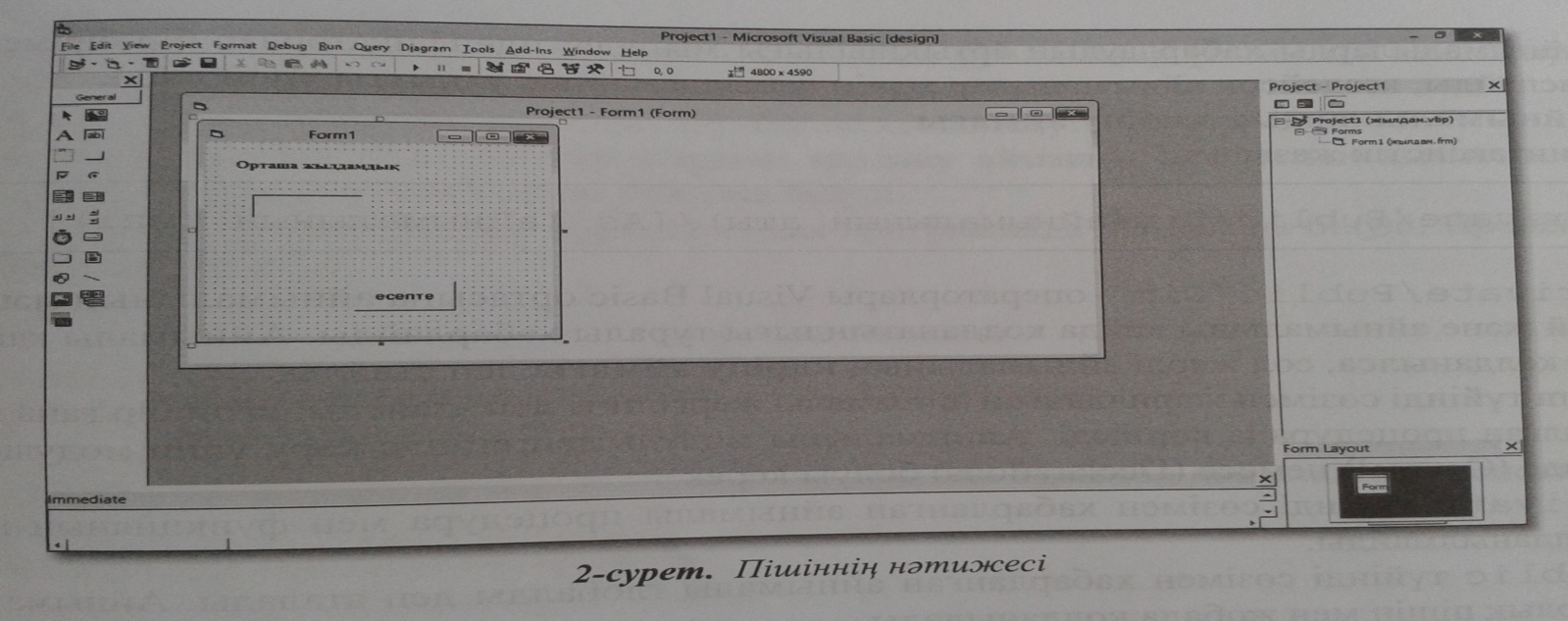
IV. Білімді өзектендіру.
V. Жаңа тақырыпты түсіндіру.
Программаның орындалу барысында әртүрлі мәндерді қабылдап, мәнін өзгертіп отыратын шаманы айнымалы деп атайды. Айнымалы идентификатор арқылы белгіленіп, кез келген уақытта әртүрлі мәнді қабылдай алады. Идентификатор – айнымалыларды, тұрақтыларды, программа нысандарын, т.б белгілеу үшін қолданылатын таңба. Программаның орындалу кезінде айнымалының мәні өзгергенмен, иденфикатор мәні өзгермейді.
Шамалардың қабылдайтын мәндеріне берілген сипаттаманы тип деп атайды.
Visual Basic тіліндегі стандартты типтер:
-
Бүтін типтер.
-
Өзгермелі типтер
-
Жолдық типтер.
-
Нысанды типтер.
-
Үнсіз келісім бойынша қабылдайтын тип.
-
Қарапайым типтер.
-
Берілген тип
Қысқартылуы
Мысалы
Boolen
Bln
BlnRadius
Byte
Byt
BytShenber
Currency
Cur
CurDelta
Date
Dtm
DtmBetta
Double
Dbl
DblGildamdik
Integer
Int
IntUakit
Long
Lng
LngJol
Single
Sng
SngUsindik
String
Str
StrMassa
Variant
Vnt
VntName
Айнымалыларды хабарлаудың артықшылығы мынады: иденфикаторлар бір – бірімен шатаспайды, кездейсоқ айнымалылар мәнін қабылдайды, уақытты үнемдейді.
Айнымалылардың көріну аймағы
Синтаксистік жазылуы:
Private/Public/Dim – (айнымалының аты) / [ As (айнымалының типі)]
Private/Public/Dim – операторлары Visual Basic ортасына айнымалының мәні қандай және айнымалы қайда қолданатындығы туралы хабарлайды. Айнымалы қай жерде қолданса, сол жерді айнымалының көріну аймағы деп атайды.
Dim түйінді сөзімен жарияланған айнымалы жергілікті деп аталады, яғни бір ғана шақырылған процедурада көрінеді. Айнымалы модуль деңгейінде көру үшін модуль бөлігінде (General) немесе (Declarations) болуы керек.
Private түйінді сөзіменхабарланған айнымалы процедура мени функцияның ішінде қолданылмайды.
Public түйінді сөзімен хабарланған айнымалы глобалды деп аталады. Айнымалылар барлық пішін мен жобада қолданылады.
VI. Жаңа сабақты бекіту.
Оқулықта берілген «1 физикалық есеп» жобасын орындайды, мұндағы айнымалаыларға түсініктеме береді, қосымша функциялар түсіндіріледі.батырмаларға қосымша қасиеттер береді, мысалы: бұйрықтық батырмасындағы «Есептеу» сөзін ортаға орналастырып, әрпін курсивпен, 14 өлшемді етіп жазады. Оқулықтағы «Пифагор» жобасын орындаймыз, процедураны талдаймыз, қосымша тапсырманы орындаймыз.
VIІ. Қорытынды кезең.
Сабақтан алған білім.
-
Айнымалы
-
Айнымалының типтері
-
Типтердің қысартылуы.
VIІІ. Үй тапсырмасы.
Оқулықтағы тапсырма бөліміндегі кинетикалық есептің программасын қрып келу, тақырыпты мазмұндау.
Күні:
Сынып: 10
Сабақтың тақырыбы: Типті типтен өзгеретін функциялар. Тұрақтылар, өрнектер және функциялар.
Сабақтың мақсаты:
-
Функцияның түрлерімен және қызметін түсіндіру, ASCII кестесіне түсініктеме беру;
-
Оқулықтағы мысалдарды орындап, білімдерін дамыту;
-
Оқушылардың жан – жақтылық тұрғысында ойлау өрісін қалыптастыру;
-
Тұрақтылар, амалдар, өрнектер және стандартты функциялар ұғымымен таныстыру;
-
Амалдарды функцияларды өрнектеуде қолдануды үйрету;
-
Оқушыларды топпен жұмыс істеп, бір – біріне көмектесуге үйрету;
Сабақтың барысы.
І. Ұйымдастыру кезеңі.
ІІ. Сабақтың мақсаты мен міндеттерін айқындау.
ІІІ. Үй тапсырмасын тексеру.
Берілген есептің шығару жолы тексеріледі, ауызша сұрақтар қойылады, конспект тексеріледі.
Үйге берілген есептің шығару жолы:
Private Sub Command _ Click
Dim m As Double
Dim V As Integer
Dim t As Integer
Dim F As Single
m=Val (Text1.Text)
V=Val (Text2.Text)
t=Val (Text3.Text)
F=(m*(V/t))
Text4.Text=Str (F)
End Sub
Нәтижесіндегі пішіннің көрінісі. (3 сурет).
IV. Жаңа сабақты түсіндіру.
Visual Basic тіліндегі функциялар математика тіліндегі функцияға ұқсас келеді. Әрбір функция бір немесе бірнеше аргументтен тұруы мүмкін. Аргументте үтір арқылы бөлініп жазылады. Visual basic тілінде енгізілген функциялар әртүрі типте болады және өз мәнін қайтарады. (қаржылық, математикалық, жолдық, даталық, мәліметтік типтер).
Asc функциясы
Жолдық типте енгізілген символды ASCII кестесі бойынша реттік кодын береді. Функция аргументі жолдық болса, мәні сандық болады.
CHR функциясы
CHR функциясы санның кодына сәйкес символды береді. Функция аргументі сан болса, мәні символ болады.
Len функциясы
Len функциясы жолдық айнымалының символдар санын анықтайды (жол ұзындығын анықтайды)
Left функциясы енгізілген жолдық айнымалының сол жағынан N символ қиып алады.
Тұрақтылар, өрнектер және функциялар.
Тұрақты дегеніміз – программаның орындалу кезінде мәні өзгермейтін шама. Оларда айнымалылар секілді мән меншіктеледі және жарияланады.
Тұрақты «Const» - түйінді сөзімен жазылады.
Тұрақтыларды сипаттаудың синтаксистік жазылуы:
Const (айнымалының аты ) [AS типі]= тұрақтының мәні
Арифметикалық өрнектер.
Берілген мәндерді программада қолдану үшін өрнек ұғымы қолданылады. Мәліметтер болғандықтан өрнектерді арифметикалық, логикалық, символдық деп бөлеміз. Арифметикалқ өрнек – арифметикалық амалдар белгілермен байланысып тұрған сандардың, айнымалылардың, тұрақтылардың, функциялардың байланысқан тізбегі.
3 мысал:
Int (8.3)=8; Int (-8.3)=-9; Fix (-5.36)=-5;
CInt (-4.5)=-4; CInt (5.5)=6;
Тұрақтыда қолданылатын функциялар түсіндіріледі.
V. Жаңа білімді бекіту.
«Қазақстан» сөзінен сол жақтан «қазақ» сөзі етіп қиылған программа құрыңдар.
Private Sub Command _ Click ( )
n=0
for i=1 To Len (y)
if Mid (y ,і , 1) = “1” Then
n=n+1
End If
Next
Label2.Caption = Left (“Қазақстан”, 5)
End Sub
Пішінінің құрылысы 4 – суреттегідей болады.
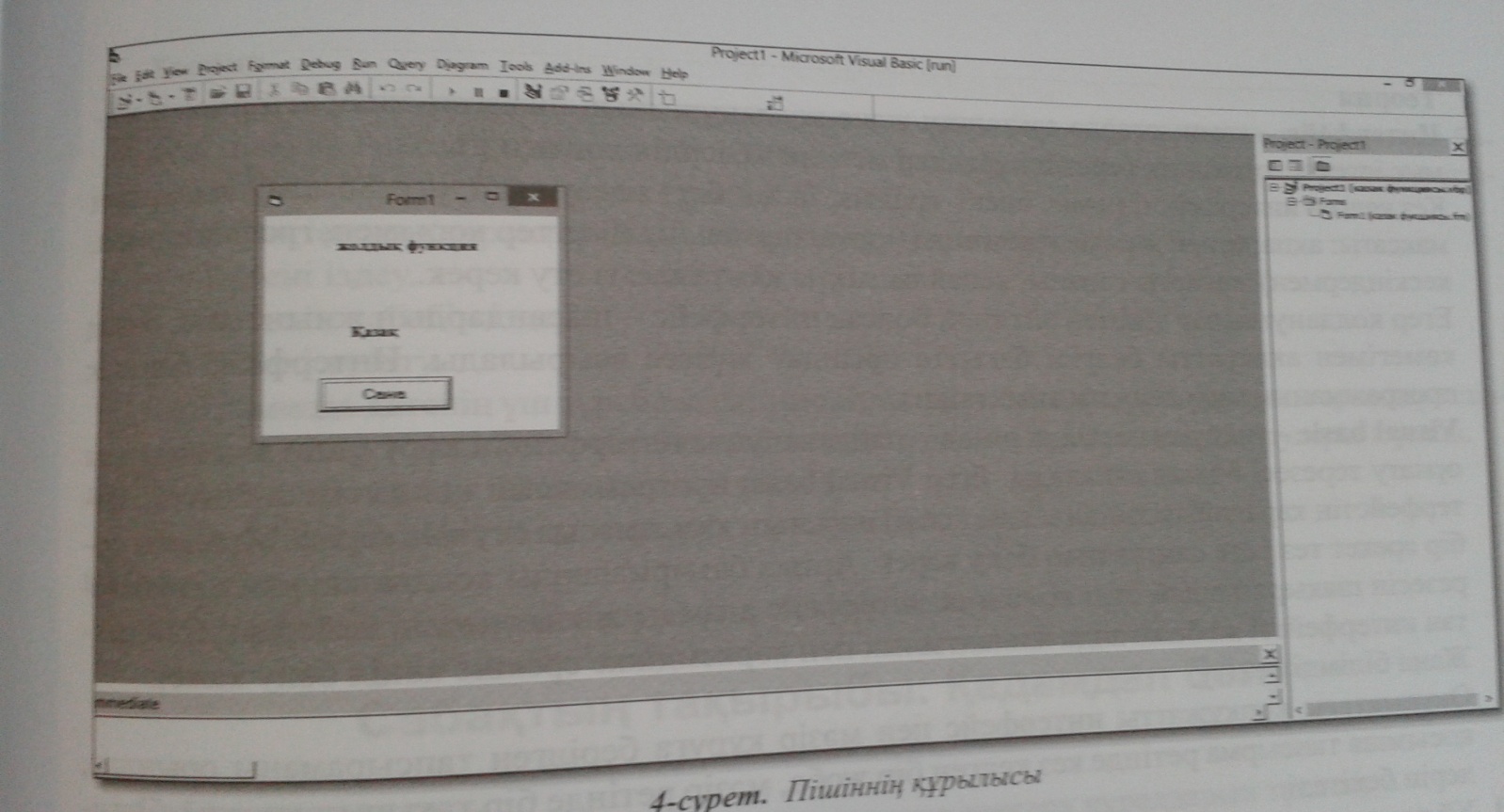
VI. Қорытынды кезең.
Сабақтан білгеніміз:
-
Типті типтен өзгеретін функциялардың атқаратын қызметін;
-
Тұрақты дегеннің не екенін;
-
Амалдар белгісін;
-
Стандартты функцияларды;
VII. Үй тапсырмасы.
Бақылау сұрақтарына жауап береді, 5 функцияны қолданып қалауынша мысалдар құрастырады.
Күні:
Сынып:
Сабақтың тақырыбы: Жобаның интерфейсін құру.
Сабақтың мақсаты:
-
Интерфейс ұғымын түсіндіру, жобаның интерфейс жобалау жолдарын айтып өту, интерфейсті безендіруді түсіндіру;
-
Көпқұжатты интерфейс құру, қолданушы мәзірін құру арқылы оқушылардың логикалық ойлау қабілеттерін дамыту;
Сабақтың барысы:
І. Ұйымдастыру кезеңі
ІІ. Үй тапсырмасын тексеру.
ІІІ. Сабақтың мақсатын айқындау.
IV. Жаңа сабақты түсіндіру.
Интерфейс – компьютерде сақталған және қолданушының енгізген ақпараттармен жұмыс істеуге мүмкіндік беретін құралдар мен ережелердің жиынтығы.
Интерфейс жобасын құрамыз:
-
«Пифагор» және «1 – физикалық есеп» жобалармен байланыс ұйымдастырамыз. Ол үшін: осы екі жобаға басқарушы пішіндер және мәзір құрамыз, осылар арқылы қажетті қолданбалы пішіндер таңдалып алынады. Ағымдағы пішін белсенді жұмыс істеп тұратындықтан, мұндағы мәзірлер келесі әрекеттер бойынша орындалады.:
1. «Пифагор» программасын шақырады;
2. «1 физикалық есеп» программасын шақырады.
- Белсенді (Стартовая) пішін ішіндегі программа пішіндерін каскад не жоғарыдан төмен етіп орналастыру керек. Орындалутәртібі:
- Жұмыс үстеліне «10 сынып» бумасын құрып аламыз.
- Айнымалы, айнымалыны хабарлау тақырыптарын өткенде «Пифагор» және «1 – физикалық есеп» жобалары құрылған. Осы жобаларды ашып, жұмыс үстеліндегі «10 сынып» бумасына қайта сақтаңдар.
- Осы бумадан «1 – физикалық есеп» жобасын ашсаңдар, Project---Add Mdi Form арқылы жаңа пішін қосыңдар, Add Mdi Form терезесінде New қосымшасына Ашу батырмасын шертіңдер.
- Name MDI қасиетіне frmGames деп, Caption қасиетіне «Интерфейс» деп жазыңдар.
- Project бұйрығы арқылы пішін қосыңдар. Add Form арқылы Existing қосымшасынан керекті, «1 – фзикалық есеп» және «Пифагор» жобаларының қасиеттер терезесінен MDIChild қасиеттерін True деп өзгертіңдер.
- Project Explorer терезесінен frmGames пішінін ерекшелеңдер.
- Project ---- Project Explorer (Жоба, Жоба қасиеттері) бұйрықтарын орыңдандар.
- Project Properties диалогтік терезесінен General қосымшасын таңдаңдар.
Startup Object (Старттық нысан) тізімді ашып frmGames пішінін таңдандар, осыдан кейін frmGames жобасы белсенді болады. (стартты).
-
frmGames пішінін ашыңдар;
-
Tools ---Menu Editor бұйрықтарын таңдаңдар. Menu Editor (Редактор мәзірі) сұхбат терезесі ашылады.
Редактор мәзірі терезесінен кестеде көрсетілгендей мәзір құрыңдар. Келесі пунтке өту үшін Next батырмасын шетіңдер. (7 кесте)
|
Атау (Caption) |
Д |
Аты (Name) |
|
Программаны таңдау |
1 |
MnuProg |
|
1 – физикалық есеп |
2 |
Itm1-физикалық есеп |
|
Пифагор |
2 |
ItmПифагор |
|
Терезесі |
1 |
mnuWindow |
|
Каскад |
2 |
itmCascade |
|
Горизонталь |
2 |
itmHorizontal |
|
Шығу |
1 |
mnuExit |
V. Жаңа білімді бекіту.
Оқулықтағы көпқұжатты интерфейс пен мәзір құруға берілген тапсырманы орындап, қосымша тапсырма ретінде кез келген бір жоба, мәзір ретінде бір тақырып қосады, білімдерін бекітеді.
VI. Үй тапсырмасы
Оқулықты конспектілеу, мазмұндау. Есеп шығару.
Күні:
Сынып: 10
Сабақтың тақырыбы: Қатені тексеру.
Сабақтың мақсаты:
-
Жаңа тақырыпты түсіндіру, әлемнің ақпараттық бейнесіне, ақпараттық үдерістеріне, ақпарат жүйелері мен ресурстарына, білім беру ақпараттық ресурстарына түсінік беру.
-
Логикалық ойлау қабілеттерін дамыту.
-
Пәнге деген қызығушылығын арттыру. Ақпараттық мәдениеттілікке тәрбиелеу.
Сабақтың көрнекілігі: тұсаукесер.
Сабақтың әдістері:түсіндіру, көрнекілік қолдану, сөйлеу, сұрақ – жауап, тәжірибелік әдіс.
Сабақтың типі: тәжірибелік элементі бар жаңа тақырыпты түсіндіру.
Сабақтың барысы:
І. Ұйымдастыру кезеңі.
Оқушыларды ұйымдастыру, түгендеу.
ІІ. Үй тапсырмасын тексеру.
ІІІ.Жаңа тақырыпқа түсіндіру.
Visual Basic тілінде үлкен және күрделі процедурасы бар жоба құрғанда, жоба қатесіз болуы мүмкін емес. Сондықтан Visual Basic тілі қадам арқылы қатені тексеру тәсілін ұсынады. Қатені іздеу 4 кезеңнен тұрады.
1. ақиқатты қателікке тексеру (определение факта наличия).
2. Қатені іздеу.
3. Қатенің себебін іздеу.
4. Қатені түзету.
Програмада қатенің 2 түрі болады синтаксистік, логикалық (програманы орындау кезіндегі қате). Егер Visual Basic тілін қолдаңсаңдар, осы екі қате түрлерін кездестірулерің мүмкін.
Мысал. Қатені тексеру мысалын орындаңдар.
Орындалу тәртібі: «Санның орташа арифметикалық ортасын» табу жобасын құрамыз және жобаны «қатені іздеу» деген атпен сақтаймыз. Енгізілген сандар алдын ала белгісіз, сандар InputBox терезесі арқылы енгізіледі. Анды енгізу Cancal батырмасын шерткенде аяқталады.
Пішінге бір бұйрықтық батырма (CommandButton), екі мәтіндік (TextBox) және жазу (Label) батырмаларын орнатамыз. Пішінге frmцикл, cmdцикл, txtсан, txtорташа деп батырмалардың (Name) қасиеттеріне жазыңдар. Бірінші мәтіндік батырмаға (txtсан), Multiline қасиетіне True мәнін, ScrollBars қасиетіне -2 (vertical) мәнін беріңдер. Бұйрықтық батырманың Name қасиетіне «Енгізуді баста» деп жазыңдар. Бірінші жазу батырмасына «енгізілетін сандар», екінші жазу батырмасына «орташа мән» деп жазыңдар.
V. Жаңа білімді бекіту.
Оқулықтағы көпқұжатты интерфейс пен мәзір құруға берілген тапсырманы орындап, қосымша тапсырма ретінде кез келген бір жоба, мәзір ретінде бір тақырып қосады, білімдерін бекітеді.
VI. Үй тапсырмасы
Оқулықты конспектілеу, мазмұндау. Есеп шығару.
Күні:
Сынып: 10
Сабақтың тақырыбы: Қадамдап бөлу.
Сабақтың мақсаты:
-
Жаңа тақырыпты түсіндіру, әлемнің ақпараттық бейнесіне, ақпараттық үдерістеріне, ақпарат жүйелері мен ресурстарына, білім беру ақпараттық ресурстарына түсінік беру.
-
Қадамдық әдіс арқылы қатені тексеру және қате тексеру құралдарын түсіндіру.
-
Логикалық ойлау қабілеттерін дамыту.
-
Пәнге деген қызығушылығын арттыру. Ақпараттық мәдениеттілікке тәрбиелеу.
Сабақтың көрнекілігі: тұсаукесер.
Сабақтың әдістері:түсіндіру, көрнекілік қолдану, сөйлеу, сұрақ – жауап, тәжірибелік әдіс.
Сабақтың типі: жаңа тақырыпты түсіндіру.
Сабақтың барысы:
І. Ұйымдастыру кезеңі.
Оқушыларды ұйымдастыру, түгендеу.
ІІ. Үй тапсырмасын тексеру.
ІІІ.Жаңа тақырыпқа түсіндіру.
Қарапайым программалардың қатесін «қадамдық әдіс» арқылы тексеруге болады. Ол үшін «қатені іздеу» жобасын пайдаланамыз.
Тапсырма:
-
N= N + 1 жолын ұмытып кеткендей программадан алып тастаңдар, программаны іске қосыңдар да, үш сан енгізіңдер, Cancel батырмасын шертіңдер. Жүйе қатені хабарлайды.
-
Debug мәзірінен, Step Info [F8] батырмасын шерту арқылы программаны іске қосыңдар.
-
Жоба бірінші жолды сары түспен көрсетеді.
Private Sub Command1_Click ()
-
Программадағы айнымалылардың мәні неге тең екендігін көру үшін меңзерді айнымалыға апарсаң болғаны.
-
Программаны [F8] батырмасы арқылы іске қосыңдар.
-
P=InputBox («санды енгізгеннен кейін ОК батырмасын шертіңдер, енгізуді аяқтағанда Cancel батырмасын шертіңдер, «кезекті санды енгізу») ерекшеленеді, [F8] батырмасын шетіңдер.
-
Экранда санды енгізу терезесі пайда болады. «10» санын енгізіп, ОК батырмасын шертіңдер.
-
[F8] батырмасын шертіп, Р айнымалысының мәнін тексеріңдер (тінтуірді жақындатсақ болғаны).
-
P=InputBox (“санды енгізгеннен кейін ОК батырмасын шертіңдер, енгізуді аяқтағанда Cancel батырмасын шертіңдер, “кезекті санды енгізу”) ерекшеленгенше [F8] батырмасын шерте беріңдер.
-
kos айнымалысын тексеріңдер, 10 – ға тең болу керек.
-
[F8] батырмасын шертіңдер, нәтижесінде санды енгізу терезесі пайда болады, Cancel батырмасыншертіңдер, Loop жолы белгіленеді.
-
[F8] батырмасын шертіңдер.
-
Do until P= “ ” Cancel батырмасын басқанша цикл орындала береді жолы ерекшеленеді, осы жолды өзгертіңдер, Do until P= “ ” Cancel батырмасын басқаша цикл тоқтатылады.
-
[F8] батырмасын шертіңдер.
-
Inf N=0 жолы ерекшеленеді, N=0 екендігін тексеремз, келесі [F8] басқанда «ешқандай сан енгізілген жоқ» деген хабарлама шығады.
-
[F8] батырмасына шертеміз, End If келесі End Sub жолдары ерекшеленеді.
-
Қатені тексереміз, программада кідіріс болуы мүмкін.
-
Онда Do until P= “ ” жолын Do жолына ауыстырамыз.
-
Программаны іске қосыңдар, санды енгізіп, Cancel батырмасын шертіңдер, тағы да осыны қайталаңдар, программада кідіріс пайда болады, [Ctrl+Break] батырмасы арқылы програманың орындалуын үзіңдер. Осыдан кейін Loop жолы ерекшеленеді.
-
Программада тағы да қадамдық тексеруді пайдалансақ, онда Loop – тан кейінгі жолдың ерекшеленгенін көреміз. Мұнда ешқандай шарт циклді тексермейді.
Қатені тексеру құралдары.
Visual Basic ортасында қатені іздеу құралдары Debug мәзірінде жинақталған.
V. Жаңа білімді бекіту.
Оқулықтағы көпқұжатты интерфейс пен мәзір құруға берілген тапсырманы орындап, қосымша тапсырма ретінде кез келген бір жоба, мәзір ретінде бір тақырып қосады, білімдерін бекітеді.
VI. Үй тапсырмасы
Оқулықты конспектілеу, мазмұндау. Есеп шығару.
Күні:
Сынып: 10
Сабақтың тақырыбы: Тармақталы программасы. Циклді (қайталанған) программа.
Сабақтың мақсаты:
-
Тармақталу алгоритмінен тармақталу программасына көшуді, қарапайым шарт пен күрделі шартта орындалатын амалдар белгісін түсіндіреді.
-
Шартты тексеру операторлары мен таңдау операторларының қызметтерін түсіндіру.
-
Жан – жақтылық тұрғысында ойлау өрісін қалыптастыру.
-
Цикл ұғымын түсіндіру.
-
Логикалық ойлау қабілеттерін дамыту.
-
Пәнге деген қызығушылығын арттыру. Ақпараттық мәдениеттілікке тәрбиелеу.
Сабақтың әдістері:түсіндіру, көрнекілік қолдану, сөйлеу, сұрақ – жауап, тәжірибелік әдіс.
Сабақтың типі: жаңа тақырыпты түсіндіру.
Сабақтың барысы:
І. Ұйымдастыру кезеңі.
Оқушыларды ұйымдастыру, түгендеу.
ІІ. Үй тапсырмасын тексеру.
ІІІ.Жаңа тақырыпқа түсіндіру.
Тармақталу үдерістері бар алгоритмді ұйымдастыру үшін шартты операторлар қолданылады. Тармақталу берілген шарттың орындалуы немесе орындалмауына байланысты атқарылады. Шартты тексеру логикалық өрнектермен сипатталады. Логикалық өрнек қарапайым немесе күрделі шарт болып бөлінеді. Айнымалылар логикалық тип (Boolean) мәндерін қабылдаса, мәні ақиқат (True) немесе жалған (False) болады.
Қарапайым шарт дегеніміз – салыстыру белгісінен тұратын екі арифметикалық өрнектерден ұрады. Қарапайым шартта қолданылатын салыстыру белгілерінің тізімінің кестесі төмендегідей:
Циклді (қайталау) программа
Visual Basic тілінде циклді программаға шартты жән шартсыз көшу операторлары, цикл (қайталану) ұйымдастыру операторлары жатады. Программа операторлары жазылу ретімен орындалады. Бұл операторды жиі қолданса, программаны шатастыруы мүмкін. Сондықтан көптеген программалаушылар шартсыз көшу операторларын жиі қолданбаған дұрыс деп санайды.
Goto операторының жазылуы: мұндағы «белгі» дегеніміз – программаның қай жерінен орындалатынын көрсететін ұғым.
Goto белгі
For … Next операторы
Visual Basic программасы қайталану саны белгілі болғанда For … Next циклді операторлары қолданылады. For … Next операторының жазылу:
For санағыш = Бастамасы То соңы [Step]
[цикл операторлары немесе цикл денесі] , [Exit For]
Next [санағыш]
Қабаттасқан циклдер
Жазылуы:
For санағыш = басталуы To соңы [Step қадам]
...
For санағыш 2 = басталуы 2 To соңы 2 [Step қадам]
[цикл операторлары]
Next [санағыш 2]
...
Next [санағыш 1]
ІV. Жаңа білімді бекіту.
Таңдау операторына берілген тапсырманы орындау. Оқулықтан көбейту кестесін орындап, талдайды.
Тапсырма: (k, j) ұяшығында тұрған ферзь (m, n) ұяшығында тұрған тастарға қауіп төндіре ме? Мұндағы k және m горизонталь бағыттағы шахмат тақтасының нөмірі, ал j және n вертикаль нөмірлері. Егер бөгде шахматтар ферзь тұрған горизонталь немесе вертикаль жолда тұрса, онда ферзь бұларға қауіп төндіруі мүмкін (k=m және j=n) сонымен ферзь диагональ ([k-m] = [j-n]) жолында тұрған шахматтарға да қауіп төндіреді.
If k=m or j=n then
Print = “ферзь қауіп төндіреді”
Else if abs (k-m) = abs (j-n) then
Print = “ ферзь қауіп төндіреді”
Else
Print = “ферзь қауіп төндірмейді”
End if
IV. Үй тапсырмасы
Тақырыпты мазмұндайды, конспектеді, қайталау операторларының жазылуын, атқаратын қызметін жатпайды.
Күні:
Сынып: 10
Сабақтың тақырыбы: Жиым(Массив)
Сабақтың мақсаты:
-Жиым, екіөлшемді және бірөлшемді жиым ұғымдарын түсіндіру.
-Матрица ұғымдарын түсіндіру.
-Жан-жақтылық тұрғысында ойлау өрісін қалыптастыру.
Оқушылар білуі тиіс: Массивтің қазақша «жиым» деп аталғандығын, жиымда сұрыптау әдістері қолданылатындығын.
Оқушылар меңгеруі тиіс: жиымның өлшемдерін айыра білуді.
Сабақтың барысы
I.Ұйымдастыру кезеңі
II.Сабақтың мақсатын мен міндетін айқындау.
III.Үй тапсырмасы
Дәптерлері тексеріледі, қайталау операторларының жазылуын тексеру үшін барлық оқушылардан жазбаша диктант алынады.
IV.Білімді өзектендіру
Сұрақтар қойылып, жауаптарды жаңа сабақпен байланыстырамыз:
-Цикл дегеніміз не?
-2-лік көбейту кестесінде цикл қанша рет қайталанады.
-2-лік кестесі қанша жолдан,қанша бағаннан тұрады?
V.Жаңа тақырыпты түсіндіру
Теория
Жиым(Массив) дегеніміз – бір атауға біріктірілген биртипті шамалардың реттелген тізбегі. Элементтер саны алдын ала белгілі болса, оны анықталған шекарасы бар жиым деп атаймыз. Егер жиым элементтері айнымалылар болса, мұндай жиымды динамикалық жиым деп атаймыз.
Нақты сандардан құрылған тізбек N атаулы жиым немесе бірөлшемді жиым деп аталады. Бірөлшемді жиымға журналдағы оқушылар тізімі немесе қарапайым кестелер жатады. Егер кестеміз тікбұрышты болса, бұл екіөлшемді жиым деп аталады. Екіөлшемді жиым жол және бағаннан тұрады.
Жиым элементтерін сұрыптау
Жиымды сұрыптау – программада жиі қолданылатын процедура. Сұрыптау – берілген сандарды үлкеннен кішіге немесе кішіден үлкенге қарай реттеу. Сұрыптаудың бірнеше тәсілі бар, солардың ішіндегі ең тиімдісі, «Көпіршік» әдісі бойынша сүрыптау.
Екіөлшемді жиым
Егер жиым бір индекс болса, бірөлшемді жиым, екі индекс болса, екіөлшемді жиым, n индекс болса, көпөлшемді жиым деп атаймыз. Екіөлшемді жиымды матрица деп атаймыз. Екіөлшемді жиым тіктөртбұрыш ұғымына сәйкес келеді. Екіөлшемді жиым жол және бағаннан тұрады.
VI.Жаңа білімді бекіту
Сұрақтар қою арқылы білімді бекітеді.
VII.Қортынды кезең
Сабақтан білгеніміз:
-Жиым ұғымын
-Жиым өлшемін
-Матрица
-Жиымды сұрыптауды.
VIII.Үй тапсырмасы
Оқулықты мазмұндау, конспектілеу.
Тест кілті
|
1 |
2 |
3 |
4 |
5 |
|
Е |
А |
С |
D |
B |
Күні:
Сынып: 10
Сабақтың тақырыбы: Файл, файлдарды сақтау және ашу
Сабақтың мақсаты:
-Файл, файлдың типтерін түсіндіру.
-Файлды ашуға, жабуға, жазуға болатныдығын түсіндіру.
-Оқушылардың логикалық ойлау өрісін қалыптастыру.
Оқушылардың білуі керек: файл ұғымын, файлдың типтерін білуді.
Оқушылрдың меңгеруі керек: программалауды.
Сабақтың барысы
I.Ұйымдастыру кезеңі
II.Сабақтың мақсатын мен міндетін айқындау.
III.Білімді өзектендіру
Мұғалім оқушыларға сұрақтар қою арқылы жаңа тақырыпты түсіндіруге жетелейді.
-Файл деген не?
-Қандай файлдар болады?
-Файлды ашу, жабу қалай жүзеге асады?
IV.Жаңа тақырыпты түсіндіру
Теория
Файл сөзі ағылшын тілінен аударғанда «қапшық» дегенді білдіреді. Файлға жататындар: программалар, мәліметтер немесе олардың бөлігі. Файл атауы өзара нүктемен бөлінген екі бөліктен тұрады, бірінші бөлігі – өз аты, екінші бөлігі – кеңейтілуі.
Файлдар екі типке бөлінеді:
-Тізбектей қатынайтын файлдар;
-Ерікті қатынайтын файлдар.
Мәліметтер тізімі дегеніміз – үтір арқылы бөлінген айнымалылар немесе мәндер. Егер берілген мән болмаса, онда файлға бос жолдар жазылады.
Write операторы
Мұнда берілген элементтер файлға үтір арқылы тізбектеле жазылады. Элемент типі жолдық болғандықтан тырнақша белгісіне алынып жазылады.
Print операторы
Элементтер «;» немесе «,» белгісімен бөлінеді. Егер «;» белгісі болса ондав элементтер арасында бос орын болмайды. Ал элемент арасында «,» белгісі болса, онда элементтер 14 таңбадан аспайтын тізбектерден тұрады. Сонымен қатар Print операторы Spn және Tab функцияларын қолданады. Осы еркті файлды Random түйінді сөзімен ашамыз.
|
Open `Cars.txt` For Random As #1Len=N |
Файлға мәтін жазу үшін Put операторы қолданылады, жазылуы:
|
Put # файл дескрипторы, жазба нөмірі, айнымалының аты |
|
Get # файл дескрипторы, жазба нөмірі, айнымалының аты |
V.Жаңа білімді бекіту(Оқулықпен жұмыс)
Оқулықтағы мысалдарды орындаңдар, мұғалім қосымша тапсырмалар береді.
VI.Қорытынды кезең
Бүгінгі сабақтан білгеніміз
-Файл ұғымын
-Файл типтерін
-Write операторын
-Print операторын.
VII.Үй тапсырмасы
-Ұғымдарды жатқа білу.
-Ұғымдардың жазылуын білу.
-Мысалдарға қарап, өз еріктерімен қосымша мысалдар құру.
Тест кілті
|
1 |
2 |
3 |
4 |
5 |
6 |
|
С |
А |
С |
А |
А |
В |
Күні:
Сынып: 10
Сабақтың тақырыбы: Графикалық әдістер мен процедуралар
Сабақтың мақсаты:
-Visual Basic тілі графикалық файлдарды қолданудың үш тәсілін түсіндіру, сурет салу әдістері мен түс функцияларын түсіндіру.
-Әдістерді қатесіз жазуды қалыптастыру
-Оқушыларды жинақылыққа тәрбиелеу.
Оқушылар білуі тиіс: әдістердің жазылу жолдарын
Оқушылар меңгеруі тиіс: графикалық файлдарды қолданудың үш тәсілін.
Сабақтың барысы
I.Ұйымдастыру кезеңі
II.Сабақтың мақсатын мен міндетін айқындау.
III.Үй тапсырмасын тексеру
IV.Білімді өзектендіру
-Велосипедтің суретін салу үшін қанша шебер, қанша сызық қолданамыз?
-Бұл құралдарды қайдан аламыз?
-Суретті қанша тәсілмен жүзеге асыруға болады?
V.Жаңа тақырыпты түсіндіру
Теория
Visual Basic тілі графикалық файлдарды қолданудың үш тәсілін ұсынады:
-Кез келген графикалық редакторда салынған суреттерді және компьютердің жадында сқталған графикалық файлдарды көшіріп немесе адресі бойынша сілтеме жасау арқылы пішінге немесе PictureBox графикалық терезесіне файлдарды кірістіруімізге болады.
-ToolBox құрал-саймандар тақтасынан Line(сызық) және Shape(фигура) басқару элементтерін кірістіру арқылы.
-Пішін мен PictureBox нысандарына графикалық әдістер арқылы нүкте, сызық, төртбұрыш, шеңбер, эллипс, бұрыш, доғалар салуға болады. Графикалық пішіндерді салу үшін графикалық әдістерді қолданып процедура жазамыз.
RGB функциясы арқылы түс беру
Графикалық әдіс RGB функциясы арқылы әртүрлі көптеген түстер жиынтығын ұсынады. RGB функциясы (Red), жасыл (Green), көк (Blue), түстерін бірдей пропорциялық түрде араластырады. RGB функциясы үш бүтін сандарды аргументтер бойынша түстер кодына айналдырады.
Оқулықтағы 15-кестедегідей көрсетілген түстер бойынша, үш түстің жіктелуі мынадай: R+256 G+256 2 B әрбір айнымалы 0 немесе 255 мәнін қабылдайды, 2563=16666215 болса, ақ түсті көрсетеді. Бардық үш түс бірдей болса, онда түстер бір-бірін нейтралдайды да қара, сұр, ақ түстер пайда болады.
QBCOLOR функциясы арқылы түс беру
QBCOLOR функциясы 0-ден 15-ке дейінгі диапазонды қамтитын бүтін сандар С аргументінен тұрады. Берілген сандық мәнді түстер (сандық типіLong болатын) кодына қайтарады.
VI.Жаңа білімді бекіту (Оқулықпен жұмыс)
Оқуылқтағы 3 мысалды орындап, Pset әдісі бойынша нысандғы нүктелерге (Х) бейнесіне ұқсатып диагоналінен үш нүкте қосыңдар.
VII.Қорытынды кезең
Сабақтан білгеніміз:
-Сурет салу тәсілдерін
-Түс фнкцияларын
VIII.Үйге тапсырма
Тақырыпты мазмұндау, конспекті жазу, екі түрлі шар салу процедурасын жазу.
Тест кілті
|
1 |
2 |
3 |
45 |
5 |
|
А |
D |
А |
В |
С |
Күні:
Сынып: 10
Сабақтың тақырыбы: Пішінге Line(Түзу) және Shape(Фигура) графикалық нысандар арқылы фигураларды кірістіру
Сабақтың мақсаты:
-Пішінге нысандарды кірістіру жолын түсіндіру
-Нысандарды кірістіріп, қасиеттерін беріп, қарапайым мысалдарды түсіндіру
- Зейін қойып, мұқият жұмыс істеу дағдыларын қалыптастыру
Оқушылар білуі тиіс: нысандарға файлдардың кірістіру жолын білуді.
Оқушылар меңгеруі тиіс: нысандардың қасиеттерін кодтауды.
Сабақтың барысы
I Ұйымдастыру кезеңі
II Сабақтың мақсаты мен міндеттерін анықтау
III Үй тапсырмасын тексеру
Private Sub Comand1_Click
Circle (500, 550) , 250, vbRed,,,,1
End Sub
Процедураның мәнін көріп, эллипеті вертикаль бағытқа өзгерту керек.
IV Жаңа тақырыпты түсіндіру
Теория
Visual Basic тілі арқылы пішінге кез келген графикалық редакторда салынған суреттерді, дайын картиналарды немесе басқа да кез келген графикалық файлдарды енгізуге болады. Ол үшін пішінге image немесе PictureBox элементтерін орнатып, керекті файлдардың адресіне сілтеме керек. Егер пішінге Image батырмасын орналастырып, Қасиеттер терезесіне Picture сына шертсек, файлдар жинағының адрестік диологтық терезесі пайда болады. Осы жерден файл адресін таңдап алып, Ашу батырмасына шертсек, автоматты түрде файл элементке орналасады, бірақ өлшемдері үлкен болуы мүмкін. Сондықтан биіктігі мен енін қасиеттер терезесі арқылы немесе кодтау арқылы өзгертеміз. Пішінге файл кірістіргенде пішіннің екі жағынан айналдыру жолағы пайда болады.
V Жаңа білімді бекіту
Оқулықтағы мысалдар мен тапсырмаларды орындап, қосымша тапсырмалар беріледі
VI Үй тапсырмасы
Оқулықтан бақылау сұрақтарына дайындалу
Күні
Сынып: 10
Сабақтың тақырыбы: Анимация
Сабақтың мақсаты:
-Анимация мен анимацияны құрудың жолдарын түсіндіру
-Анимацияны уақытсыз қолдану және уақытпен қолдану жолдарын түсіндіру
-Логикалық ойлау өрісін қалыптастыру
Оқушылар білуі тиіс: кез келген суретке анимация қолдануға болатындығын.
Оқушылар меңгеруі тиіс: анимацияны кодтауды.
Сабақтың барысы
I.Ұйымдастыру кезеңі
II.Сабақтың мақсаты мен міндеттерін анықтау
III.Үй тапсырмасын тексеру
Оқушылар өткен тақырыбтар бойынша бір-біріне сұрақтар қояды және тапсырмалар береді, тексереді.
IV.Білімді өзектендіру
-Анимация дегенді қалай түсінесіңдер?
-Анимациялық мультфильм дегеніміз не?
-3D анимация деген не?
V.Жаңа тақырыпты түсіндіру
Теория
Анимация дегенміз – суреттердің қозғалысы немесе өзгеруі. Анимацияны құрудың екі жолы бар:бірінші – дайын суреттерді қолдану арқылы суреттер жасау, бұл классикалық әдіс деп аталады. Классикалық әдіс «gif» файлдары арқылы жасалады. Екінші жолы компьютерлік ойындарды жасағанда кадрлық анимацияларды ұсынады, мұнда кадрлар экранның кез келген жерінен шығу жолымен іске асады.
-Анимацияны уақытсыз қолдану.
-Уаақытты (Timer) пайдаланып анимациялау және PaintPicture әдісін қолдану.
VI.Жаңа білімді бекіту
Оқулықтағы 1-тапсырмаға қосымша тағы бір дөңгелек қосып, екі дөңгелекті қарама-қарсы бағытта қозғалысқа келтіріпі орындаңдар.
VII.Үй тапсырмасын беру
Оқулықпен жұмыс, бақылау сұрақтарына дайындалып келу.
Күні:
Сынып: 10
Сабақтың тақырыбы: Мультимедиа
Сабақтың мақсаты:
-Мультимедиа ұғымымен, форматтарымен таныстыру.
-Мультмедиа нысандарын құру жолдарын түсіндіру.
-Уақытты тиімді пайдалануды қалыптастыру.
Оқушылар білуі тиіс: мультимедиалық форматтар әртүрлі болатындығын.
Оқушылар меңгеруі тиіс: мультимедиалық файлдарды программалауды.
Сабықтың барысы
I.Ұйымдастыру кезеңі
II.Сабақтың мақсаты мен міндеттерін анықтау
III.Үй тапсырмасын тексеру
IV.Білімді өзектендіру
-Мультмедиа дегенді қалай түсінесіңдер?
-Музыкалық формат түрлерін атаңдар.
-МР3 және МР4 файлдарының айырмашылықтары неде?
V.Жаңа тақырыпты түсіндіру
Теория
Мультимедиа дегеніміз – компьютерде аудио және видео ақпараттарымен жұмыс істеу технологиясы. Visual Basic мультимедиа құрылғыларын басқару үшін арнайы MCI(Multimedia Control Interfae) интерфейсі қолданылады. Visual Basic тілі мынадай мультимедиалық файлдардың форматтарын ұсынады: AVI(Audio Visual Interleaved) бейне файл, MPEG, MID, WAV(Дыбыстық файл). Мультимедиалық интерфейсі қасиеттер мен бұйрықтар жиынынан тұрады, ал бұларды бақылайтын Microsoft Multimedia Control басқару элементі негізгі компонент болып саналады. Мультимедианы пайдалану үшін Project(Жоба) мәзірінен Components(Компоненттер) бұйрығы арқылы Microsoft Multimedia Control кітапханасын қосу керек. Белгіленген батырмалар TollBox құрал-саймандар тақтасына қосымша мультимедиалық батырма болып қосылады.
VII.Жаңа білімді бекіту
AVI-файлдарын ойнату тапсырмасын тереміз.
ToolBox тақтасына MMControll және Common Dialog батырмасын орнатамыз.
Пішінге MMControll, Common Dialog, бұйрықтық батырма кірістіреміз. Common Dialog атау қасиетіне CDlgl деп жазамыз.
Бұйрықтық батырмаға төмендегі процедураны теріңдер:
Private Sub Command1_Click
CDlgl. SnowOpen
MMControll. File Name=CDlg1. FileName
MMControll. Command=`open`
End Sub
Private Sub Form1_Load ()
WindowsMediaControll. Notify=False
WindowsMediaControll. Wait=True
WindowsMediaControll. Shareable=False
WindowsMediaControll. DeviceType=`avivideo`
End Sub
Private Sub Form1_unload (cancel as integer)
WindowsMediaControll. Command=`close`
End Sub
VII.Үйге тапсырма
Орындаған мысалдарды талдап келу, оқулықтағы бақылау сұрақтарына жауап беру.
|
1 |
2 |
3 |
4 |
5 |
6 |
7 |
8 |
9 |
10 |
|
C |
A |
A |
A |
A |
D |
D |
A |
B |
B |
|
11 |
12 |
13 |
14 |
15 |
16 |
17 |
18 |
19 |
20 |
|
E |
A |
C |
A |
A |
B |
B |
C |
A |
B |
|
21 |
|
|
|
|
|
|
|
|
|
|
E |
|
|
|
|
|
|
|
|
|
Күні
Сынып: 10
Сабақтың тақырыбы: 3D модельдеу және анимация. Виртуалдық – шынайы әлемді танып-білу тәсілдерінің бірі. 3D кеңістігінің бағдарына кіріспе, орнын ауыстыру және өзгерту.
Сабақтың мақсаты:
-3D модельдеу және анимация, Виртуал, виртуалды өмір ұғымдарына түсінік беру, шығу тарихымен таныстыру.
-Логикалық ойлау қабілеттерін дамыту.
-Пәнге деген қызуғышылықтарын арттыру.
Сабақтың көрнекілігі: тұсаукесер.
Сабақтың әдістері: түсіндіру, сөйлесу, сұрақ-жауап, көрнекілік қолдану.
Сабақтың типі: жаңа тақырыпты түсіндіру сабағы.
Пәналарық байланыс: физика, математика.
Өтілетін орны: информатика сыныбы.
Сабақтың барысы
I.Ұйымдастыру кезеңі
Оқушылары ұйымдастырып, сыныпта оқушыларды түгендеу.
II.Үй тапсырмасын тексеру кезеңі
Үйге берілген тапсырманың орындалуын тексеру.
III.Жаңа тақырыпқа кіріспе кезең
Теория
Адамдардың бәрі суретті жақсы сала алмайды. Сондықтан адамзат ұзақ жылдар графикалық бейнелерді құруды механизациялау тырысты және бұған есептеу техникасының арқасында қол жеткізеді.
Компьютерлік графикада екі бағыт бар: бейнелерді құру және бар бейнелерді өңдеу. Графикалық редакторларының түрі көп. Олардың бірі сурет салу үшін, екіншілері – 3D графика құру үшін қолданылса, үшіншілері күрделі инженерлік сызбалар жасауға мүмкіндік береді.
Қандай графикалық редакторларды білесіңдер?
Графикалық редакторды таңдау сендердің мақсаттарың мен компьютердеріңнің мүмкіндіктеріне тәуелді. Мысалы, сабаққа хабарлама толтыру үшін стандарттық программа – Paint графикалық редакторын пайдалаңсандар, жеткілікті. Бұл программа сурет салуға және дайын суреттерді өзгертуге мүмкіндік береді.
Ал егер суреттерден сапалы монтаж, коллаж, үлкен көлемді баннер жаасау керек болса, онда әрине Paint графикалық редакторының оған мүмкіншілігі жетпейді. Сондықтан Adobe Photoshope, Corel Draw, PhotoFilter, Autocollage сияқты әртүрлі редакторларды қолдануға болады.
Өзгертетін бейнелерді қайдан алуға болады?
Бейнелерді сендер сканерден, фотоаппараттан, web-камерадан, бейнебаяндар коллекциясынан немесе файлдан ала аласыңдар.
Paint графикалық редакторында жұмыс істей отырып, өздерінің мәтіндеріңнің көркемдеулерін, Жұмыс үстелі үшін фондық бейнелер құрды, қарапайым фотомонтаж жасауды, бейнелерді өзгертуді және тағы да көп нәрселерді үйренесіңдер.
Өз мүмкіндіктерін бойынша Paint заманауи талаптарға жауап бере алмайды. Бірақ Paint ортасында графиканы өндеу қағидаларын ұғып алсаңдар, одан күрделірек программаларды игеру жеңілдейді.
Қазіргі уақытта біз виртуалдық, нақтылық деген ұғымды жиі еститін болдық. «Виртуалдық» термині латынның «virtualis» сөзінен шыққан. Бұл ұғым ортағасырлық христиан философиясында абсолютті жалпы мәннің жалқы заттармен байланыстығын түсіндіру үшін қолданылған. Содан бері ұмыт бола бастаған терминді физиктер жалған элементарлық бөлшектерді атау үшін қайта жаңғыртқан. Олар виртуалды бөлшектер деген тіркесті «мүмкін әлем» түсінігімен байланыстырған. Сөйтіп, 70-жылдардың соңына дейін бұл терминнің электронды әлемге де, ақпараттық технологияға да еш қатысы болмаған еді. «Виртуалды шындық» ұғымын 70-жылдардың соңында Массачусетс технологиялық институтында ойлап тапты деген де дерек бар. Ол шындықтың компьютердің көмегімен берілген үшөлшемді макроүлгісін анықтау үшін пайдаланылған. Бастапқыда ол үлгілер әскери салада әлдебір техниканы сынақтан өткізу алдында қолданылған құрылғыларға қатысты айтылған. Ал Жарон Ланье терминді жаңа компьютерлік өнімдерге байланысты пайдаланып, ол көпшілік айналымға компьютермен бірге еніп үлгерді. Виртуалды шындық шын өмірге зиянын тигізбей, өз алдына балама әлем жасап алу мүмкіндігін берді. Виртуалды шындық – шындықты имитациялайды, оны симуляциялайды, яғны, сол шындыққа ұқсас, бірақ өмірде жоқ өзіндік бір шындықты туғызады.
Сонымен, виртуалды өмір деген не? Нақты өмір деген не?
Айналымыздан көретін мысық, ит, шелек, монитор сияқты нысандарды біз қолмен ұстап көре аламыз, өйткені олар нақты, шынайы заттар. Тіпті жедің өзі нақты құбылыс, себебі, желдің күші нысандарға әсер ете алады. Ал енді монитордағы жүгіріп бара жатқан адам бейнесін қарайық. Монитордағы бейне біздің пернетақтамен беретін бұйрықтардың нәтижесінде қозғалады және бұл уақытта біздің көңіл күйімізге біршама жақсы әсер береді. Сонда компьютер ойындары арқылы берілетін әсерлер де нақты болғаны ма? Мүмкін адам сезінетін нысанның барлығын бірдей «нақтылық» разрядына жатқызуға болмайтын шығар. Онда нақты нысан белгілеріне нені жатқызуға болады? Тағы да мониторға қараймыз. Жүгіріп бар жатқан адам көпқабатты үйдің төбесіне секіріп шығады, одан келесі .йдің төбесіне секіріп кетеді...жасырынады...және әрі қарай жүгіре береді. Ал енді өз үйіміздің терезесінен сыртқа қараймыз. Монитордан көрген жағдадйы сырттан көре аламыз ба? Биіктіктен парашютсыз құлаған адамның әрі қарай жүгіріп кетуі екі талай. Себебі: гравитация күші әсерінен нысан өзгереді.
Неліктен компьютерлік ойында адамға гравитация әсер етпейді? Жауап: бұл ойынды жасаған программалаушының шешімі. Оның өзі жасаған ойын әлемінде физикалық заңдарды елемеуге, бұзуға билігі болды. Десек те терезенің сыртында физикалық заңдылықтарды бұзуға билігі жүрмейді. Өйткені нақты нысандар әрқашан физика заңдарына бағынады. Ал программалаушы нысан мен құбылыстың нақты өзін емес, тек қана нысанның математикалық сипаты мен нақты немесе ойдан құрастырылған әлемнің құбылысын ғана құрады., сондықтан да ондай көріністер компьютер жадында ғана болатындықтан оларды виртуалды нысандар деп атайды.
Виртуал ұғымы – белгілі бір жағдайларда мүмкін болатын, қолданылатын деген мағынаны білдіреді. Виртуалдық деп – тиісті жағдайларда қандай да бір мақсат үшін нысандар, субъектілер,санат, қарым-қатынас, әрекеттер,еліктеу көмегі арқылы міндетті немесе болуы мүмкін құбылыстарды айтамыз.
Виртуалды әлемде қандай болмасын кез келген заңдылық қолданылса да, ол нақты өмірге ұқсайтын жағдайда біз оны мойындаймыз. Әдетте біз бала күнімізден оттың күйдіретінін, допты қабырғаға лақтырсақ, оның кері секіретінін, тас пен қауырсынның әртүрлі жылдамдықпен құлайтынын білеміз. Егер осының бәрін виртуады әлемде дәл осылай ойгатсақ, онда бұл әлемге түсен адам өзін нақты өмірдегідей сезінетін болады.
Әрине мұндай нақтылыққа тек компьютер ойындарындағы ұқсастықты алатын болсақ, онда ол соншалықты принципті болмайды. Бірақ физикалық әлемде ұқсастықтар қоршаған ортаны танып-білу мен оны талдауда маңызды орын алады. Мысалы, көз алдарыңа дауыл жиі соғатын аймақта қала тұрғызу керектігін елестетеіп көріңдерші. Мұндай аймақта тұрғызылатын үйдің мықтылығы қандай болуы керек? Адам өміріне қауіпті болмайтындай етіп, қателіктерді жібермей қалай есептеуге болады? Мүмкін компьютерге ол аймақтың физикалық сипаттамасын сала отырып, үйдің үлгісін жасау керек болар. Содан кейін желдің анықталған күшінің үлгісін жасап және оның ғимаратты қирату әсерін қарастыру керек. Егер виртуалды дауыл виртуалды үйлерді қиратса, оның еш қорқынышы жоқ, өйткені ғимараттың сипаттамасын өзгертіп, қайтадан дауылдың әсерін тексеруге болады. Нәтижесінде ол жерге үйлер салу экономикалық тұрғыдан пайдалы ма,жоқ па екенін алдын ала білуге болады. Компьютер арқылы нақытылықтың көрінісін ұсыну тәжірибелік мағынаға ие болатыны анық.
Компьютерлік техниканың негізінде кеңістік-уақыттық континиумды адам тілектеріне сай өзгертіп, жаңа әлемді, шындықты – қолдан жасалған құрылымды қалыптастыру нәтижесін виртуалды шындық деп атаймыз.
Модельдеу. Модельдеу үдерісіне нысанның түпнұсқасын танып-білу мақсатымен нысан-үлгілер құрылады. Үлгіде зерттелу мақсатына қарай түпнұсқаның қасиеттері болуы керек. Қазіргі уақытта нысанның сипаттамасы немесе құбылстар арнайы программа арқылы компьютер жадында жазылып сақталатындықтан компьютерлік үлгі жасау кеңінен қолданылады. Басқа да модельдеу сияқты компьютерлік модельдеудің де түрлері бр. Мысалы, математикалық модельдеуде қандай да бір құбылыс немесе үдеріс математикалық формулалар арқылы сипатталса, оның нәтижесін есептеу компьютерсіз күрделі болмақ. Сондай-ақ графикалық модельдеуді алатын болсақ, онда құбылыстың немесе үдерістің көрінуі шешімін табады. Мұндай модельдеу құблысты күрделілігіне қарай икөрнекі түрде ұсыну үшін керек. Және модельденетін жүйенің нақты өмірдегі нысанмен өзара әрекеттесетінін көрсететеін нақты өмірдегі модельдеуді қолданылу аясы біршама кең(телевизия саласы, ядорлық физика және т.б.) және маңызды тәжірибеге, мағынаға ие.
Бірқалыпты кеңістік және үшөлшемді орта. Декарттың кеңістіктің көрінісі өзара перпендикуляр үш ось: Х, Y, Z сияқты екені белгілі. Бұл біздің қабылдауымызда нысанның ұзындығын, биіктігін және енін көрсетеді. Алайда, осы сипаттамаларға ие болса да нысан тағы да өзгере алады. Нысанның өзгеруі үшін төртінші өлшем – уақытқа байланысты болады. Осылайша біз нақты нысандары бар бірқалыпты кеңістікке ие боламыз. Бірқалыпты кеңістікті компьютерде модельдеу үшін үшөлшемді модельдеу орталары бар. Мұндай орта кеңістктің ауқымын пішіндеп, оны әртүрлі нүктелерден бақылауға, нысанды қозғалтып және өзгертуге мүмкіндік бреді. Үшөлшемді модельдеу әртүрлі деңгейдегі күрделілікті қамтиды:
-Қарапайым 3D модельдеу. Үлгіні ықшамдалған пішінде құруға болады.
-Күрделі 3D модельдеу. Құрылатын үлгінің ұсақ-түйек детальдарының барлығы қамтылады.
Үшөлшемді модельдеу ортасында нысандарды ұүрып қана қоймай, оларды анимациялауға да(уақыт бойымен орнын, қасиетін өзгерту) болады. 3D анимация дегеніміз не? Бұл өлшемді сахна мен нысандарға негізделген қазіргі уақтыттағы анимация бағыты. 3D анимациясы мультфильмдерде, жарнама роликтерін құруда, көрмелер мен өрнекті суреттерде қолданылады.
Үшөлшемді графика ғылыми есептеулер, инженерлік жобалау және физикалық нысандарды компьютерде үлгілеу облыстарында кең тарлаған, жалпы қазіргі ақпараттанған уақытта үшөлшемді графика адаммен байланысты саланың барлығында қолданылады десек артық болмас.
Үшөлшемді графика құратын компьютерлік программалар өте көп. Олар: 3D max, blender 3D, K-3D, Wings 3 D6 Panda 3 D6 Sweet Home 3D6 Maya және т.б.
IV.Бекіту кезеңі
Материалды бекіту мақсатында тақырып бойынша тұсаукесер жасату.
V.Қорытынды кезең
1.Бүгінгі сабақта не үйрендік? Не білдік?
2.Нақты және виртуалды нысандардың айырмашылығы неде?
3.Виртуалдық деген не?
4.Модельдеудің мақсаты қандай?
5.Үшөлшемді графикада қандай компьютерлік модельдеу түрлері бар?
VI.Үйге тапсырма беру кезеңі
Тақырыпты оқу.
VII.Бағалау кезеңі
Сабқатағы белсенділіктеріне, тақырыпты меңгеру, тапсырманы орындау деңгейлеріне байланысты бағалар қойылады.
Күні:
Сынып: 10
Сабақтың тақырыбы: Программа интерфейсі, нысандар
Сабақтың мақсаты:
-Программа интерфейсімен таныстыру. Программаадағы нысандар, оларға қолданылатын құралдармен жұмыс істеуді үйрету.
-Қарапайым тапсырмаларды орындату арқылы оқушылардың программада жұмыс істеу дағдысын қалыптастыру. Ойлау қабілеттерін арттыру.
Сабақтың көрнекілігі: үшөлшемді графика программасы, тапсырма карточкалары.
Сабақтың әдістері: түсіндіру, сөйлесу, сұрақ-жауап, көрнекілік қолдану, тәжірибелік әдіс.
Сабақтың типі: тәжірибелік элементі бар жаңа тақырыпты түсіндіру сабағы.
Пәнаралық байланыс: физика, геометрия, ағылшын тілі.
Өтілетін орны: информатика сыныбы.
Сабақтың барысы
I.Ұйымдастыру кезеңі
Оқушыларды ұйымдастырып, түгендеу.
II.Үй тапсырмасын тексеру кезеңі
Үйге берілгег тапсырманың орындалуын тексеру
III.Жаңа тақырыпқа кіріспе кезеңі
Теория
3D Blender программасы
Blender программасы – үшөлшемді компьютерлік графиканы құруға, анимация және интерактивті қосымшалар жасауға арналған программа.
Blender 2.49 программасының интерфейсі үш бөліктен тұрады:
1.Мәзір қатары
2.3D көрінісінің терезесі
3.Батырмалар панелі
Бұл нұсқа программа интерфейсін сипаттауда орнықты. Десек те, терезе өлшемі үлкен не кіші болуы, терезе бөліктері әртүрлі орналасуы мүмкін. Бірақ ол маңызды емес. Есте сақтайтын тағы бі ржайт, ол, программада бұйрықтарды пернетақтадан орындау тиімдірек.
Сондықтан жұмыс барысында меңзерді өзгеріс жасайтын бөлікке орналастырамыз.
Сахнадағы нысандар: текше, шам және камера.
Жұмыс терезесінен қиылысқан X,Y осьтерін, 3D меңзерін(бұл меңзерді тінтуірдің меңзерімен шатастыруға болмайды), текше, камера және шамды байқауға болады(5-сурет).
Текше – терезедегі көрініп тұрған нысана. Егер ол сендерге керек жоқ болса, оны алып тастауға болады. Шам жарық көзі қызметін атқарады, ал камера кескіннің соңғы көрнісін көрсетуге керек. Камера арқылы кескінді әртүрлі бұрыштан көре аламыз.
Рендеринг. Сахнада құрылған нысанды сурет деп айта аламыз. Графикалық кескінді алу үшін рендеринг жүргізу керек. Ол үшін Render бұйрығын қолданамыз.
Сахнада әуелі үш нысан бар: текше, камера және шам. Бұл нысандарды қозғалтып, орнын аусытыру үшін оларды ерекшелеу керек. Blender программасында нысанды ерекшелеу тінтуірдің оң жақ батырмасы арқылы іске асады. Ерекшеленген нысанның контуры басқа түске өзгереді. Бірнеше нысанды бірден ерекшелеу үшін Shift батырмасын басып тұрып, нысандарға кезекпен тінтуірдің оң жақ батырмасын шерту керек. Пернетақтадан А батырмасын бассақ, нысандар ерекшеленуден босайды, ал тағы бір рет А батырмасын шертсек, барлық нысандар ерекшеленеді.
Ал құжатты сақтау мен программадан шығу әрекетінің басқа программалардан айырмашылығы жок. Тек программаны жабу кезінде «құжатты сақтау керек пе?» сұхбат терезесі шықпайтынын ескеру керек. Программада жұмыс негізінен екі режимде атқарылады: Edit Mode және Object Mode. Екі режимінен бір-біріне ауысу үшін Tab батырмасын қолданамыз.
Нысандар. Программада іске қосылғанда көрінетін үш нысанды(текше, шам, камера) білеміз. Бірақ, үшөлшемді сахнада әртүрлі нысандар қажет. Сондықтан Blender программасы негізгі текше, шар, цилиндр, конус сияқты көптеген негізгі нысандарды қамтиды. Бір жағынан бұл нысандарды өзгерту арқылы басқа да нысандар жасауға болатындықтан оларды примитивтер деп атауға болады.
Сахнаға керекті нысандарды ADD мәзірінен таңдап аламыз. Бірақ, нысан сахнаға редакторлау режимінде түседі. Редакторлау режимінен жай режимге ауысу үшін керісінше жасау үшін Tab батырмасын басу керек. Ал нысанның қабырғаларын, биіктігін, бұрыштарын өзгерту, айналдыру, көлемін өзгерту үшін G, S, R батырмаларын пайдаланамыз.
Ал, бірнеше нысанды бір бүтін қылып біріктіру немесе топтастыру үшін нысандарды ерекшелеп аламыз да, Ctri+J батырмалар тіркесімін қолдану арқылы біріктіреміз.
IV.Бекіту кезеңі
V.Қортынды кезең
1.3D Blender деген не?
2.3D max деген не?
3.Программада қандай нысандар орналасқан?
VI.Үйге тапсырма беру кезеңі
1.Тақырыпты оқу
2.Өз қиялдарыңнан бір нысан моделін жасап көріңдер.
VII.Бағалау кезеңі
Сабақтағы белсенділіктеріне, тақырыпты меңгеру, тапсырманы орындау деңгейлеріне байланысты бағалар қойылады.
Күні
Сынып: 10
Тақырыбы: Сығып шығару. Бөлімшелер(Subdivide)
Сабақтың мақсаты:
-Нысандарды салу құралдарын, сығып шығаруды, 3D max-та нысандармен жұмыс істеуді үйретеді.
-Қарапайым тапсырмаларды орындату арқылы программада жұмыс үстеу дағдысын қалыптастыру. Ойлау қабілеттерін дамыту.
-Шығармашылық қабілеттерін арттыру.
Сабақтың көрнекілігі: үшөлшемді графика программасы, тапсырма карточкалары.
Сабақтың әдістері: түсіндіру, сөйлесі, сұрақ-жауап, көрнекілік қолдану, тәжірибелік әдіс.
Сабақтың типі: тәжірибелік элементі бар жаңа тақырыпты түсіндіру сабағы.
Пәнаралық байланыс: физика, геометрия, ағылшын тілі.
Өтілетін орны: информатика сыныбы.
Сабақтың барысы
I.Ұйымдастыру кезеңі
Оқушыларды ұйымдастырып, түгендеу.
II,Үй тапсырмасын тексеру кезеңі
Үйге берілген тапсырманың орындалуын тексеру.
III.Жаңа тақырыпқа кіріспе кезеңі
Теория
Сығып шығару(Extrude).
Кез келген 3D модельдеу ортасы дайын шаблон нысандарымен шектеулі қамтылады. Мысалы, Blender-ден текше, шар, конус, маймылдың басы сияқты нысандар табылса да пианино, үстел сияқты нысандар жоқ. Яғни, бұл программада толып жатқан примитивтер ғана бар деген сөз. Сонда Шректің денесі, үйлер, қояндардың нысандары қалай жасалады? Оларды Mesh-нысандарды әртүрлі құралдарды пайдалана отырып өзгерту арқылы жасаймыз. Сол құралдардың бірі – Extrude құралы.
Extrude құралымен Mesh-нысандарды редакторлау режимінде, нысанның қырының, қабырғасының, биіктігінің көшірмесін жасап, олардың орнын ауыстыру арқылы және өлшемін (егер қыры мен қабырғасы болса) өзгерте аламыз.
3D max программасы
3D max программасы кез келген керекті нысанның үлгісін және сплайндік үлгісін құруды, натюрморттарды визуалдау арқылы түс беруді, берілген нысанды хромдауды және олардың көлеңкесін шығаруды, лазерлік сәуле түсіруді, фрагменттер мен кадрларды қозғалту арқылы анимациялауды, динамикалық әсерлер көмегімен судың толқыны мен желдің бағыттарын жасауды, «Hair and Fur» әсерімен адам келбеті мен шаштарын жасауды және тағы басқа да көптеген мысалдарды құруға мүмкіндік береді.
3D MAX интерфейсіне сипаттама:
6-суретте 3D Studio Max 7 жұмыс жасау кезіндегі экран бейнесі көрсетілген.
Мына жерге сурет қою керек
Терезе бөліктерінің нөмірленген атаулары:
1.Бас мәзір
2.Қосымша құралдар тақтасы
3.Бұйрықтық тақта
4.Анимация таймерінің меңзері
5.Қалып-күй жолы
6.Жариялау жолы
7.Құралдың анимация басқарулары
8.Терезе проекцияларының басқару батырмалары
9.Координаттық үштік векторы
10.Терезе аты
11.Терезе проекциясы
12.Тректер
Программа іске қосылғаннан кейін 3D studio max төрт проекция терезесін көрсетеді: Тор үстіңгі көрінісі, Left сол қырынның көрінісі, Front алдынан көрінісі, Perspective(Перспектива). Проекция терезесі. 3D Max көрінісінің барлық нысандары аумақты (World) координаталар жүйесінде орналасқан. Шартты түрде бұл жүйенің Z осі тік жоғары, X осі оң жаққа, У осы бақылауыштан шығатын жаққа бағытталған деп есептеуге болады. 3D Max жүктелгеннен кейін проекция терезелерінде көрінетін координаталар – аумақты координаталар жүйесіне сәйкес келетін жазықтықтың торы. Проекцияның терезесі ретінде 3D Max типі қолдайтын терезелердің қандайы болса да болады. Проекцияның кез келген терезсінде Track View(Терезелерді көру) терезесі орналасуы мүмкін. Бұл көрініс анимациясын жөндеу кезінде ыңғайлы. Бұл жағдайда Track View терезесінде бір әрекетті орындау проекцияның белсенді терезенің аусыуына әкеледі. Проекция терезесіне Tack View терезсін орналастыру кезінде терезенің атына сәйкес келеді, проекция терезенің мәзірін шақыру үшін Track View терезе тақтасының, тақтаның батырмаларына тиіспей, тақтаның бір бөлігіне м еңзерді апарып, тінтуірдің оң жақ батырмасын шерту керек.
IV.Бекіту кезеңі
Тапсырма:
7-суретке назар аударыңдар. Бұл сурет Blender программасында текшеден тікбұрышты параллепипед жасап, әрі қарай қырларын бөліп шығару арқылы жасалған. Сендер дәл осындай етіп, ұшақ моделін жасаңдар.
V.Қорытынды кезең
1. Extrude, Subdivide құралдары не үшін керек?
2.Біз бүгінгі сабақта нені үйрендік?
VI.Үйге тапсырма беру кезеңі
1.Тақырыпты оқу
2. 3D Max программасын ашып, өздерің қалаған кез келген кескінді жасаңдар.
VII.Бағалау кезеңі
Сабақтағы белсенділіктеріне, тақырыпты меңгеру, тапсырманы орындау деңгейлеріне байланысты бағалар қойылады.
Тест кілті
|
1 |
2 |
3 |
4 |
5 |
|
А |
С |
Е |
А |
С |
Күні
Сынып: 10
Тақырыбы: Программадағы бульдік операция
Сабақтың мақсаты:
-Үшөлшемді графикадағы бульдік әдістер туралы мағлұмат беру. Оның маңыздылығын түсіндіру.
-Қарапайым тапсырмаларды орындату арқылы программада бульдік әдістермен жұмыс істеу дағдысын қалыптастыру. Ойлау қабілеттерін дамыту.
-Шығармашылық қабілеттерін арттыру.
Сабақтың көрнекілігі: тұсаукесер, тапсырма карточкалары, үшөлшемді графика программасы.
Сабақтың әдістері: түсіндіру, сұрақ-жауап, көрнекілік қолдаун, тәжірибелік әдіс.
Сабақтың типі: тәжірибелік элементі бар жаңа тақырыпты түсіндіру сабағы.
Пәнаралық байланыс: математика, ағылшын тілі.
Өтілетін орны: информатика сыныбы.
Сабақтың барысы
I.Ұйымдастыру кезеңі
Оқушыларды ұйымдастырып, түгендеу.
II,Үй тапсырмасын тексеру кезеңі
Үйге берілген тапсырманың орындалуын тексеру.
III.Жаңа тақырыпқа кіріспе кезеңі
Теория
Сахнада нысанды жасай отырып, оның геометриялық ерекшелігін ескеру керек. Бір үшөлшемді нысанды бірнеше тәсілмен модельдеу алуға болатынына қарамастан, тез және қолайлы болатын тек бір ғана тәсіл болады. Сол қолайлы модельдеу тәсілдердің бірі бульдік операция болып табылады.
Компьютерлік графикада бульдік құралдарды пайдалана отырып, нысанды өзгерту бульдік операциялар логикасына негізделген. Бульдік операция өз кезегінде математиканың бір бөлімі болып табылады. Сонымен қатар бульдік операциялар программалауда кеңінен қолданылады. «Бульдік» сөзінің мағынасы математикалық логиканың негізін салған ағылшын математигі Джордж Бульдің фамилиясымен тікелей байланысты.
Компьютерлік графикада кез келген бульдік оперцация екі нысанға қолданылады. Нәтижесінде нысандардың қиылысуынан, қосылуынан немесе бірігуінен үшінші нысан пайда болады.
3D max программасындағы бульдік операция
Үшөлшемді графикада жасалтын модельдер екі топқа бөлінеді: органикалық немесе органикалық емес. Органикалық модельдер категориясына өсімдіктер, жануарлар, адамдар сияқты тірі табиғат нысандары жатса, органикалық емес модельдер категориясына сәулет өнері, заттар, адамдар, жасаған техникалық заттар сияқты нысандар жатады. Бұл екі категориядағы нысандарды жасау үшін басшылыққа алынатын нақты мақсаттарға сәйкес модельдеу үшін үшөлшемді графиканың әртүрлі пакеттері қолданылуы мүмкін. 3D max программасы органикалық емес модельдеу үшін яғни, сәулеттік визуализациялау және компьютерлік ойындарды әзірлеуде негізгі акцент болғандықтан, бульдік операция 3D max-та айырбасталмайтын құрал. Бір жағынан бульдік операция органикалық нысандарды жасауда қолданылмайды, мысалы, адамның жүзін бульдік операциямен жасау мүмкін емес.
Intersect(Қиылысу). Екі негізгі нысанның қиылысуының нәтижесі болатын жаңа нысанды жасайды.
Union(Біріктіру). Екі негізгі нысанның бірігуінің нәтижесі болатын жаңа нысанды жасайды.
Difference(Әртүрлілік). Екі нысанның әртүрлі жақтарымен бір-біріне қосылуынан бөлініп шығатын жаңа нысанды жасайды.
Ескерту: 3D max пакетінде бульдік операция кеңінен қолданылса да, нәтижесінде модельде қате кетіретін біраз кемшіліктері бар. Сондықтан үшөлшемді графикада қосымша Power Booleans модулі қолданылады. Бұл модуль модельді геометриялық жағынан дәлірек жасайды.
IV.Бекіту кезеңі
1.Сахнаға кез келген екі нысанды орналастырып, оларға қиылысу, біріктіру және әртүрлілік операцияларын қолданыңдар.
V.Қорытынды кезең
1.Бульдік операция деген не?
2.Бульдік операцияның қандай түрлері бар?
3.Бүгінгі сабақтан не білдік? Не үйрендік?
VI.Үйге тапсырма
Тақырыпты оқу
VII.Бағалау кезеңі
Сабақтағы белсенділіктеріне, тақырыпты меңгеру, тапсырманы орындау деңгейлеріне байланысты бағалар қойылады.
Тест кілті
|
1 |
2 |
3 |
4 |
5 |
|
А |
А |
Е |
А |
А |
Сабақтың тақырыбы:Модификаторлар. Mirror – айналық бейнелеу
Сабақтың мақсаты:Mirror – айналық бейнелеу арқылы шығармашылық жұмыс барысында тиянақты жұмыс жасауға дағдылану.
Күтілетін нәтижеMirror – айналық бейнелеу арқылы нысанды әр түрлі жолмен майыстырып, созып, айналдыра алады.
Сабақ кезеңдері
Әдіс-тәсілдер
Жасалатын іс-әрекеттер
Ресурстар
Қызығушылықты ояту
Топқа бөлу
Топтастыру
Түрлі түсті қағаздар арқылы топқа бөлінеді.
АКТ, ДК, интерактивті
тақта, ЭО, слайдтар,
маркер,стикерлер.
Мағынаны ашу
Электронды оқулықпаен жұмыс
Түртіп алу әдісі
Мағынаны өз беттерінше түсіну керек.
Модификаторлар- обьект тез түрлендіруге және модельдеуге арналған күшті құралдар болып табылады. Мод-ды белгіленген обьектіге командалық панельдегі Modify ішкі беттен немесе modifier менюі арқылы қолдануға болады. Командалық панельдің modifier ішкі бетінде белгіленген обьектіге арналған атауы мен түсі бар өрістен modifer list модификаторлар тізімінен модификаторлар стегінен және баптау менюінен құралады. Модификаторлар стегінен белгіленген обьектіге қолданылған модификаторлар тізімі көрсетіледі. Модификаторлардың әрбір атауының жанында лампа мен крестигі бар квадрат орналасады. Лампа модификатордың бағынышты обьектілеріне кіруге рұқсат береді. Барлық модификаторлар анимациялық, конверциялық, пішінді еркін деформациялау, торды редакциялау, параметрлік сплайнды редакциялау, белгілеу модификаторы ж/e бет модификаторға бөледі. Параметрлік модификаторлар: 1) Bend(майысу)- әртүрлі бағыттағы обьектіні майыстыру үшін бағ. Parametres шиыршығында орналасады. Bend өрістерде тобында сандық өрістерде Angle- обьектінің майысу бұрышы. Direction – обьектінің майысу бағыты, Bend Axis- майысу осі, Limits тобында сандық өрістерде: Upper Limit- жоғарғы және Lower Limit төменгі шектері беріледі, Limit Effect жалаушасы берілген жектерді қосады. Taper ( тарылу) модификаторы обьектіні бағыттардың бірі бойынша тарылу немесе созылу үшін арналған. Parametres шиыршығында. Taper тобында: Amout(мөлшер) - тарылудың немесе созылудың мәні (-10, 10). Curve (Кисык) – тарылу н/ce созылу кезіндегі бұрмалаудың мәні (-10, 10). Taper Axis тобында : Primary( бірінші реттік ) өзгерту үшін негізгі ось X,Y,Z таңдалады. Effects(әсер)- X,Y,Z осі немесе XY ZY X жазықтығы бойынша өзгерістердің бағыты таңдалады, Symmetry жалаушасы- обьектіге қатысты өзгетрістерлдің симметриялықты орнатады. Limits тобында снадық өрістерде Upper Limit – жоғарғы және Lower Limit төменгі жақтарда обьектіге модификаторды қолдану шектері беріледі, Limit Effect жалаушасы берілген жектерді қосады.
Спираль-Спираль – пружинаға ұқсас конус тәріздес фигура. Егер Command панелінде Helix батырмасын шертетін болсақ, онда спиральдің параметрлері шығарылады. Radius1 және Radius2 параметрлері арқылы спираль ұштарының радиустарын анықтайды. Егер бұл параметрлер тең болса, онда спираль цилиндрлік, ал егер бір параметрі екіншісінен кіші болса, онда ол конус тәріздес болады. Параметрі спиральдің жалпы ұзындығын анықтайды, ал параметрі орам санын анықтайды. параметр мәні -1 мен 1 диапазонындағы спираль орамының орналасуын көрсетеді.
Қима-Қима екіөлшемді кескін болғанымен де, үшөлшемді кескіндердің негізгі құраушысы болып табылады. Қима бұл үшөлшемді кескіндердегі қиылған бет. Қиылған бетті істеу үшін келесі әрекеттерді орындауымыз қажет:
Терезеге кез-келген объектіні орналастырыңыз.
Command панеліндегі Create қосымшасындағы Shapes батырмасында және содан кейін Section батырмасында тышқанмен шертіңіз.
Kез-келген проекция терезесін таңдаңыз
Тышқанның сол жақ батырмасын басып, және басулы күйінде кескіннің бір шетінен келесі шетіне әкеліп, тышқанның оң жағын
басыңыз.
Command панеліндегі Section Parameters бөлімінен Create Shapes (Кескінді құру) батырмасын шертіңіз.
Ой толғаныс
Кері байланыс
Интернет арқылы онлайн режиминде жұмыс жасау
Маған 3 зат айт.
Үй тапсырмасы
Тақырып бойынша оқу. Өзіңді тексер тапсырмасы бойынша орындау.
Сабақтың сәтті тұстары
Сабақтың сәтсіз тұстары
Сабақтың тақырыбы: Графикалық әдістер мен процедуралар (2 сағат
Сабақтың мақсаты: VisualBasic те графикалық файлдарды қолдануға, әдістерді пайдалана білуге, процедураларды жаза үйрету.
Ә) есте сақтау, ойлау, шығармашылық қабілетін дамыту
Б) әдістердің атауын сауатты жазуға, жоба құруда бағдарламаны дұрыс пайдалануға тәрбиелеу
Сабақтың түрі: дәстүрлі
Сабақтың типі: аралас
Сабақтың барысы:
І. Ұйымдастыру
ІІ. Өткен сабақты қорытындылау мақсатында сұрақтар қою:
1. Қарапайым программалардың қатесін қалай тексеруге болады ?
2. Қатені тексеру мен қадамдық әдіспен тексерудің қандай айырмашылықтары бар ?
3. Программада қандай қателер болады ?
4. Программада қатенің неше түрі болады ?
ІІІ. Жаңа сабақ
VisualBasic тілі графикалық файлдарды қолданудың 3 тәсілін ұсынады:
-
Кез келген графикалық редакторда салынған суреттердә және компьютердің жадында
сақталған графикалық файлдарды көшіріп немесе адресі бойынша сілтеме жасау арқылы пішінге PictureBox графикалық терезесіне файлдарды кірістіруімізге болады.
-
ToolBox құрал – саймандар тақтасынан Line(сызық) және Shape (фигура) басқару элементтерін кірістіру арқылы.
-
Пішін мен PictureBox нысандарына графикалық әдістер арқылы нүкте, сызық, төртбұрыш, шеңбер, эллипс, бұрыш, доғалар салуға болады. Графикалық пішіндерді салу үшін графикалық әдістер қолданып, процедура жазамыз.
Scale әдісі жаңа координаталарды ұсынады. Scale әдісін қолданғанда PictureBox пен пішін абсолютті координатаға ие болады, олардың өлшемі (ені мен биіктігі) арнайы тип өлшем бірлігіміен өлшенеді.
Scale әдісінің жазылуы
[
 нысанның аты] Scale (Х1, Ү1) – (Х2,
Ү2)
нысанның аты] Scale (Х1, Ү1) – (Х2,
Ү2)
Scale әдісіндегі Scale әдісіндегі жылжыған
координаталар жүйесі нысанның координаталар жүйесі
Х1, Ү1 – нысанның сол жақ жоғары бұрышының координатасы, Х2, Ү2 – нысанның оң жақ төменгі бұрышының координатасы. Мысалы: Picture1.Scale(-10,5) – (10,5)
Pset әдісі нысанға нүкте салуға мүмкіндік береді, Pset әдісінің жазылуы
[нысанның аты]. Pset(Х, Ү) [, түсі]
Мұнда нысанның аты көрсетілмегендіктен Pset әдісі пішінге қолданылады, (Х, Ү) нысанға орналасатын нүктелер координатасы, түсі Long типімен кодталады.Егер түс берілмесе, ForeColor қасиеттер мәнімен сәйкестендіріледі, нысанның DrawWidth қасиеті арқылы нүктенің өлшемін өзгертуге болады. DrawWidth қасиетінің мәні бүтін сандар бола алады 1, 2, 3 үнсіз келісім бойынша 1 – ге тең. Мысалы, Picture1. DrawWidth=2
Line әдісі нысанға түзу сызықтар және іші боялған немесе боялмаған төртбұрыштар салады.
Line әдісінің жазылуы:
[нысанның аты] .Line (Х1, Ү1)-(Х2, Ү2) [ , түсі] [, белгі]
Мұнда бірінші төртбұрыш, екінші іші боялған төртбұрыш салынады. Егер В белгісі қолданса, төртбұрыштың іші болямаған, қасиетті автоматты түрде FillStyle=1 (transparent) қабылдайды. Егер бұл қасиетті өзгертетін болсақ, онда төртбұрыштың іші боялады, қасиеті
FillStyle=0 [, ][, белгі ] ,белгі болып түсі болмаса, үтірді алып тастауға болсайды, онда белгі түс ретінде қабылданады. Сызықтың немесе төртбұрыштың контурларының қалыңдығын DrawWidth қасиеті арқылы өзгертуге болады.
Белгі дегеніміз – B немесе BF символдары.
Сircle әдісі нысанға шеңбер, доға, эллипс, сектор салу үшін Сircle әдісін қолданамыз.
Сircle әдісінің жазылуы:
[нысанның аты] Сircle (Х, Ү), радиус [, түсі ] [, 1 – ші бұрыш, 2 – ші бұрыш ]
[, сығу коэффиценті ]]]
Мұнда нысанның аты көрсетілмегендіктен пішінге Сircle әдісін қолданады., мұндағы (Х, Ү)- шеңбердің немесе эллипстің центрлік нүктесі, түсі Long саны бойынша кодталады, егер түс берілмесе ForeColor қасиетімен сәйкестендіріледі, 1 – ші бұрыш, 2 – ші бұрыш дегеніміз – доға мен шеңбердің бастапқы және соңғы бұрыштары, өлшем бірліктері 0 – ден 2 – ге дейінгі интервалда радианмен өлшенеді. Егер бұрыштың мәні 0 – ге тең емес және алодында минус таңбасы тұрса, онда доға емес сектор сызылады. Доға немесе сектор сызғанда қозғалыс сағат тіліне қарсы бағытта жүреді, сонымен бірге шеңбер немесе эллипс сызылғанда бұрыштар мәні жазылмайды.
Сығу коэффиценті дегеніміз – ол таңба.
Егер берілген мән 1 – ден үлкен болса, онда вертикаль бойынша сыозылған эллипс сызылады, берілген мән 1 – ден кіші болса , горизонталь созылған эллипс сызылады, яғни созу дәрежесі сығу коэффицентімен анықталады. Сығу коэффиценті болмаса, онда шеңбер сызылады.
Түс беру
VisualBasic программасында 8 тұрақты сандар арқылы түс беруге болады.
|
Түсі |
Тұрақтылар |
Сандық мәні |
|
Қара |
vbBlack |
0 |
|
Қызыл |
vbRed |
255 |
|
Жасыл |
vbGreen |
65280 |
|
Сары |
vbYellow |
65535 |
|
Көк |
vbBlue |
16611680 |
|
Көкшіл күлгін |
vbMagneta |
16611935 |
|
Ашық көк |
vbCyan |
16666960 |
|
Ақ |
vbWhite |
16666215 |
QBCOLOR функциясы арқылы түс беру
QBCOLOR функциясы 0 – ден 15 – ке дейінгі диапазонды қамтитын бүтін сандар С аргументінен тұрады. Берілген сандық мәнді түстер (сандық типті Long болатын) кодын қайтарады.
Мысалы: QBCOLOR (13) – Күлгін (vbMagneta)
Компьютердегі тәжірибелік жұмыс.
1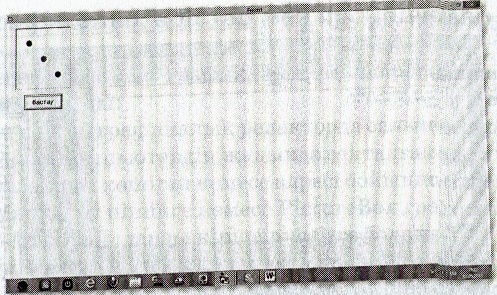 .
Пішінге Command
Button батырмасы
мен PictureBox батырмасын кірістіріңдер,
төмендегі процедураны теріңдер.
.
Пішінге Command
Button батырмасы
мен PictureBox батырмасын кірістіріңдер,
төмендегі процедураны теріңдер.
Private Sub Command1_Click()
Picture1.Scale(-15,15)-(15, -15)
Picture1.DrawWidth=15
Picture1.Pset(0, 0), vbRed
Picture1.Pset(-8,8)
Picture1.Pset(8, -8)
End Sub
2. Private Sub Command1_Click()
Picture1.Scale(-15,15)-(15, -15)
Picture1.DrawWidth=3
Picture1.Line (-10, 10) – (10, -10)
Picture1.Line (0, 0) – (10, 10), , B
Picture1.FillStyle=0
Picture1.FillColor=vbGreen
Picture1.Line (-8, -5) – (8, - 8), vbWhite, B
End Sub
3. Private Sub Command1_Click()
Picture1.BackColor=vbWhite
Picture1.DrawWidth=3
Picture1.Scale (-50, 50) – (50, -50)
Picture1.Circle (-30, 30) , 15, vbRed
Picture1.FillStyle=0
Picture1.FillColor=vbGreen
Picture1.Circle (-30, 0) , 13, vbRed
Picture1.Circle(-30, -30), 15, vbBlack, , , 2.
Picture1.Circle(30, 30), 15, vbYellow, , , 0.5
Picture1.Circle (30, 5) , 10, vbBcyan, 2, 5
Picture1.FillStyle=1
Picture1.Circle (30, -30) , 15, vbBcyan,-1, -5
End Sub
Бақылау сұрақтары:
1. VisualBasic тілі графикалық файлдарды қолданудың қанша тәсілін ұсынады ?
2. Графикалық әдістің графикалық файлдардан қандай айырмашылығы бар ?
3. PictureBox және Image элементтерінің айырмашылығы неде ?
4. Қандай графикалық әдістерді білесіңдер ?
5. Графиканың процедурасын жазғанда қандай функциялар қолданылады ?
Өзіңді тексер !
1. Line әдісінің қызметі қандай ?
А) нысанғы түзу сызықтар және іші боялған немесе боялмаған төртбұрыштар салады.
Ә) берілген елементтер файлға үтір арқылы тізбектеліп жазылады
Б) тырнақша белгісіне алынып жазылады
В) print әдісімен жазылған мәліметтер
Г) элементтер “ ; ” немесе “ : “ белгісімен бөлінеді
2. Белгі дегеніміз -
А) жарлықтар
Ә) мәтіндер
Б) файлдар
В) b немесе bf символдары
Г) сандар
3. Нысанға шеңбер, доға, эллипс, сектор салу үшін қандай әдісті қолданамыз ?
А) Сircle әдісі
Ә) Line әдісі
Б) ForeColor әдісі
В) DrawWidth әдісі
Г) BackColor әдісі
4. Сығу коэффиценті дегеніміз -
А) теріс таңба
Ә) оң таңба
Б) мәліметтер
В) файлдар
Г) жарлықтар
5. VisualBasic тілі графикалық файлдарды қолданудың неше тәсілін ұсынады ?
А) 4
Ә) 2
Б) 3
В) 5
Г) 1
Үйге тапсырма:
1. § 19 тақырыптың теориялық түсінігін айту.
2. Графикалық әдістерді қолданып, үйдің суретін салу.
Бағалау.
Сабақтың тақырыбы: Қадамдап бөлу әдісі
Сабақтың мақсаты: оқушыларға VisualBasic тілінде үлкен және күрделі процедура кезінде кездесетін қатені түзетуді үйрету
Дамытушылығы: Оқушының әрбір сабаққа ынтасы мен қабілетін біріктіріп, пәнге деген қызығушылығын арттыру.
Тәрбиелігі: Әр оқушыны іскерлікке, нақтылыққа, ынтымақтылыққа тәрбиелеу.
Сабақтың түрі: дәстүрлі
Сабақтың типі: жаңа білім
Сабақтың барысы:
І. Ұйымдастыру
ІІ. Жаңа сабақ
VisualBasic тілінде үлкен және күрделі процедурасы бар жоба құрғанда, жоба қатесіз болуы мүмкін емес. Сондықтан VisualBasic тілі қадам арқылы қатені тексеру тәсілін ұсынады. Қатені тексеру 4 кезеңнен тұрады:
1. Ақиқатты қателікке тексеру
2. Қатені іздеу
3. Қатенің себебін іздеу
4. Қатені түзету.
Программада қатенің 2 түрі болады: синтаксистік, логикалық. Егер VisualBasic тілін қолдансақ, осы қателер кездесу мүмкін:
Жоба: «Санның орташа арифметикалық ортасын табу»
1. Жобаны «Қатені іздеу» деген атпен сақтаймыз.
2. Пішінге бұйрықтық батырма CommandButton, екі мәтіндік TextBox және жазу Label батырмаларын енгіземіз.
3. Пішінге frtцикл, cmdцикл, txtсан, txtорташа деп батырмаларының Name қасиеттеріне жазыңдар.
4. Бірінші мәтіндік батырмаға (txtсан), Multiline қасиетіне True мәнін, ScrollBars қасиетіне – 2 (Vertical ) мәтін беріңдер.
5. Бұйрықтық батырманың Name қасиетіне «Енгізуді баста» деп жазыңдар. Бірінші жазу батырмасына «Енгізілетін сандар», екінші жазу батырмасына «Орташа мән» деп жазыңдар.
Төмендегі процедураны теріңдер:
Private Sub cmdЦикл _Click()
Dim N As Integer
Dim kos as single, or As Single
Dim P As String
Txtсан.text=” “
Kos=0: N=0
P=InputBox(“санды енгізгеннен кейін ‘OK’ батырмасын шертіңдер, енгізуді аяқтағанда ‘Cancel’ батырмасын шертіңдер, “кезекті санды енгізу”)
Do until P=” “ ‘ “Cancel” батырмасын басқанша цикл орындала береді.
N=N+1
Txtсан.txt=Txt.сан.text+P+” “Kos=kos+Val(P)
P=InputBox (“санды енгізгеннен кейін ’OK’ батырмасын шертіңдер, енгізуді аяқтағанда ‘Cancel’ батырмасын шертіңдер, “кезекті санды енгізу”)
Loop
If N=0 Then
MsgBox “ ”
Else
Or=kos/N
Txtорташа.Text=Str(or)
End If
EndSub
Программаға арнайы қате енгіземіз:
-
Do until P=” ” жолды Do untile P=” “ деп өзгертеміз.
-
Экранда диалогтық терезе пайда болады.
-
Егер қатені түзету керек болса, ОК батырмасын шертеміз, қате түсініксіз болса, Анықтама батырмасын немесе F1 батырмасын шертіңдер.
-
Қатені түзетіңдер. Бұл қате ішкі оқиғада мысалы файлдың аты дұрыс көрсетілмегендіктен болады.
-
Loop сөзін алып тастаңдар, қатенің хабарламасы шығады.
-
Қатені тексеріп, программаның орындалуын көріңдер. Ол үшін F5 батырмасын шертіңдер.
-
End if сөзін алып тастаңдар. Қатені хабарлау терезесі пайда болады.
-
Қатені түзетіңдер.
Осындай қателердің күрделісі логикалық қате. Логикалық қате алгоритмнің дұрыс құрылмағандығынан немесе енгізілген параметрдің дұрыс берілмегендігінен болады.
Қарапайым программалардың қатесін «қадамдық әдіс» арқылы тексеруге болады.
Тапсырма:
-
N=N+1 жолын ұмытып кеткендей программадан алып тастаңдар, программаны іске қосыңдар да, үш сан енгізіңдер, Cancel батырмасын шертіңдер. Жүйе қатені хабарлайды.
-
Debug мәзірінен , Step Into немесе F8 батырмасын шерту арқылы программаны іске қосыңдар.
-
Жоба бірінші жолды сары түспен көрсетеді.
-
Private Sub Command1_Click()
-
Программадағы айнымалылардың мәні неге тең екендігін көру үшін тінтуірді айнымалыға апарсаңдар болғаны
-
Программаның F8 батырмасы арқылы іске қосыңдар.
-
P=InputBox (“санды енгізгеннен кейін ’OK’ батырмасын шертіңдер, енгізуді аяқтағанда ‘Cancel’ батырмасын шертіңдер, “кезекті санды енгізу”)ерекшеленеді, F8 батырмасын шертіңдер.
-
Экранда санды енгізу терезесі пайда болады. «10» санын енгізіп ОК батырмасын шертіңдер.
-
F8 батырмасын шертіп, P айнымалысының мәнін тексеріңдер.
-
Р айнымалысына 10 – ды көрсету керек.
-
P=InputBox (“санды енгізгеннен кейін ’OK’ батырмасын шертіңдер, енгізуді аяқтағанда ‘Cancel’ батырмасын шертіңдер, “кезекті санды енгізу”)ерекшеленгенше , F8 батырмасын шерте беріңдер.
-
Kos айнымалысын тексеріңдер, 10 – ға тең болу керек.
-
F8 батырмасын шертіңдер, нәтижесінде Санды енгізу терезесі пайда болады, Cancel батырмасын шертіңдер, Loop жолы белгіленеді.
-
F8 батырмасын шертіңдер.
-
«Do until P=” “ ‘ “Cancel” батырмасын басқанша цикл орындала береді.» жолы ерекшеленеді, осы жолды өзгертіңдер. Do until P=” “ ‘ “Cancel” батырмасын басқанда цикл тоқтатылады.
-
F8 батырмасын шертіңдер.
-
If N=0 жолы ерекшеленеді, N=0 екенін тексереміз, келесі F8 басқанда «ешқандай сан енгізілген жоқ» деген хабарлама шығады.
-
F8 батырмасын шертеміз, End If келесі EndSub жолдары ерекшеленеді.
-
Қатені тексереміз, мүмкін программада кідіріс болуы.
-
Онда Do until P=” “ жолын Do жолына ауыстырамыз.
-
Программаны іске қосыңдар, санды енгізіп Cancel батырмасын шертіңдер, тағы да осынықайталаңдар, программада кідіріс пайда болады, Ctrl +Break батырмасы арқылы программаның орындалуын үзіңдер. Осыдан кейін Loop жолы ерекшеленеді. Программада тағы да қадамдық тексеру пайдалансақ, онда Loop тан кейінгі жолдың ерекшеленгенін көреміз.
Бақылау сұрақтары:
1. Қарапайым программалардың қатесін қалай тексеруге болады ?
2. Қатені тексеру мен қадамдық әдіспен тексерудің қандай айырмашылықтары бар ?
3. Программада қандай қателер болады ?
4. Программада қатенің неше түрі болады ?
5.
Үйге тапсырма: теориялық түсінікке дайындалу
Бағалау.
Жоба: «Санның орташа арифметикалық ортасын табу»
1. Жобаны «Қатені іздеу» деген атпен сақтаймыз.
2. Пішінге бұйрықтық батырма CommandButton, екі мәтіндік TextBox және жазу Label батырмаларын енгіземіз.
3. Пішінге frtцикл, cmdцикл, txtсан, txtорташа деп батырмаларының Name қасиеттеріне жазыңдар.
4. Бірінші мәтіндік батырмаға (txtсан), Multiline қасиетіне True мәнін, ScrollBars қасиетіне – 2 (Vertical ) мәтін беріңдер.
5. Бұйрықтық батырманың Name қасиетіне «Енгізуді баста» деп жазыңдар. Бірінші жазу батырмасына «Енгізілетін сандар», екінші жазу батырмасына «Орташа мән» деп жазыңдар.
Төмендегі процедураны теріңдер:
Private Sub cmdЦикл _Click()
Dim N As Integer
Dim kos as single, or As Single
Dim P As String
Txtсан.text=” “
Kos=0: N=0
P=InputBox(“санды енгізгеннен кейін ‘OK’ батырмасын шертіңдер, енгізуді аяқтағанда ‘Cancel’ батырмасын шертіңдер, “кезекті санды енгізу”)
Do until P=” “ ‘ “Cancel” батырмасын басқанша цикл орындала береді.
N=N+1
Txtсан.txt=Txt.сан.text+P+” “Kos=kos+Val(P)
P=InputBox (“санды енгізгеннен кейін ’OK’ батырмасын шертіңдер, енгізуді аяқтағанда ‘Cancel’ батырмасын шертіңдер, “кезекті санды енгізу”)
Loop
If N=0 Then
MsgBox “ ”
Else
Or=kos/N
Txtорташа.Text=Str(or)
End If
EndSub
Программаға арнайы қате енгіземіз:
-
Do until P=” ” жолды Do untile P=” “ деп өзгертеміз.
-
Экранда диалогтық терезе пайда болады.
-
Егер қатені түзету керек болса, ОК батырмасын шертеміз, қате түсініксіз болса, Анықтама батырмасын немесе F1 батырмасын шертіңдер.
-
Қатені түзетіңдер. Бұл қате ішкі оқиғада мысалы файлдың аты дұрыс көрсетілмегендіктен болады.
-
Loop сөзін алып тастаңдар, қатенің хабарламасы шығады.
-
Қатені тексеріп, программаның орындалуын көріңдер. Ол үшін F5 батырмасын шертіңдер.
-
End if сөзін алып тастаңдар. Қатені хабарлау терезесі пайда болады.
-
Қатені түзетіңдер.
Қарапайым программалардың қатесін «қадамдық әдіс» арқылы тексеруге болады.
Тапсырма:
-
N=N+1 жолын ұмытып кеткендей программадан алып тастаңдар, программаны іске қосыңдар да, үш сан енгізіңдер, Cancel батырмасын шертіңдер. Жүйе қатені хабарлайды.
-
Debug мәзірінен , Step Into немесе F8 батырмасын шерту арқылы программаны іске қосыңдар.
-
Жоба бірінші жолды сары түспен көрсетеді.
-
Private Sub Command1_Click()
-
Программадағы айнымалылардың мәні неге тең екендігін көру үшін тінтуірді айнымалыға апарсаңдар болғаны
-
Программаның F8 батырмасы арқылы іске қосыңдар.
-
P=InputBox (“санды енгізгеннен кейін ’OK’ батырмасын шертіңдер, енгізуді аяқтағанда ‘Cancel’ батырмасын шертіңдер, “кезекті санды енгізу”)ерекшеленеді, F8 батырмасын шертіңдер.
-
Экранда санды енгізу терезесі пайда болады. «10» санын енгізіп ОК батырмасын шертіңдер.
-
F8 батырмасын шертіп, P айнымалысының мәнін тексеріңдер.
-
Р айнымалысына 10 – ды көрсету керек.
-
P=InputBox (“санды енгізгеннен кейін ’OK’ батырмасын шертіңдер, енгізуді аяқтағанда ‘Cancel’ батырмасын шертіңдер, “кезекті санды енгізу”)ерекшеленгенше , F8 батырмасын шерте беріңдер.
-
Kos айнымалысын тексеріңдер, 10 – ға тең болу керек.
-
F8 батырмасын шертіңдер, нәтижесінде Санды енгізу терезесі пайда болады, Cancel батырмасын шертіңдер, Loop жолы белгіленеді.
-
F8 батырмасын шертіңдер.
-
«Do until P=” “ ‘ “Cancel” батырмасын басқанша цикл орындала береді.» жолы ерекшеленеді, осы жолды өзгертіңдер. Do until P=” “ ‘ “Cancel” батырмасын басқанда цикл тоқтатылады.
-
F8 батырмасын шертіңдер.
-
If N=0 жолы ерекшеленеді, N=0 екенін тексереміз, келесі F8 басқанда «ешқандай сан енгізілген жоқ» деген хабарлама шығады.
-
F8 батырмасын шертеміз, End If келесі EndSub жолдары ерекшеленеді.
-
Қатені тексереміз, мүмкін программада кідіріс болуы.
-
Онда Do until P=” “ жолын Do жолына ауыстырамыз.
-
Программаны іске қосыңдар, санды енгізіп Cancel батырмасын шертіңдер, тағы да осынықайталаңдар, программада кідіріс пайда болады, Ctrl +Break батырмасы арқылы программаның орындалуын үзіңдер. Осыдан кейін Loop жолы ерекшеленеді. Программада тағы да қадамдық тексеру пайдалансақ, онда Loop тан кейінгі жолдың ерекшеленгенін көреміз.

шағым қалдыра аласыз















